Page 1
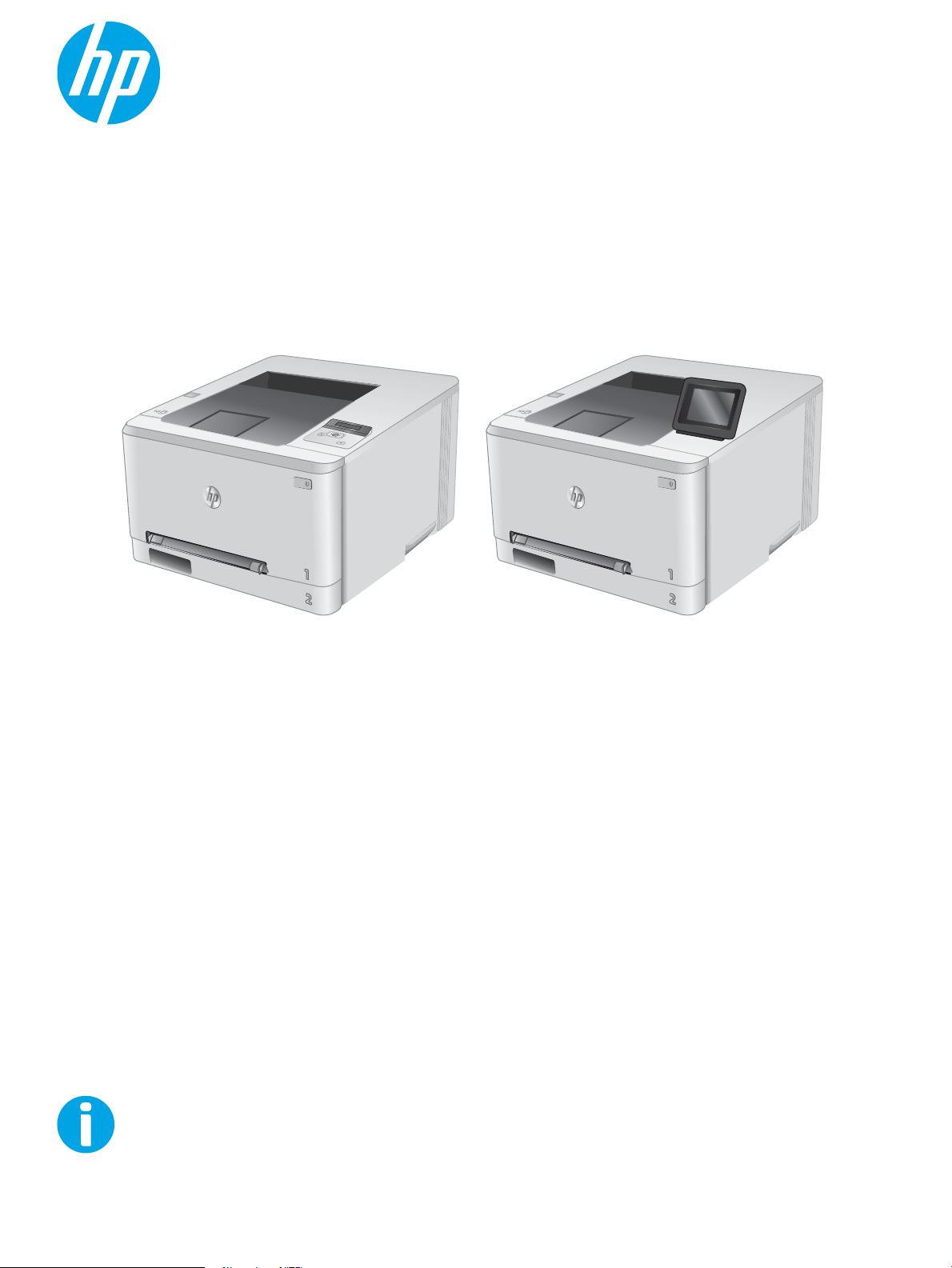
Brugervejledning
www.hp.com/support/colorljM252
Color LaserJet Pro M252
M252n M252dw
Page 2
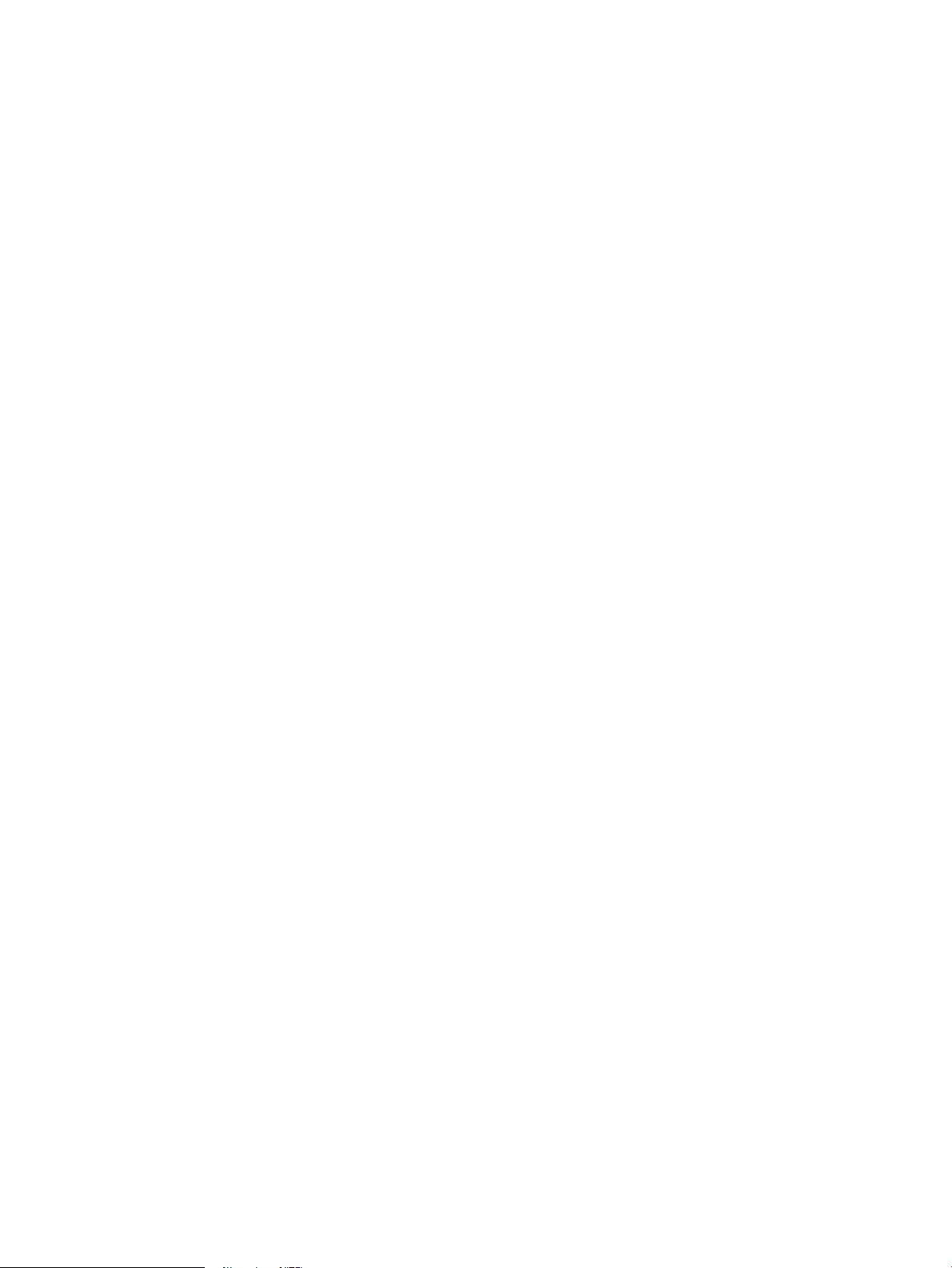
Page 3
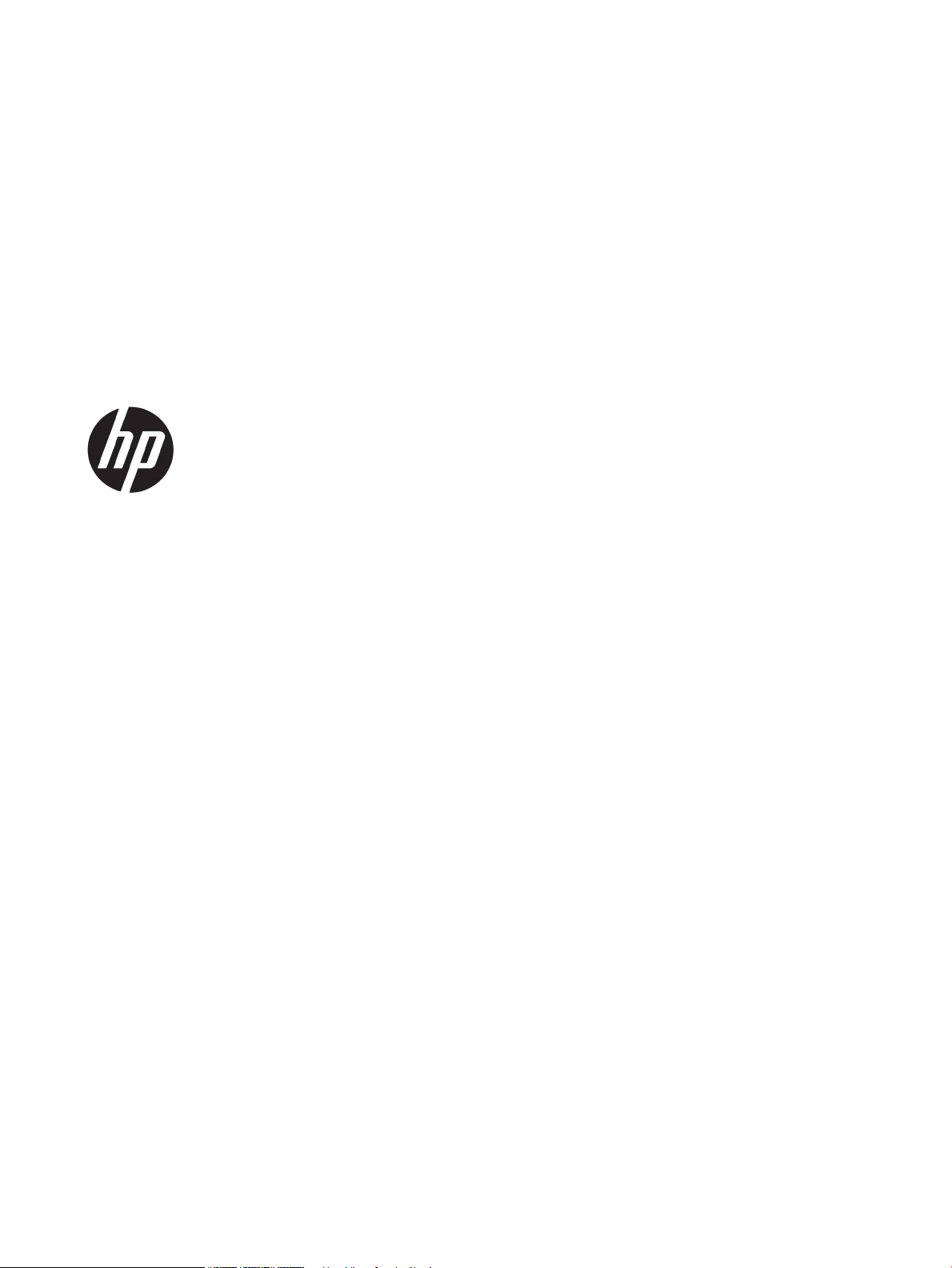
HP Color LaserJet Pro M252
Brugervejledning
Page 4
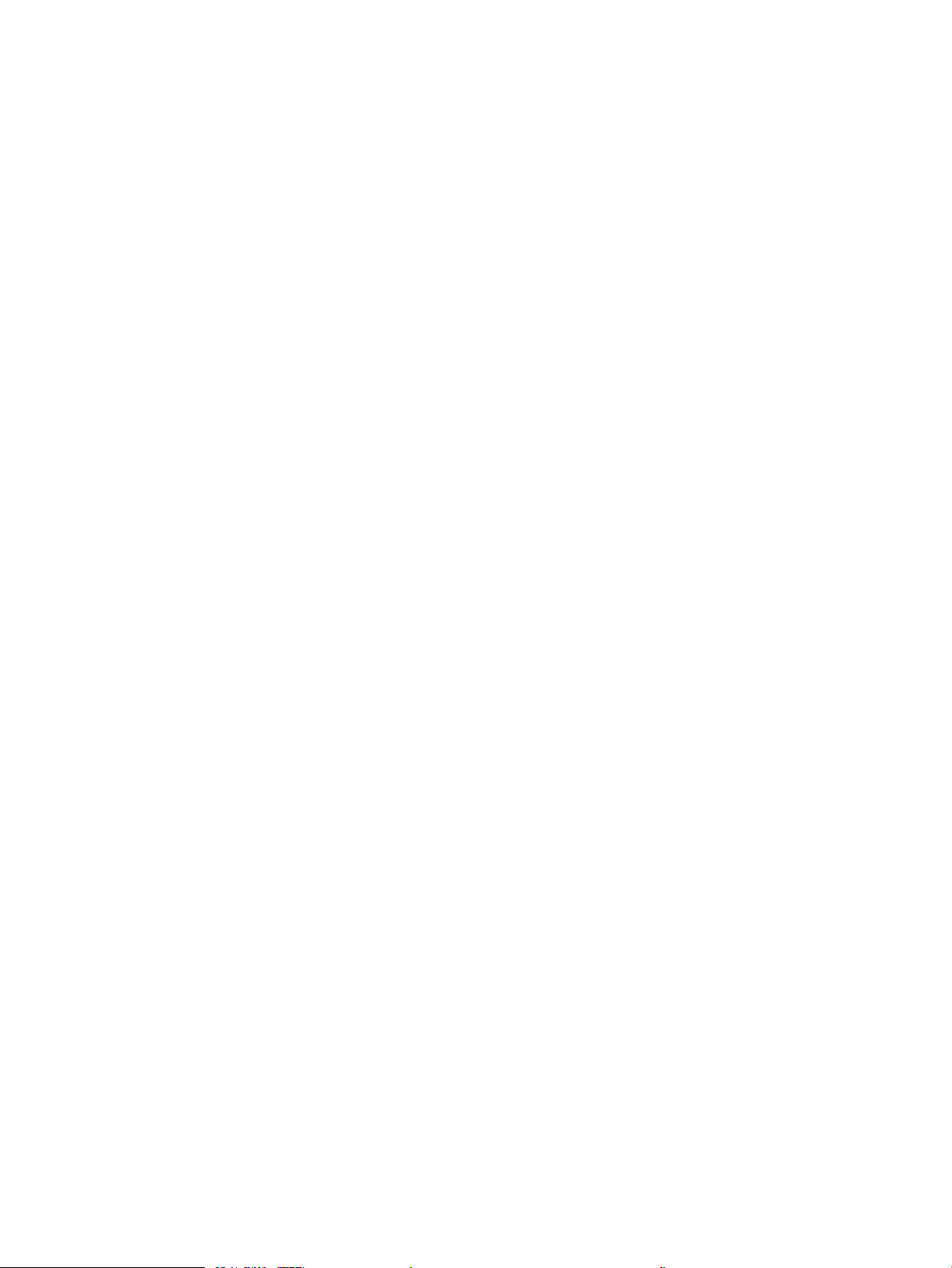
Copyright og licens
Varemærker
© Copyright 2019 HP Development Company,
L.P.
Reproduktion, tilpasning eller oversættelse er,
uden forudgående skriftlig tilladelse, forbudt, for
så vidt det ikke er udtrykkeligt tilladt i henhold til
loven om ophavsret.
Oplysningerne i dette dokument kan ændres
uden forudgående varsel.
De eneste garantier for HP-produkter og
-serviceydelser er at nde i de udtrykkelige
garantierklæringer, der følger med produkterne
og tjenesteydelserne. Intet heri skal opfattes
som en ekstra garanti. HP er ikke ansvarlig for
tekniske eller redaktionelle fejl eller mangler
heri.
Edition 3, 8/2019
Adobe®, Adobe Photoshop®, Acrobat® og
PostScript
®
er varemærker tilhørende Adobe
Systems Incorporated.
Apple og Apple-logoet er varemærker tilhørende
Apple Computer, Inc., der registreret i USA og
andre lande/områder. iPod er et varemærke
tilhørende Apple Computer, Inc. iPod må kun
anvendes til lovlig kopiering eller kopiering
autoriseret af indehaveren af rettighederne.
Stjæl ikke musik.
Microsoft®, Windows®, Windows® XP og
Windows Vista® er varemærker registreret i USA
tilhørende Microsoft Corporation.
UNIX® er et registreret varemærke tilhørende
The Open Group.
Page 5
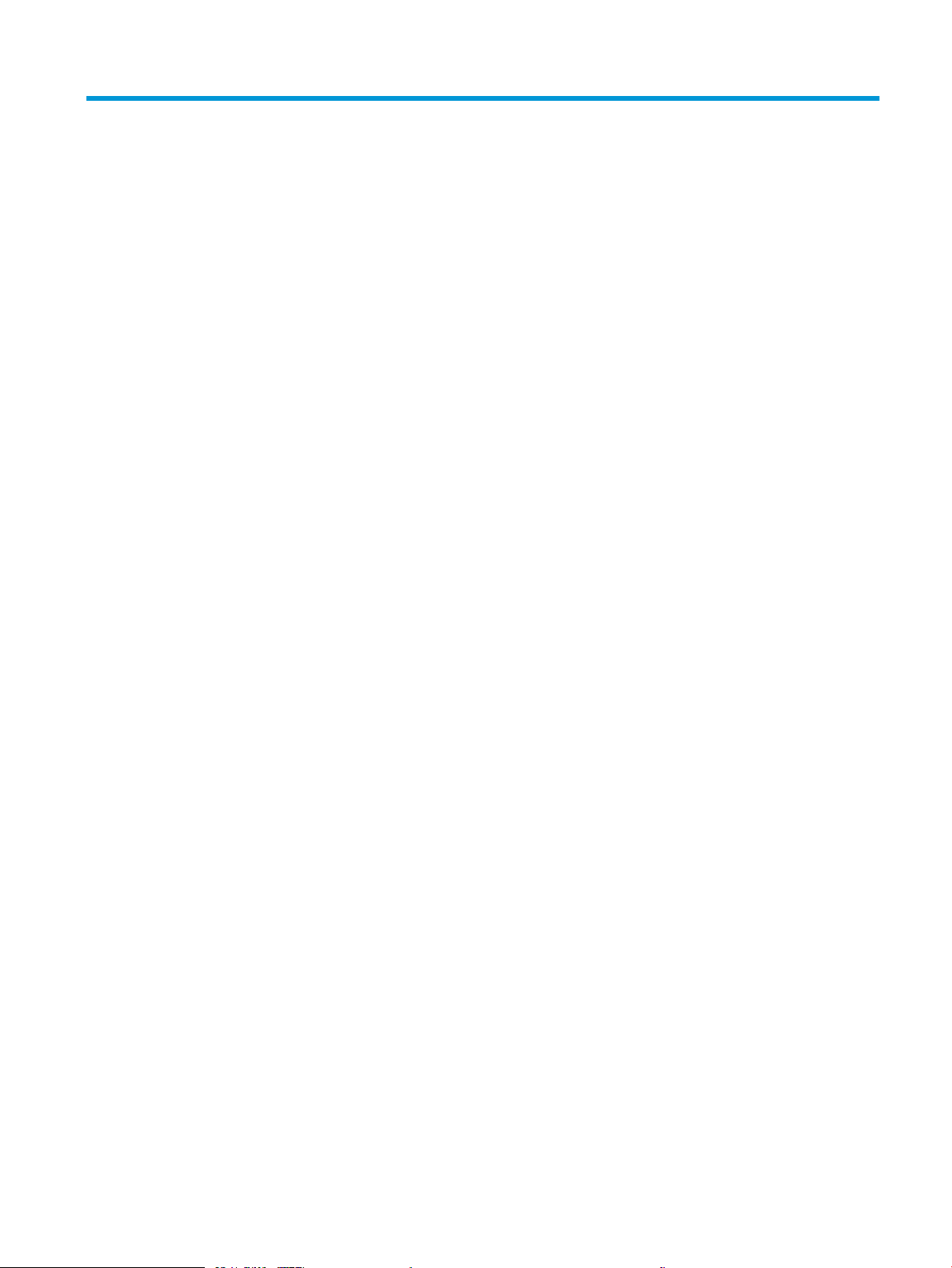
Indholdsfortegnelse
1 Produktoversigt ......................................................................................................................................................................................... 1
Produktoversigter ..................................................................................................................................................................... 2
Produktet set forfra ............................................................................................................................................. 2
Produktet set bagfra ........................................................................................................................................... 3
Kontrolpanelvisning med 2 linjer (M252n-modellen) .................................................................................... 4
Kontrolpanelvisning for berøringsskærm (M252dw-modellen) .................................................................. 5
Startskærmlayout ........................................................................................................................... 6
Sådan bruges kontrolpanelet med berøringsskærm ................................................................ 7
Produktspecikationer ............................................................................................................................................................. 8
Indledning .............................................................................................................................................................. 8
Tekniske specikationer ...................................................................................................................................... 8
Understøttede operativsystemer ...................................................................................................................... 8
Mobile udskriftsløsninger ................................................................................................................................. 10
Produktets mål .................................................................................................................................................. 12
Strømforbrug, elektriske specikationer og akustiske emissioner ........................................................... 13
Område for driftsmiljø ...................................................................................................................................... 13
Konguration af produkthardware og softwareinstallation ............................................................................................ 14
2 Papirbakker ............................................................................................................................................................................................. 15
Læg papir i enkeltarksindføringen (bakke 1) ..................................................................................................................... 16
Indledning ........................................................................................................................................................... 16
Læg papir i den prioriterede enkeltarksindføring ......................................................................................... 16
Ilæg en konvolut i den prioriterede enkeltarksindføring (bakke 1) ............................................................ 17
Papirretning for bakke 1 ................................................................................................................................... 19
Læg papir i bakke 2 ................................................................................................................................................................ 20
Indledning ........................................................................................................................................................... 20
Læg papir i bakke 2 ........................................................................................................................................... 20
Læg konvolutter i bakke 2 ................................................................................................................................ 22
Papirretning for bakke 2 ................................................................................................................................... 25
DAWW iii
Page 6
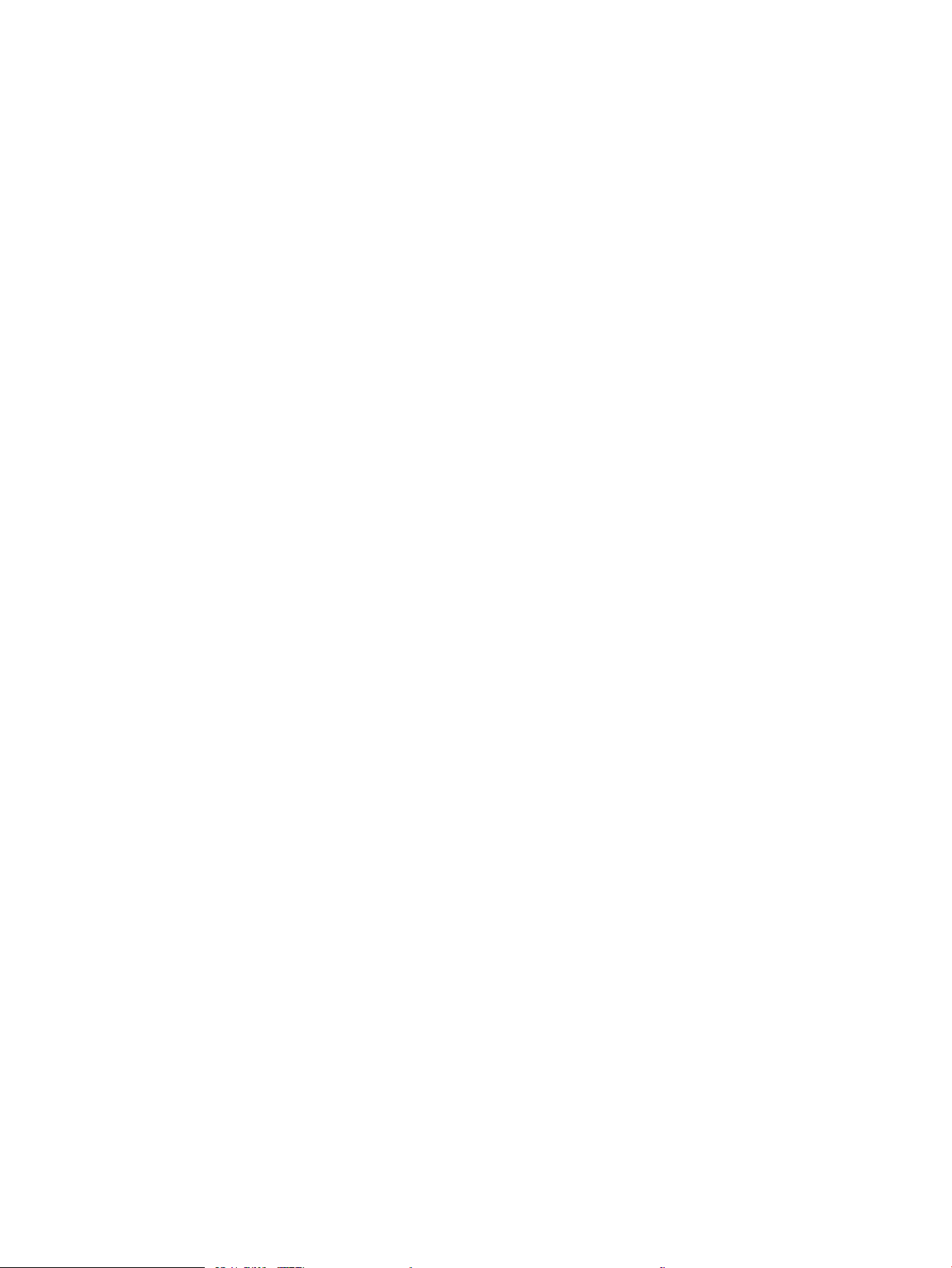
3 Forbrugsvarer, tilbehør og reservedele ............................................................................................................................................... 27
Bestil forbrugsvarer, tilbehør og reservedele .................................................................................................................... 28
Bestilling ............................................................................................................................................................. 28
Forbrugsvarer og ekstraudstyr ....................................................................................................................... 28
Dele til reparationer foretaget af kunden ...................................................................................................... 28
Udskift tonerpatronerne ....................................................................................................................................................... 30
Indledning ........................................................................................................................................................... 30
Fjern og udskift tonerpatronerne ................................................................................................................... 31
4 Udskriv ..................................................................................................................................................................................................... 37
Udskrivningsopgaver (Windows) ......................................................................................................................................... 38
Sådan udskriver du (Windows) ........................................................................................................................ 38
Udskriv automatisk på begge sider (Windows) ............................................................................................ 39
Manuel udskrivning på begge sider (dupleks) (Windows) ........................................................................... 39
Udskrivning af ere sider pr. ark (Windows) ................................................................................................. 40
Valg af papirtype (Windows) ............................................................................................................................ 40
Udskrivningsopgaver (macOS) ............................................................................................................................................. 41
Sådan udskriver du (macOS) ............................................................................................................................ 41
Automatisk udskrivning på begge sider (macOS) ........................................................................................ 41
Manuel udskrivning på begge sider (macOS) ................................................................................................ 41
Udskrivning af ere sider pr. ark (macOS) ..................................................................................................... 42
Valg af papirtype (macOS) ................................................................................................................................ 42
Mobil udskrivning ................................................................................................................................................................... 43
Indledning ........................................................................................................................................................... 43
Wi-Fi Direct og NFC-udskrivning (kun trådløse modeller) ........................................................................... 43
HP ePrint via email ............................................................................................................................................ 44
HP ePrint-softwaren ......................................................................................................................................... 45
AirPrint ................................................................................................................................................................. 45
Integreret udskrivning til Android ................................................................................................................... 46
Brug direkte USB-udskrivning (kun modeller med berøringsskærm) ........................................................................... 47
5 Administrer produktet ........................................................................................................................................................................... 49
Brug HP Web Services-programmer (kun modeller med berøringsfølsomt display) ................................................. 50
Rediger produktets forbindelsestype (Windows) ............................................................................................................. 51
Avanceret konguration med HP's integrerede webserver (EWS) og HP Device Toolbox (Windows) ...................... 52
Avanceret konguration med HP Utility til OS X ................................................................................................................ 54
Åbn HP Utility ..................................................................................................................................................... 54
HP Utility-funktioner ......................................................................................................................................... 54
Konguration af IP-netværksindstillinger .......................................................................................................................... 56
Indledning ........................................................................................................................................................... 56
iv DAWW
Page 7
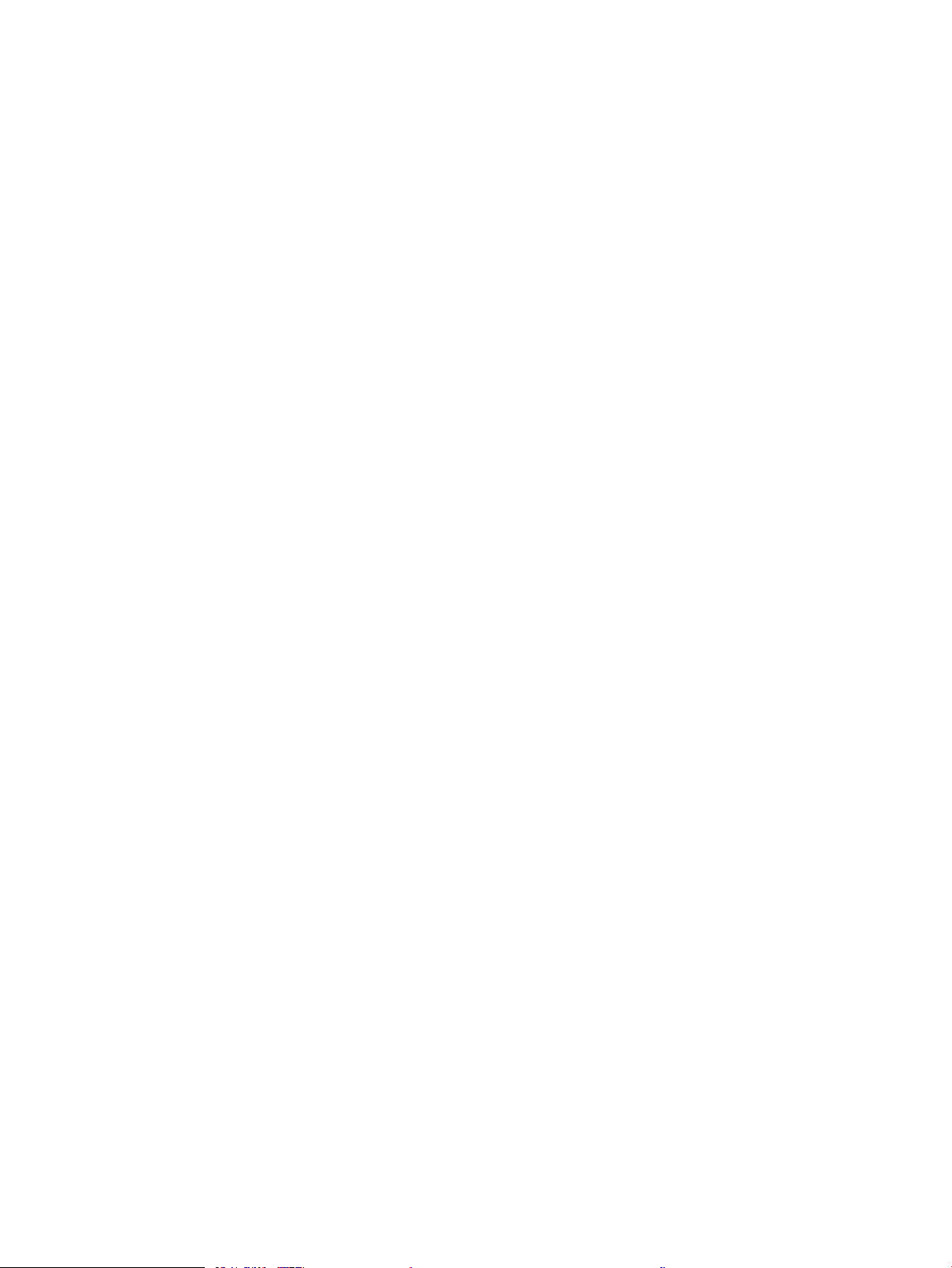
Ansvarsfraskrivelse for printerdeling ............................................................................................................. 56
Få vist eller foretag ændringer til netværksindstillinger ............................................................................. 56
Omdøbning af produktet på netværket ......................................................................................................... 56
Manuel konguration af IPv4 TCP/IP-parametrene fra kontrolpanelet .................................................... 57
Produktsikkerhedsfunktioner .............................................................................................................................................. 59
Indledning ........................................................................................................................................................... 59
Tildele eller skifte systemadgangskoden med HP's integrerede webserver ........................................... 59
Spareindstillinger ................................................................................................................................................................... 60
Indledning ........................................................................................................................................................... 60
Udskrivning med EconoMode .......................................................................................................................... 60
Kongurer indstillingen Dvale/Auto fra efter ................................................................................................ 60
Indstil Luk automatisk ned efter forsinkelse, og kongurer produktet til at bruge 1 watt eller
mindre ................................................................................................................................................................. 61
Kongurer indstilling for Automatisk slukning af strøm ............................................................................. 61
HP Web Jetadmin ................................................................................................................................................................... 63
Opdatering af rmwaren ....................................................................................................................................................... 64
Metode 1: Opdatere rmwaren fra kontrolpanelet ...................................................................................... 64
Metode 2: Opdatere rmwaren via Firmwareopdateringsværktøjet ......................................................... 65
6 Løs problemer ......................................................................................................................................................................................... 67
Kundesupport ......................................................................................................................................................................... 68
Kontrolpanelets Hjælp-system (kun modeller med berøringsskærm) ......................................................................... 69
Gendannelse af fabriksstandarderne ................................................................................................................................. 70
En meddelelse af typen "Patron er lav" eller "Patron er meget lav" vises på produktets kontrolpanel .................. 71
Ændring af indstillinger for Meget lav ............................................................................................................ 71
Bestil forbrugsvarer .......................................................................................................................................... 72
Produktet samler ikke papir op, eller det indføres forkert .............................................................................................. 73
Indledning ........................................................................................................................................................... 73
Produktet tager ikke papir ............................................................................................................................... 73
Produktet tager ere ark papir ........................................................................................................................ 73
Afhjælp papirstop ................................................................................................................................................................... 74
Indledning ........................................................................................................................................................... 74
Problemer med hyppige eller tilbagevendende papirstop ......................................................................... 74
Placeringer af papirstop ................................................................................................................................... 75
Afhjælp papirstop i enkeltarksindføringen (bakke 1) ................................................................................... 76
Afhjælp papirstop i bakke 2 ............................................................................................................................. 78
Afhjælp papirstop i bagdækslet og kseringsområdet ............................................................................... 81
Afhjælp papirstop i udskriftsbakken ............................................................................................................... 83
Afhjælp papirstop i dupleksenheden (kun dupleksmodeller) ..................................................................... 84
Forbedring af udskriftskvaliteten ........................................................................................................................................ 86
Indledning ........................................................................................................................................................... 86
DAWW v
Page 8
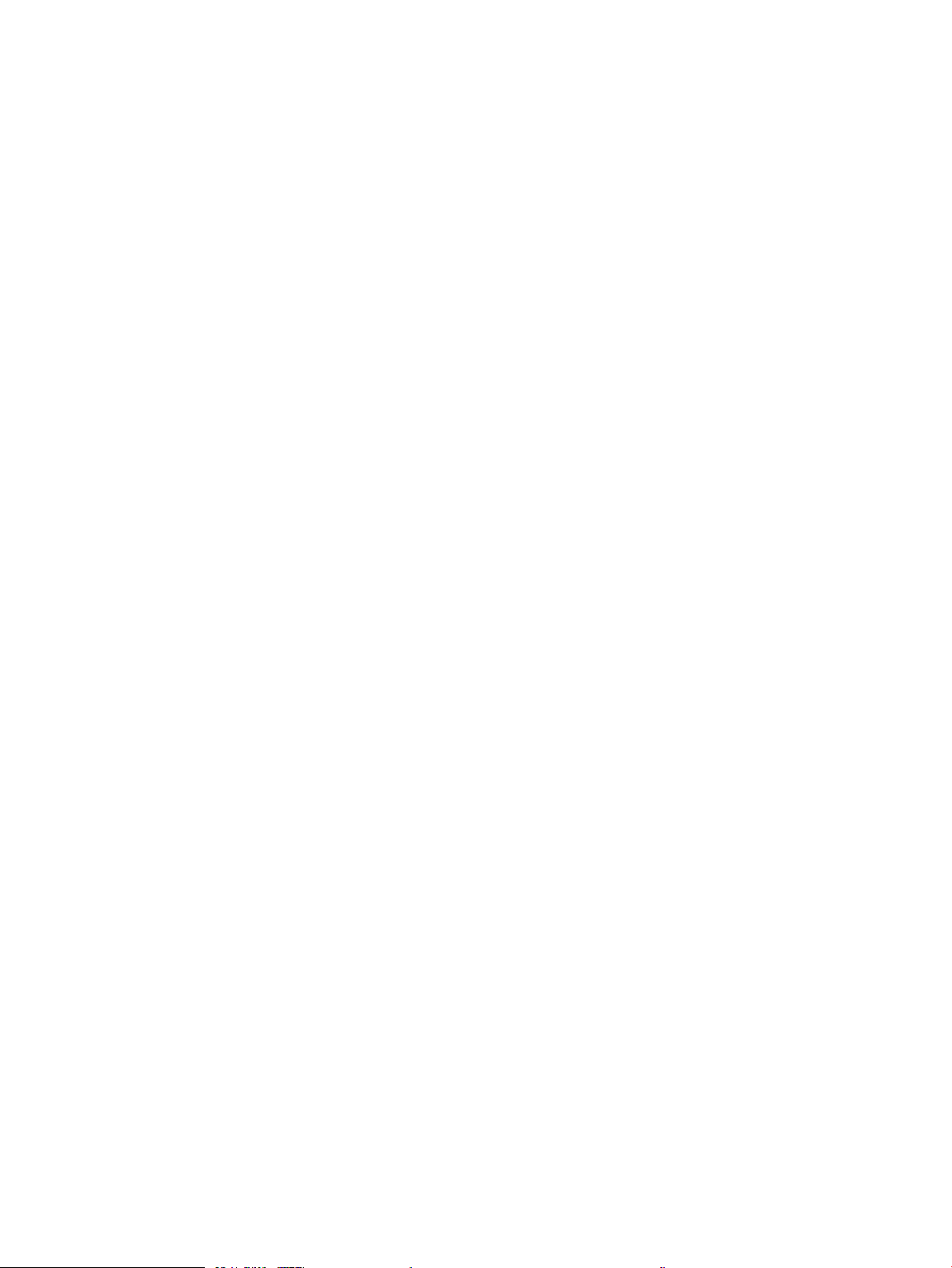
Udskriv fra et andet softwareprogram .......................................................................................................... 86
Kontrol af papirtype for udskriftsjobbet ........................................................................................................ 86
Kontrol af papirtypeindstilling (Windows) ................................................................................. 86
Kontrol af papirtypeindstilling (OS X) ........................................................................................ 87
Kontrol af status for tonerpatron ................................................................................................................... 87
Udskrive og forstå siden for udskriftskvalitet ............................................................................................... 88
Rengør produktet .............................................................................................................................................. 88
Udskriv en renseside .................................................................................................................... 88
Visuel undersøgelse af tonerpatronen .......................................................................................................... 89
Kontroller papiret og udskrivningsmiljøet ..................................................................................................... 89
Trin et: Brug papir, der opfylder HP's specikationer .............................................................. 89
Trin to: Kontroller miljøet ............................................................................................................. 90
Juster farveindstillingerne (Windows) ............................................................................................................ 90
Kalibrer produktet for at justere farverne ..................................................................................................... 91
Kontroller EconoMode-indstillingerne ........................................................................................................... 92
Prøv en anden printerdriver ............................................................................................................................. 93
Løsning af problemer med kablet netværk ....................................................................................................................... 94
Indledning ........................................................................................................................................................... 94
Dårlig fysisk forbindelse ................................................................................................................................... 94
Computeren bruger den forkerte IP-adresse for produktet ....................................................................... 94
Computeren kan ikke kommunikere med produktet. .................................................................................. 94
Produktet bruger forkerte indstillinger for link og dupleks for netværket ............................................... 95
Nye softwareprogrammer kan forårsage kompatibilitetsproblemer ....................................................... 95
Computeren eller arbejdsstationen kan være kongureret forkert .......................................................... 95
Produktet er deaktiveret, eller andre netværksindstillinger er forkerte ................................................... 95
Løsning af problemer med trådløst netværk .................................................................................................................... 96
Indledning ........................................................................................................................................................... 96
Tjekliste for trådløs forbindelse ...................................................................................................................... 96
Produktet udskriver ikke, efter den trådløse konguration er afsluttet ................................................... 97
Produktet udskriver ikke, og der er installeret en rewall fra en tredjepart på computeren ................ 97
Den trådløse forbindelse virker ikke, efter den trådløse router eller det trådløse produkt er
blevet yttet ....................................................................................................................................................... 97
Kan ikke forbinde ere computere til det trådløse produkt ....................................................................... 97
Det trådløse produkt mister kommunikation, når det er forbundet til et VPN ........................................ 98
Netværket vises ikke på listen over trådløse netværk ................................................................................ 98
Det trådløse netværk fungerer ikke ............................................................................................................... 98
Udfør en diagnosticeringstest af et trådløst netværk ................................................................................. 98
Reducer interferens i et trådløst netværk ..................................................................................................... 98
Indeks ......................................................................................................................................................................................................... 101
vi DAWW
Page 9
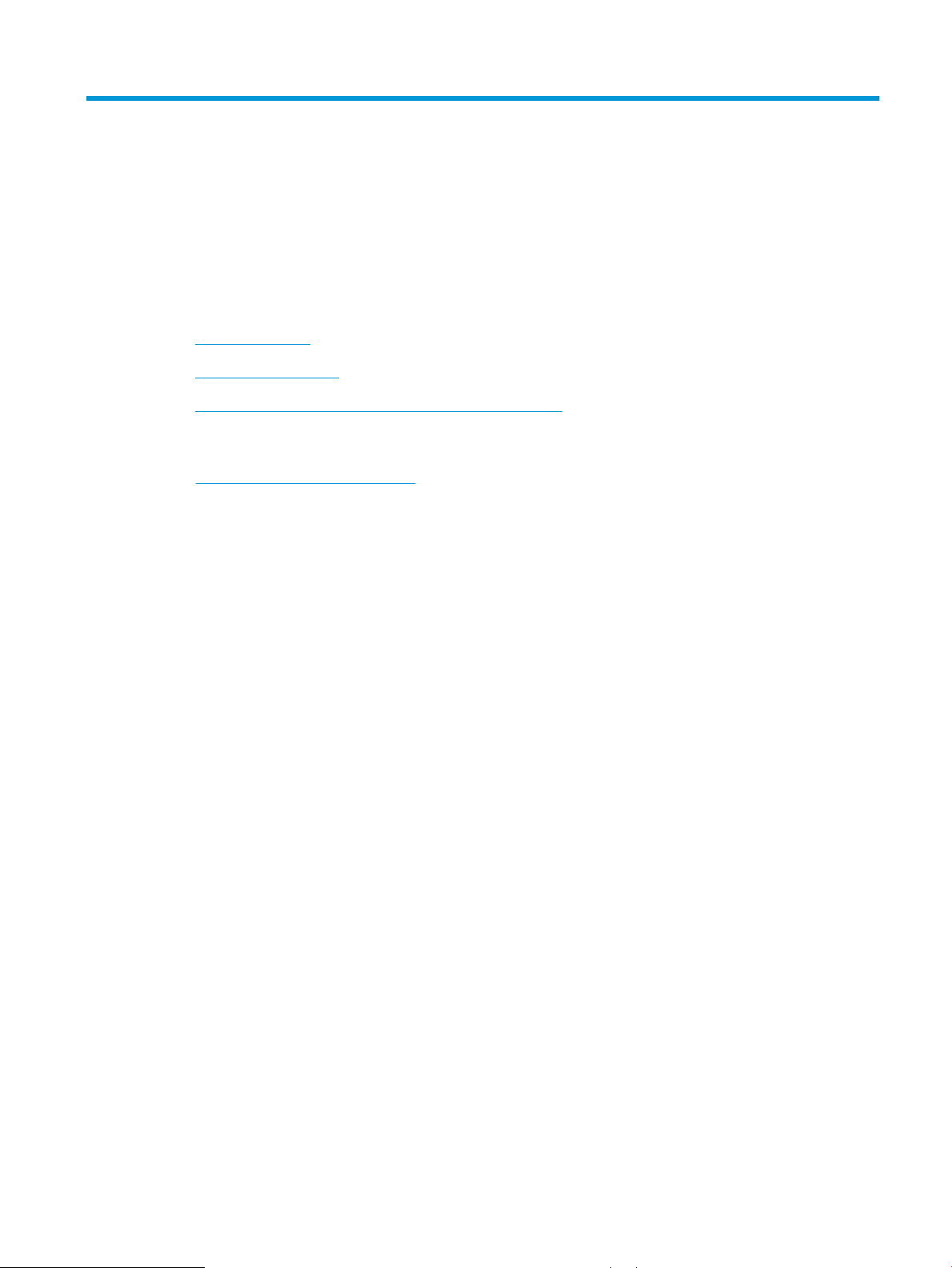
1 Produktoversigt
●
Produktoversigter
●
Produktspecikationer
●
Konguration af produkthardware og softwareinstallation
Yderligere oplysninger:
Gå til www.hp.com/support/colorljM252.
HP’s komplette hjælp til produktet omfatter følgende oplysninger:
● Installer og kongurer
● Lær og brug
● Løs problemer
● Download softwareopdateringer
● Deltag i supportfora
● Find garantioplysninger og lovgivningsmæssige oplysninger
DAWW 1
Page 10

Produktoversigter
8
9
5
1
7
6
3
2
4
●
Produktet set forfra
●
Produktet set bagfra
●
Kontrolpanelvisning med 2 linjer (M252n-modellen)
●
Kontrolpanelvisning for berøringsskærm (M252dw-modellen)
Produktet set forfra
1 Bagbelyst kontrolpanel med 2 linjer (M252n-modellen)
Kontrolpanel med berøringsfølsomt farvedisplay (M252dw-modellen, vist ovenfor)
2 Udskriftsbakke
3 USB-port til direkte udskrivning uden computer (kun M252dw-modellen)
4 Intern antenne til NFC (Near eld communication)
5 Forlænger til udskriftsbakke
6 Frontdæksel (giver adgang til tonerpatronen)
7 Tænd/sluk-knap
8 Prioriteret enkeltarksindføring (bakke 1)
9 Papirbakke (bakke 2)
2 Kapitel 1 Produktoversigt DAWW
Page 11
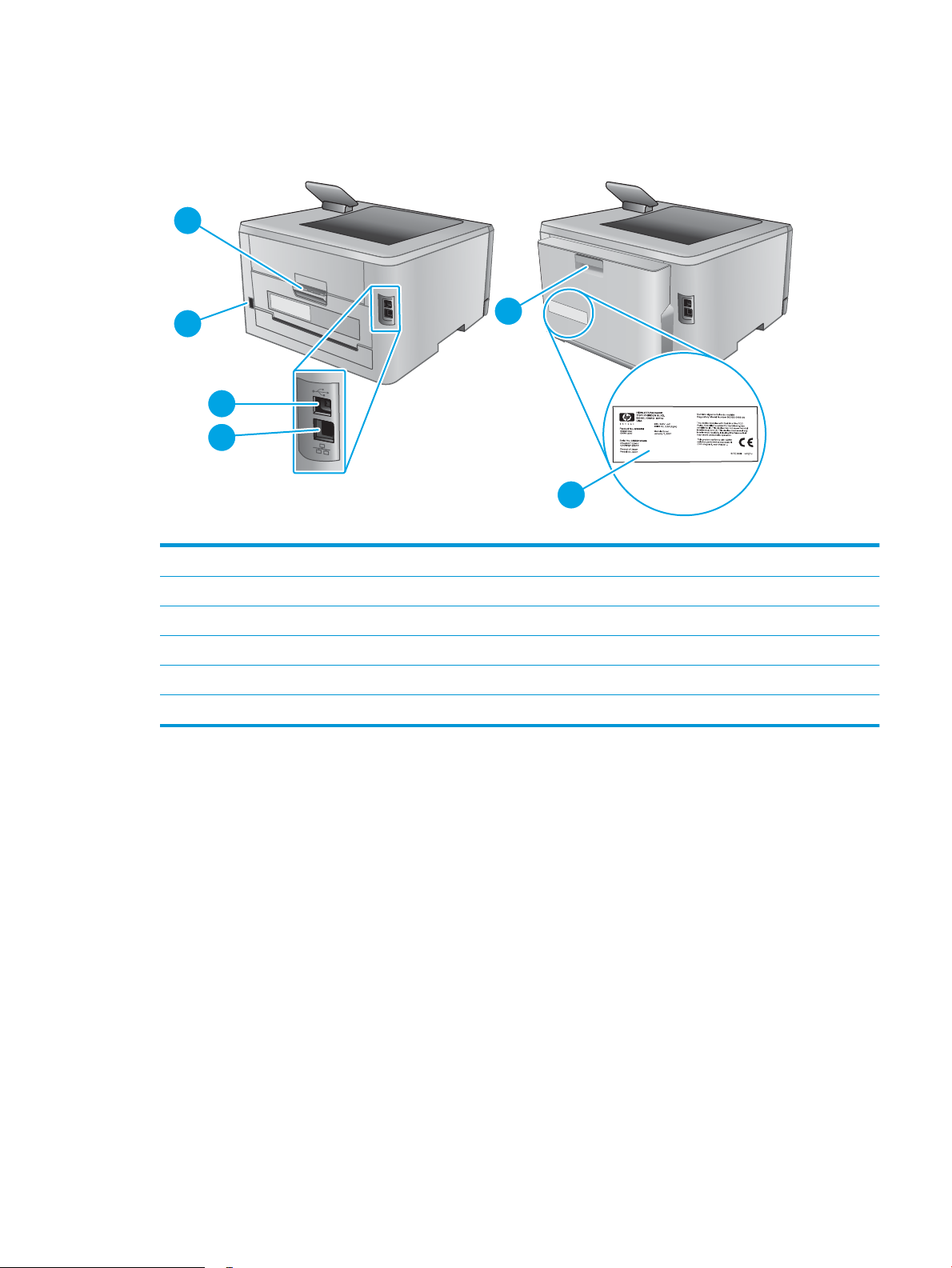
Produktet set bagfra
2
1
5
4
3
6
1 Bagdæksel (giver adgang til udbedring af papirstop)
2 Strømforbindelse
3 USB-interfaceport
4 Ethernet-port
5 Dupleksenhed (kun dupleksmodeller)
6 Etiket med serienummer og produktnummer
DAWW Produktoversigter 3
Page 12
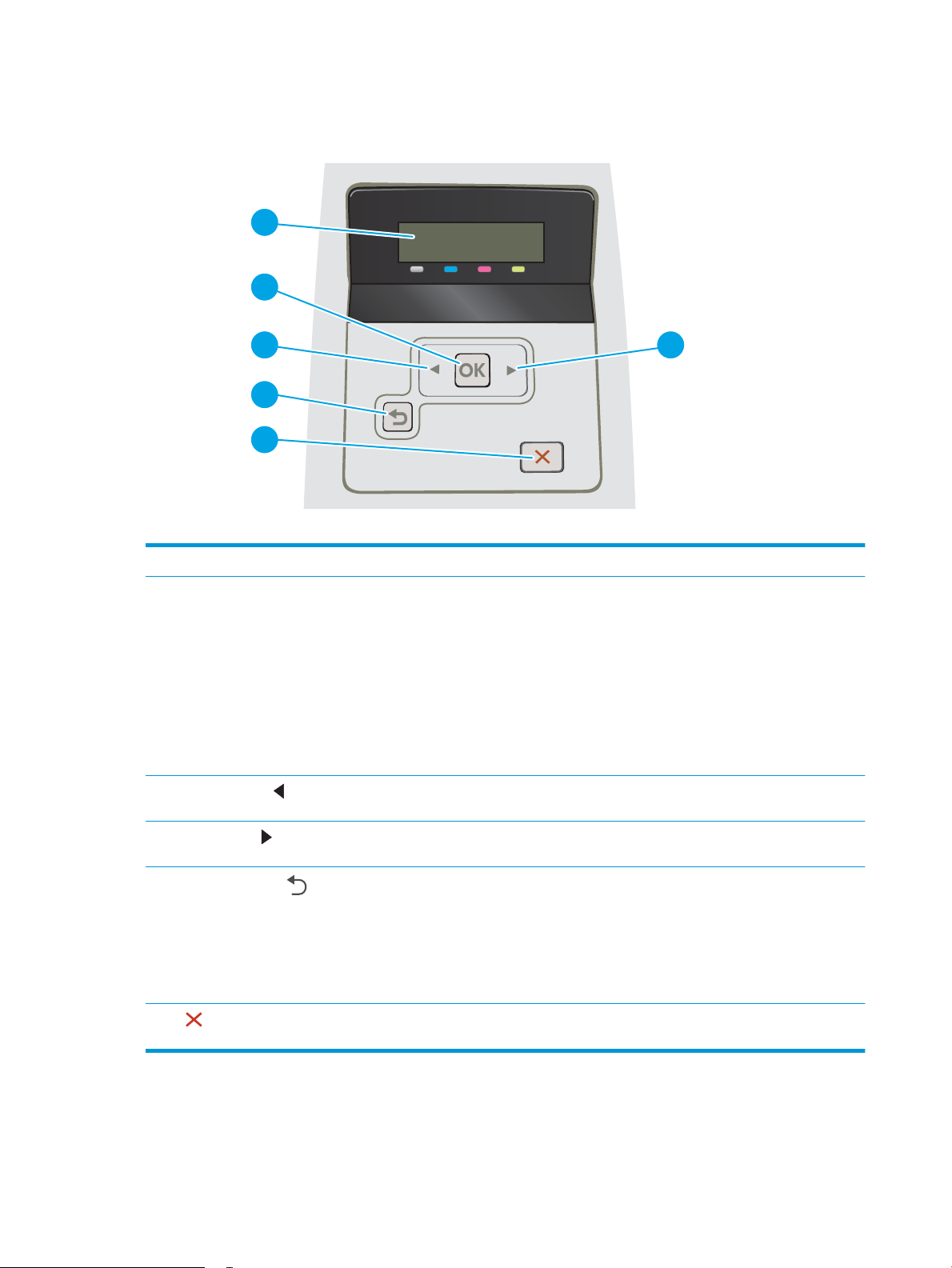
Kontrolpanelvisning med 2 linjer (M252n-modellen)
1
2
43
5
6
1 Kontrolpanelvisning med 2 linjer Denne skærm viser menuer og produktoplysninger.
2 Knappen OK Tryk på knappen OK for at udføre følgende handlinger:
● Åbne kontrolpanelmenuer.
● Åbne en undermenu, der vises på kontrolpanelets display.
● Vælge et menupunkt.
● Fjerne visse fejlmeddelelser.
● Påbegynde et udskriftsjob efter en prompt på kontrolpanelet (for eksempel, når
meddelelsen Tryk [OK] for at fortsætte vises på kontrolpanelets display).
3
Venstre pileknap
4
Højre pileknap
5
Knappen Pil tilbage
6
Knappen Annuller
Tryk på denne knap for at navigere gennem menuerne eller for at reducere en værdi, som
bliver vist på displayet.
Tryk på denne knap for at navigere gennem menuerne eller for at forøge en værdi, som
bliver vist på displayet.
Tryk på denne knap for at udføre følgende handlinger:
● Afslutte kontrolpanelmenuerne.
● Bladre tilbage til en tidligere menu på en liste i en undermenu.
● Bladre tilbage til et tidligere menupunkt på en liste i en undermenu (uden at gemme
ændringer i menupunktet).
Tryk på denne knap for at annullere et udskriftsjob eller for at lukke
kontrolpanelmenuerne.
4 Kapitel 1 Produktoversigt DAWW
Page 13
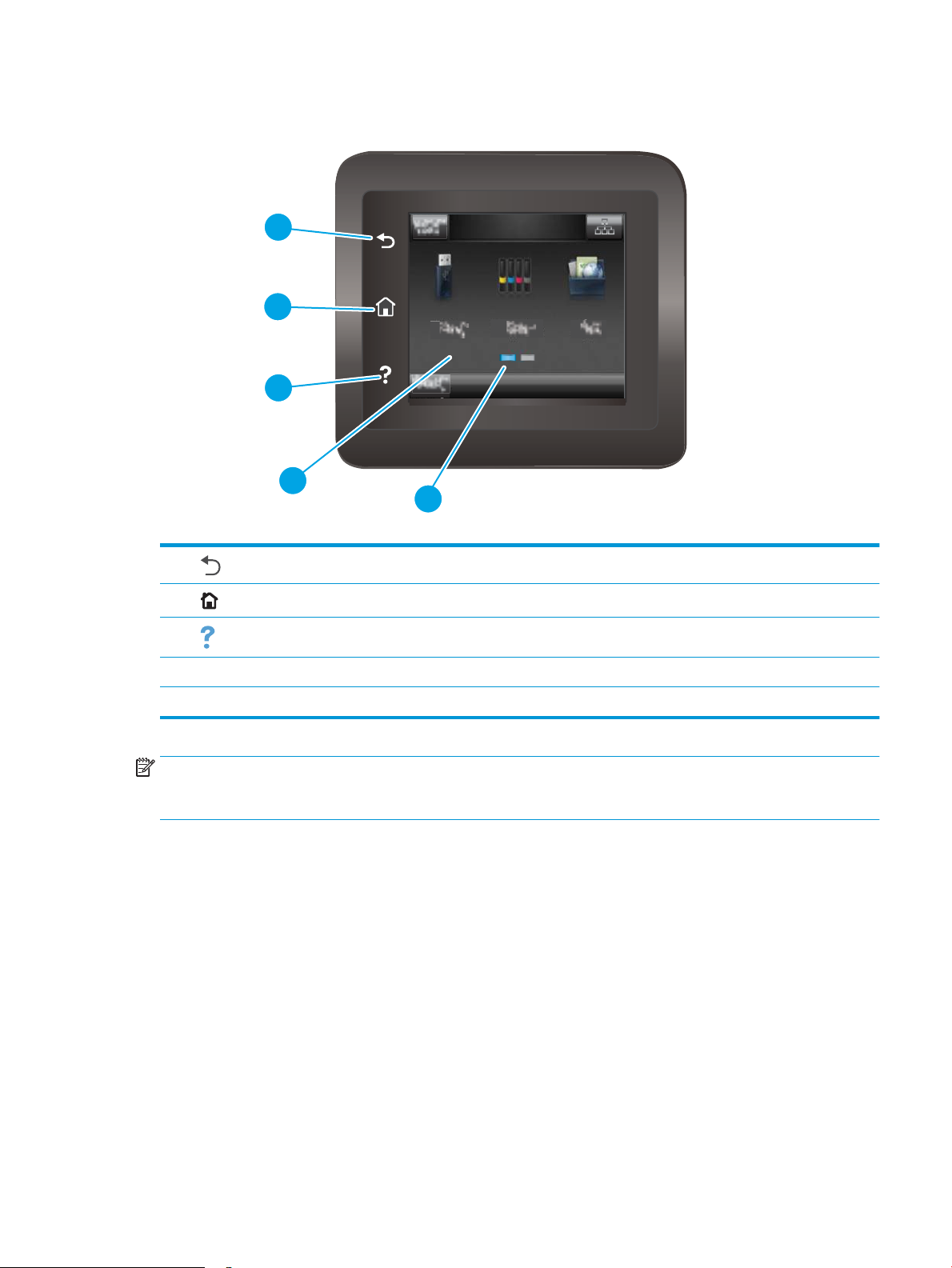
Kontrolpanelvisning for berøringsskærm (M252dw-modellen)
4
5
3
2
1
1
2
3
4 Berøringsfølsomt farvedisplay Displayet giver adgang til menuer, hjælpeanimationer og produktoplysninger.
5 Skærmindikator for startside Displayet indikerer, hvilken startskærm kontrolpanelet viser i øjeblikket.
BEMÆRK: Kontrolpanelet har ikke en almindelig Annuller-knap, men under mange produktprocesser vises der
en Annuller-knap på det berøringsfølsomme display. Det giver brugerne mulighed for at annullere en proces, før
produktet fuldfører den.
Knappen Tilbage
Knappen Hjem
Knappen Hjælp
Tryk på denne knap for at vende tilbage til forrige skærmbillede.
Tryk på denne knap for at vende tilbage til startskærmen.
Tryk på denne knap for at åbne kontrolpanelets hjælpesystem.
DAWW Produktoversigter 5
Page 14
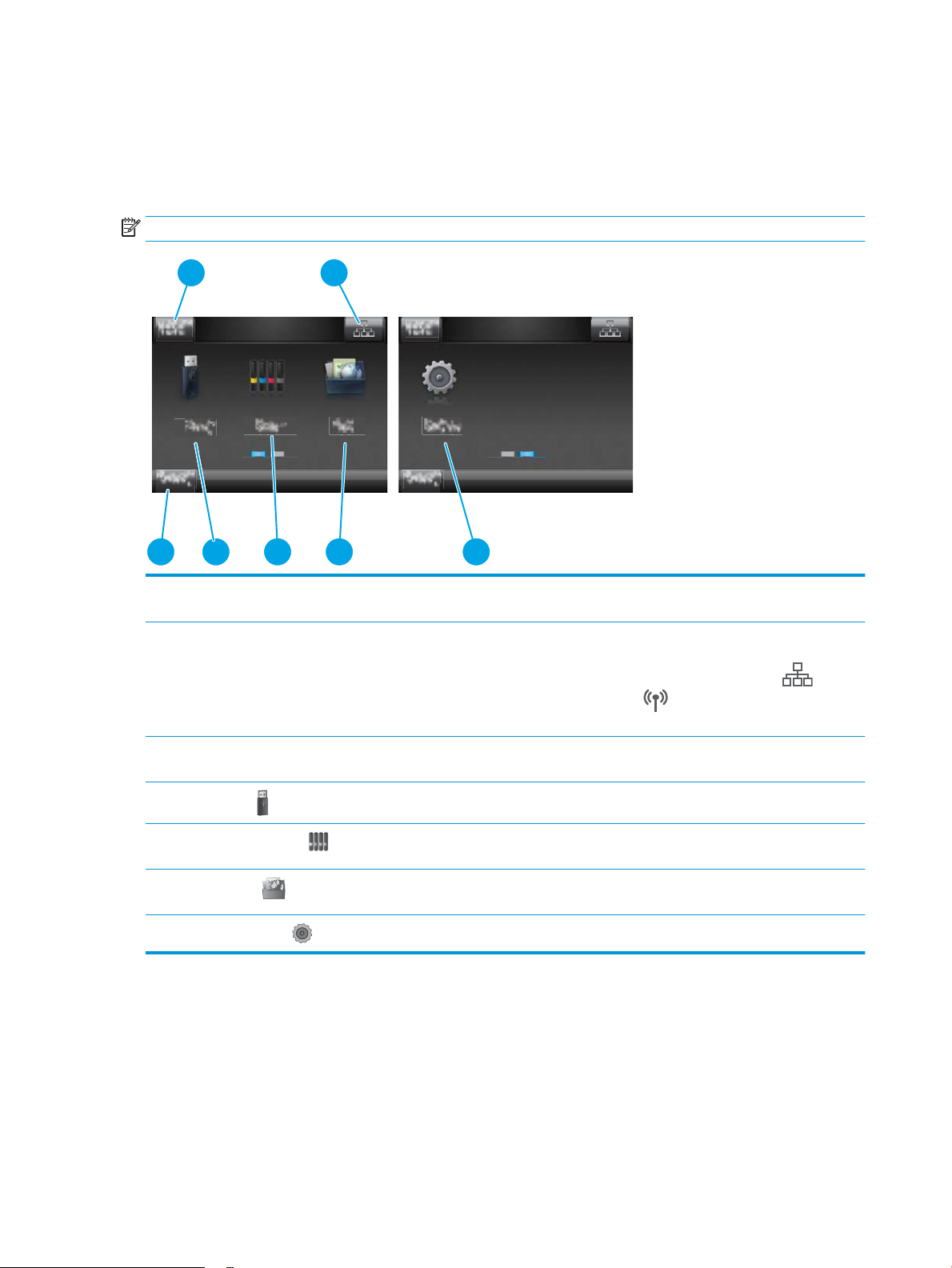
Startskærmlayout
5
6
7473
1 2
7
Startskærmbilledet giver adgang til produktfunktionerne og angiver den aktuelle status for produktet.
Du kan når som helst vende tilbage til startskærmbilledet ved at bruge knappen Start på produktets
kontrolpanel.
BEMÆRK: De funktioner, der vises på startskærmbilledet, kan variere alt efter produktkongurationen.
1 Knappen Nulstil Tryk på denne knap for at nulstille alle midlertidige
2 Knappen Forbindelsesoplysninger Tryk på denne knap for at åbne menuen
3 Produktstatus Dette skærmområde indeholder oplysninger om produktets
4
5
6
7
Knappen USB
Knappen Forbrugsvarer
Knappen Apps
Knappen Opsætning
jobindstillinger til produktets standardindstillinger.
Forbindelsesoplysninger, som indeholder netværksoplysninger.
Knappen vises enten som et kablet netværksikon eller et
trådløst netværksikon afhængigt af, hvilken type netværk
produktet er tilsluttet.
generelle status.
Tryk på denne knap for at åbne menuen USB-ashdrev.
Tryk på denne knap for at se oplysninger om status for
forbrugsvarer.
Tryk på denne knap for at åbne menuen Apps for at udskrive
direkte fra udvalgte webapplikationer.
Tryk på denne knap for at åbne menuen Opsætning.
6 Kapitel 1 Produktoversigt DAWW
Page 15
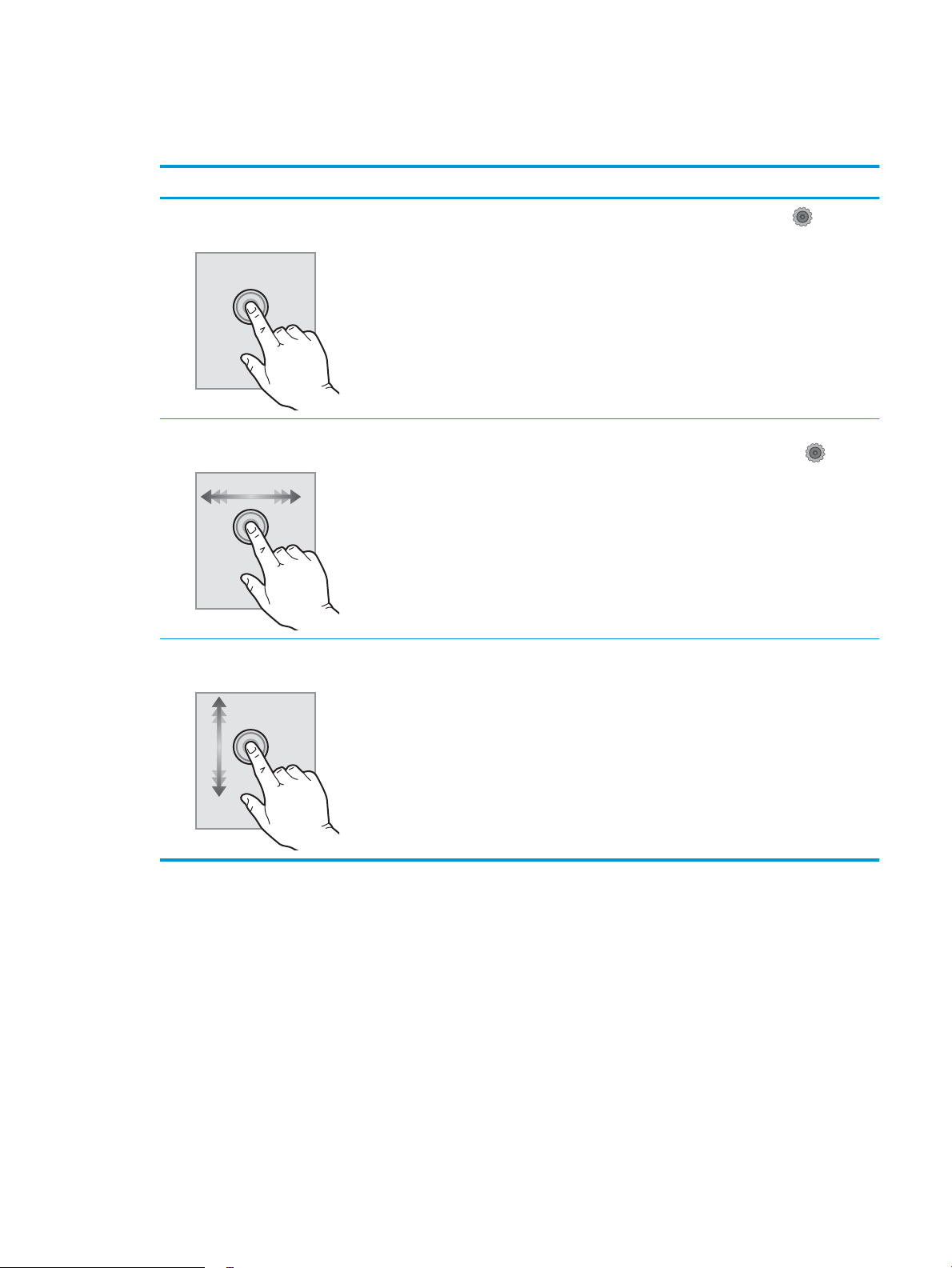
Sådan bruges kontrolpanelet med berøringsskærm
Anvend følgende handlinger til at bruge produktets kontrolpanel med berøringsskærm.
Handling Beskrivelse Eksempel
Tryk Tryk på et element på skærmen for at
vælge elementet eller åbne den
pågældende menu. Når du ruller igennem
menuer, kan du kortvarigt trykke på
skærmen for at standse rulningen.
Stryg Berør skærmen, og yt din nger vandret
for at bevæge skærmen sidelæns.
Rul Berør skærmen, og yt ngeren lodret uden
at løfte den for at bevæge skærmen.
Tryk på knappen Opsætning for at åbne
menuen Opsætning.
Stryg på startskærmbilledet for at få
adgang til knappen Opsætning .
Rul igennem menuen Opsætning.
DAWW Produktoversigter 7
Page 16
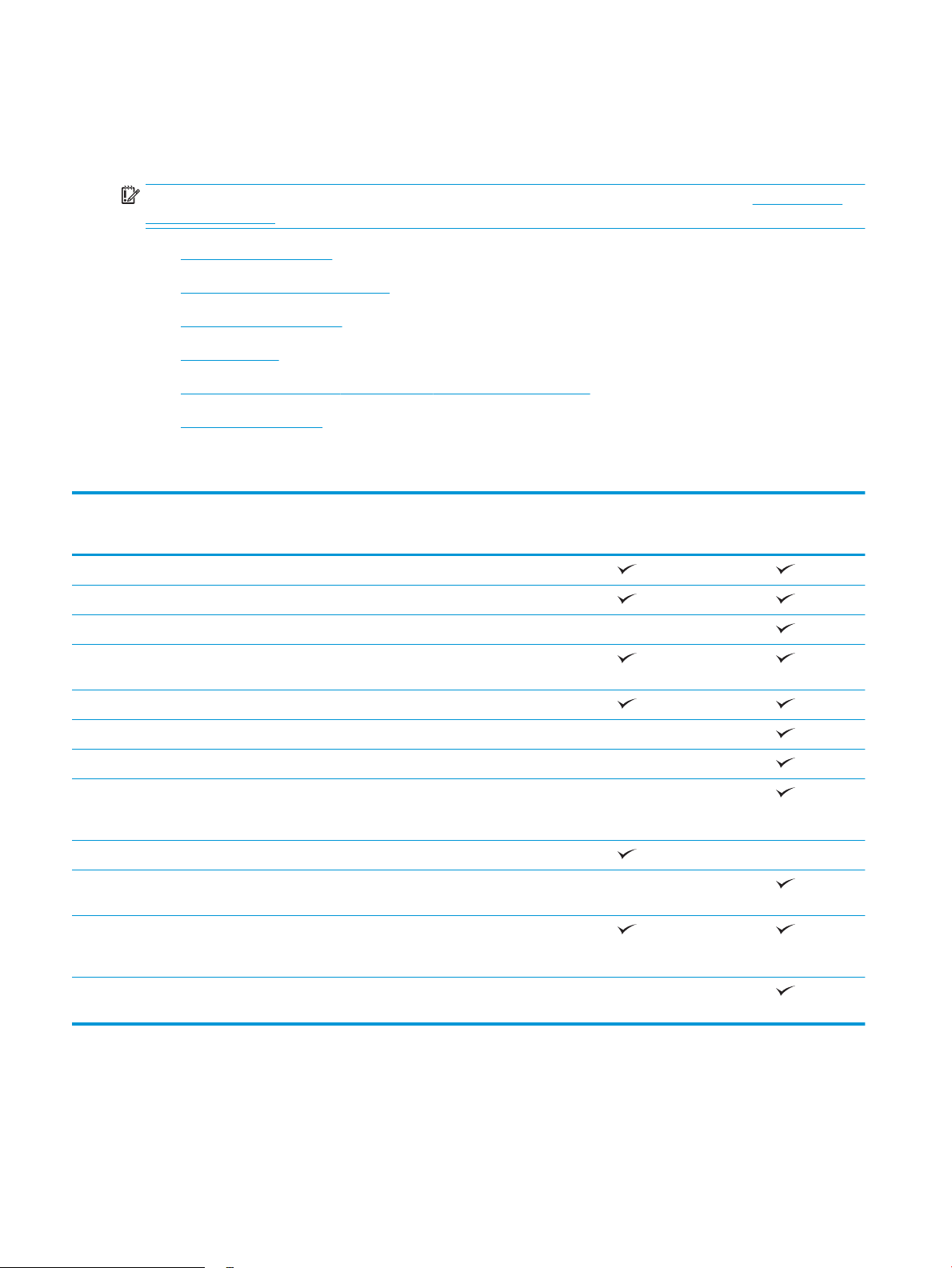
Produktspecikationer
Indledning
VIGTIGT: Følgende specikationer var korrekte på udgivelsestidspunktet, men kan ændres. Se www.hp.com/
support/colorljM252, hvis du ønsker aktuelle oplysninger.
●
Tekniske specikationer
●
Understøttede operativsystemer
●
Mobile udskriftsløsninger
●
Produktets mål
●
Strømforbrug, elektriske specikationer og akustiske emissioner
●
Område for driftsmiljø
Tekniske specikationer
Modelnavn
Produktnummer
Papirhåndtering Prioriteret enkeltarksindføring (bakke 1)
Bakke 2 (kapacitet på 150 ark)
Automatisk dupleksudskrivning Ikke tilgængelig
Tilslutning 10/100/1000 Ethernet LAN-forbindelse
med IPv4 og IPv6
Højhastigheds-USB 2.0
Lettilgængelig USB-port Ikke tilgængelig
Printserver til trådløs netværksforbindelse Ikke tilgængelig
HP NFC (near-eld communications) og
Wireless Direct til udskrivning fra mobile
enheder
Kontrolpaneldisplay og indtastning Bagbelyst kontrolpanel med 2 linjer Ikke tilgængelig
Kontrolpanel med berøringsfølsomt
farvedisplay
Udskriv Udskriver 18 sider pr. minut (ppm) på papir i
A4-format og 19 ppm pr. minut på papir i
Letter-format
M252n
B4A21A
Ikke tilgængelig
Ikke tilgængelig
M252dw
B4A22A
Lettilgængelig USB-udskrivning (en
computer er ikke nødvendig)
Ikke tilgængelig
Understøttede operativsystemer
Følgende oplysninger gælder for produktspecikke Windows PCL 6- og OS X-printerdrivere og for den
medfølgende softwareinstallations-cd.
8 Kapitel 1 Produktoversigt DAWW
Page 17
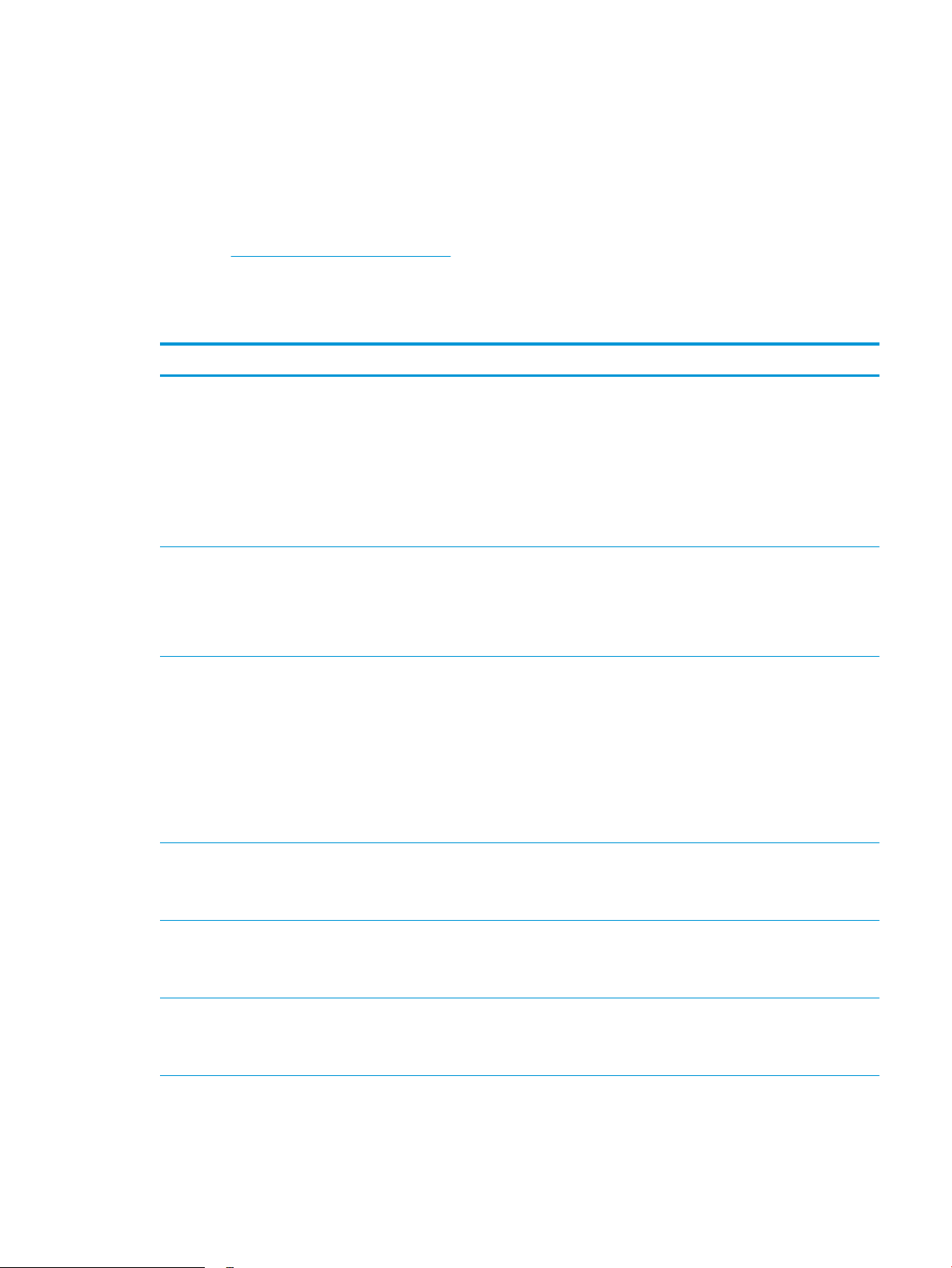
Windows: HP-softwareinstallations-cd'en installerer HP PCL.6 eller HP PCL 6-driveren, afhængigt af Windowsoperativsystemet, samt yderligere software, når det fulde softwareinstallationsprogram benyttes.
Mac-computere og OS X: Mac-computere og mobile Apple-enheder er understøttet sammen med dette
produktet. OS X-printerdriveren og printerværktøjet er tilgængelige som download fra hp.com og er muligvis
også tilgængelige via Apples Softwareopdatering. HP-installationsprogrammet til OS X er ikke inkluderet på den
medfølgende cd. Følg disse trin for at downloade OS X-installationsprogrammet:
1. Gå til www.hp.com/support/colorljM252.
2. Vælg Supportindstillinger, og vælg derefter Drivere, software og rmware under Downloadindstillinger.
3. Klik på operativsystemversionen, og klik derefter på knappen Download.
Operativsystem Installeret driver Bemærkninger
Windows® XP SP3 eller senere, 32-bit Den produktspecikke HP PCL 6-
printerdriver installeres til dette
operativsystem som en del af den
grundlæggende softwareinstallation. Det
grundlæggende installationsprogram
installerer kun driveren.
Windows Vista®, 32-bit Den produktspecikke HP PCL 6-
printerdriver installeres til dette
operativsystem som en del af den
grundlæggende softwareinstallation. Det
grundlæggende installationsprogram
installerer kun driveren.
Windows Server 2003 SP2 eller nyere, 32bit
Den produktspecikke HP PCL 6printerdriver installeres til dette
operativsystem som en del af den
grundlæggende softwareinstallation. Det
grundlæggende installationsprogram
installerer kun driveren.
Den komplette softwareinstallation
understøttes ikke til dette operativsystem.
Brug UPD-drivere til 64-bit
operativsystemer.
Microsoft ophørte med at yde generel
support til Windows XP i april 2009. HP vil
fortsætte med at tilbyde den bedst mulige
support til det udgåede XP-operativsystem.
Den komplette softwareinstallation
understøttes ikke til dette operativsystem.
Brug UPD-drivere til 64-bit
operativsystemer.
Den komplette softwareinstallation
understøttes ikke til dette operativsystem.
Brug UPD-drivere til 64-bit
operativsystemer.
Microsoft ophørte med at yde generel
support til Windows Server 2003 i juli 2010.
HP vil fortsætte med at tilbyde den bedst
mulige support til det udgåede
operativsystem Server 2003.
Windows 7 SP1 eller nyere, 32-bit og 64-bit Den HP PCL 6-produktspecikke
printerdriver installeres til dette
operativsystem som en del af den
komplette softwareinstallation.
Windows 8, 32-bit og 64-bit Den HP PCL 6-produktspecikke
printerdriver installeres til dette
operativsystem som en del af den
komplette softwareinstallation.
Windows 8,1, 32-bit og 64-bit Den HP PCL 6-produktspecikke
printerdriver installeres til dette
operativsystem som en del af den
komplette softwareinstallation.
Windows 8 RT-support leveres via Microsoft
IN OS Version 4, 32-bit driveren.
Windows 8,1 RT-support leveres via
Microsoft IN OS Version 4, 32-bit driveren.
DAWW Produktspecikationer 9
Page 18

Operativsystem Installeret driver Bemærkninger
Windows Server 2008 SP2, 32-bit Den HP PCL.6-produktspecikke
printerdriver installeres til dette
operativsystem som en del af den
grundlæggende softwareinstallation.
Windows Server 2008 SP2, 64-bit Den HP PCL.6-produktspecikke
printerdriver installeres til dette
operativsystem som en del af den
grundlæggende softwareinstallation.
Windows Server 2008 R2, SP 1, 64-bit Den HP PCL 6-produktspecikke
printerdriver installeres til dette
operativsystem som en del af den
komplette softwareinstallation.
Windows Server 2012, 64-bit Softwareinstallationsprogrammet
understøtter ikke Windows Server 2012,
men de produktspecikke printerdrivere
HP PCL 6 og HP PCL-6 version 4
understøtter det.
Windows Server 2012 R2, 64-bit Softwareinstallationsprogrammet
understøtter ikke Windows Server 2012,
men de produktspecikke printerdrivere
HP PCL 6 og HP PCL-6 version 4
understøtter det.
OS X 10.7 Lion, OS X 10.8 Mountain Lion og
OS X 10.9 Mavericks
OS X-printerdriveren og printerværktøjet er
tilgængelige som download fra hp.com og
er muligvis også tilgængelige via Apples
Softwareopdatering. HPinstallationsprogrammet til OS X er ikke
inkluderet på den medfølgende cd.
Download driveren fra HP's websted
www.hp.com/support/colorljM252, og brug
værktøjet Tilføj printer i Windows til at
installere den.
Download driveren fra HP's websted
www.hp.com/support/colorljM252, og brug
værktøjet Tilføj printer i Windows til at
installere den.
For OS X skal du downloade det komplette
installationsprogram for supportwebstedet
for dette produkt.
1. Gå til www.hp.com/support/
colorljM252.
BEMÆRK: Hvis du ønsker at få vist en liste over understøttede operativsystemer, skal du gå til www.hp.com/
support/colorljM252 med HP's komplette hjælp til produktet.
BEMÆRK: Hvis du vil have yderligere oplysninger om klient- og serveroperativsystemer og om HP UPD PCL6-,
UPD PCL 5- og UPD PS-driverunderstøttelse til dette produkt, skal du gå til www.hp.com/go/upd og klikke på
fanen Specikationer.
Mobile udskriftsløsninger
Produktet understøtter følgende software til mobil udskrivning:
● HP ePrint-software
2. Vælg Supportindstillinger, og vælg
derefter Drivere, software og rmware
under Downloadindstillinger.
3. Klik på operativsystemversionen, og
klik derefter på knappen Download.
10 Kapitel 1 Produktoversigt DAWW
Page 19
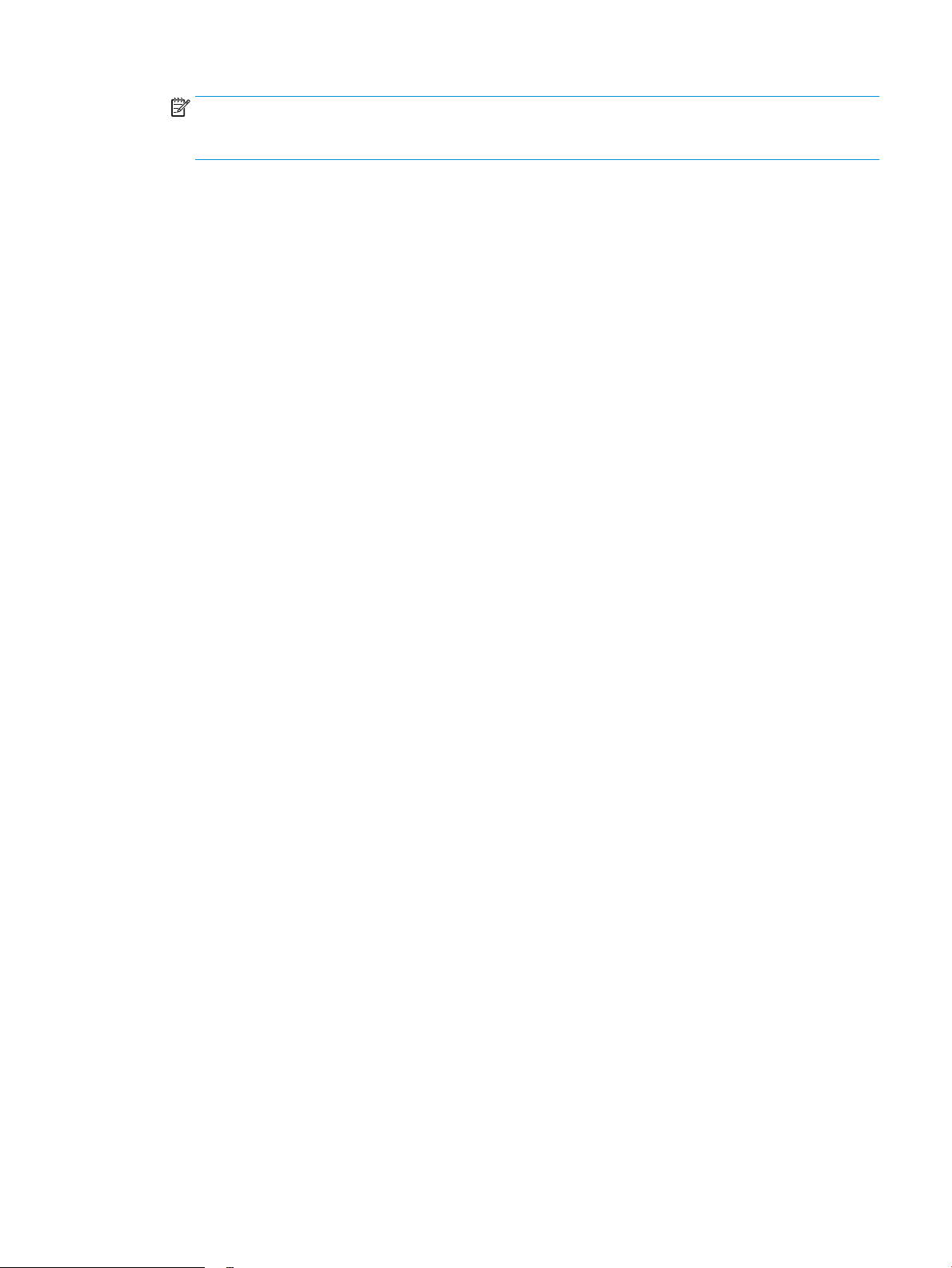
BEMÆRK: HP ePrint Software understøtter følgende operativsystemer: Windows Vista® (32-bit og 64-
bit), Windows 7 SP 1 (32-bit og 64-bit), Windows 8 (32-bit og 64-bit), Windows 8.1 (32-bit og 64-bit) samt
OS X-versionerne 10.6 Snow Leopard, 10.7 Lion, 10.8 Mountain Lion og 10.9 Mavericks.
● HP ePrint via e-mail (kræver, at HP Web Services er aktiveret, og at produktet registreres med
HP Connected)
● HP ePrint-app (tilgængelig til Android, iOS og Blackberry)
● ePrint Enterprise-app (understøttes på alle produkter med ePrint Enterprise Server-software)
●
HP All-in-One Remote-app til iOS- og Android-enheder
● Google Cloud Print
● AirPrint
● Android Printing
DAWW Produktspecikationer 11
Page 20
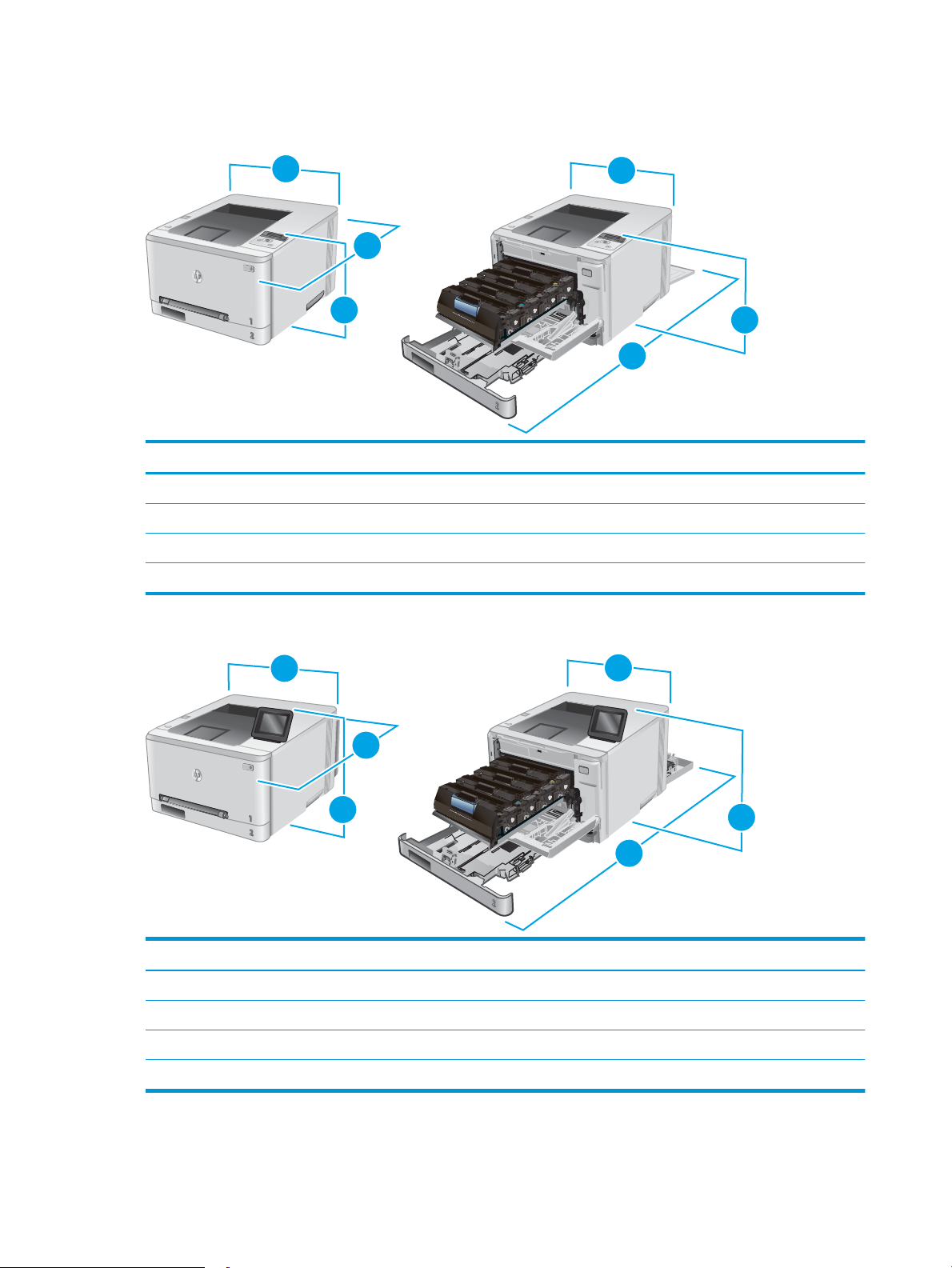
Produktets mål
3
3
2
2
1
1
3
3
2
2
1
1
Figur 1-1 Mål for M252n-modellerne
1. Højde 236,2 mm 236,2 mm
2. Dybde 384 mm 849 mm
3. Bredde 392 mm 392 mm
Produkt helt lukket Produkt helt åbent
Vægt (med patroner) 13,4 kg
Figur 1-2 Mål for M252dw-modellerne
Produkt helt lukket Produkt helt åbent
1. Højde 236,2 mm 285 mm
2. Dybde 417 mm 1002 mm
3. Bredde 392 mm 392 mm
Vægt (med patroner) 14,2 kg
12 Kapitel 1 Produktoversigt DAWW
Page 21
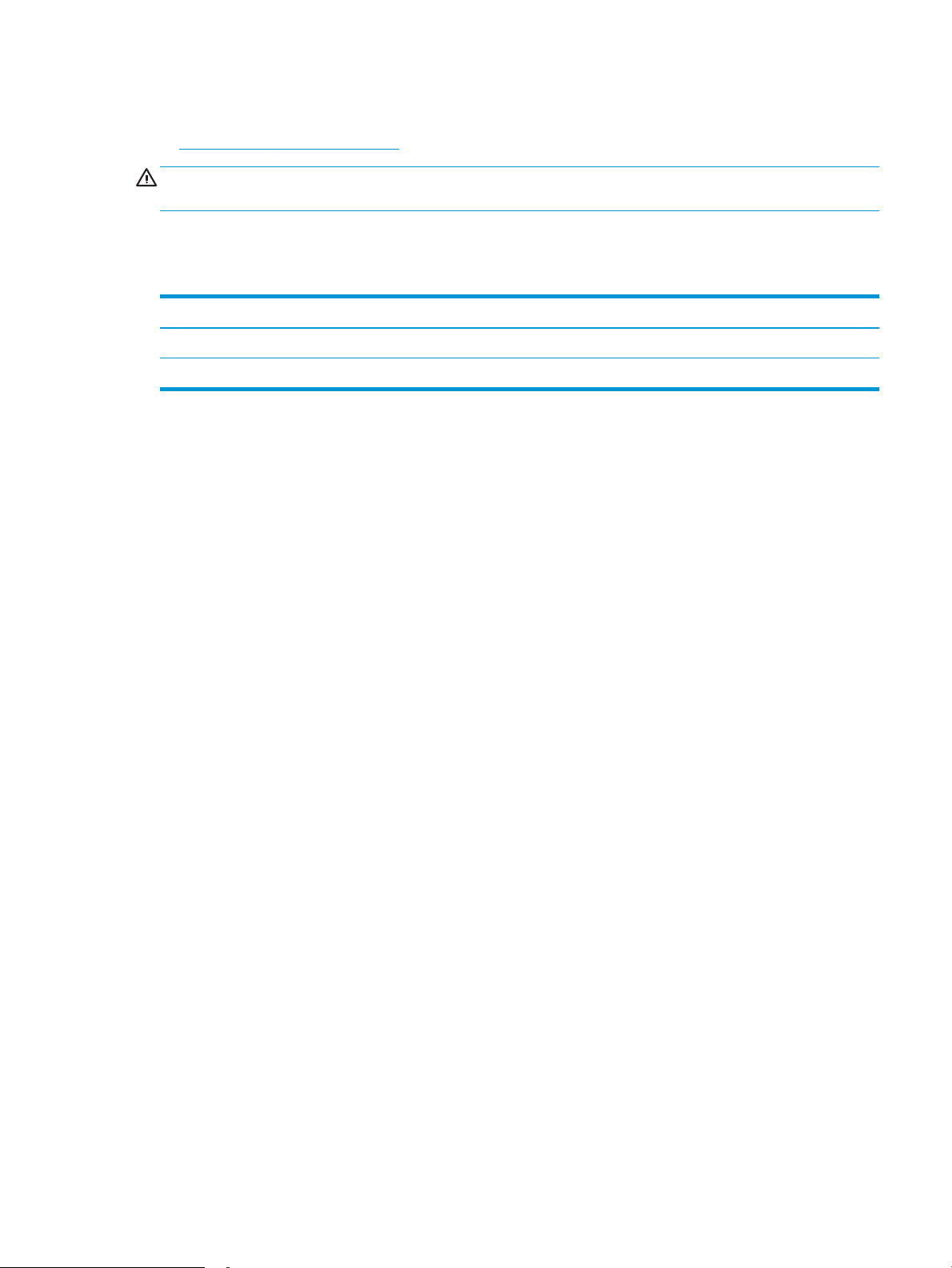
Strømforbrug, elektriske specikationer og akustiske emissioner
Se www.hp.com/support/colorljM252 for at få aktuelle oplysninger.
FORSIGTIG: Strømkravene er baseret på det land/område, hvor produktet sælges. Konverter aldrig
driftsspændinger. Dette vil beskadige produktet og gøre produktets garanti ugyldig.
Område for driftsmiljø
Tabel 1-1 Specikationer for driftsmiljø
Miljø Anbefalet Tilladt
Temperatur 17° til 27°C 15° til 30°C
Relativ fugtighed 30 % til 70 % relativ luftfugtighed (RH) 10-80% relativ luftfugtighed
DAWW Produktspecikationer 13
Page 22
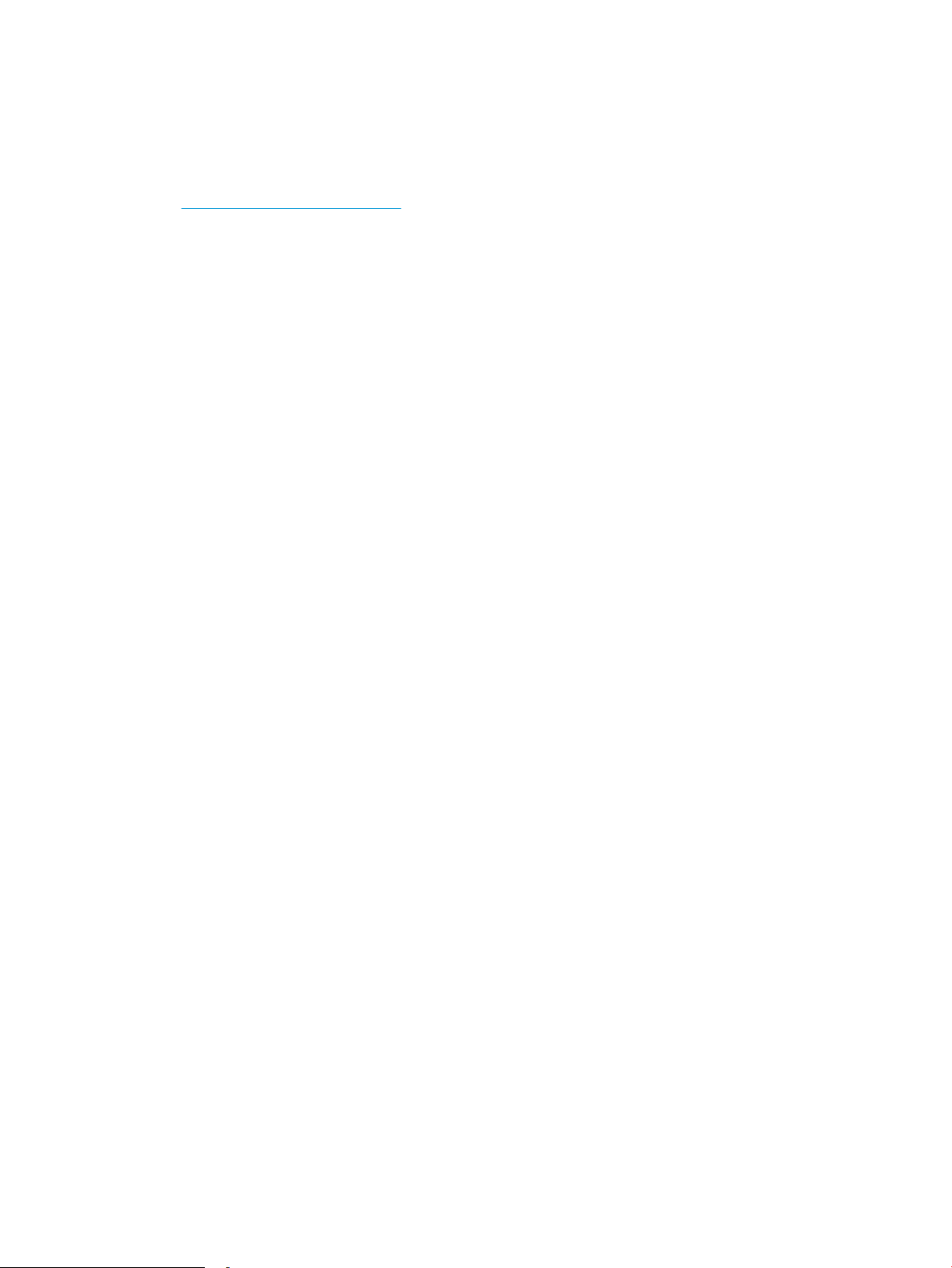
Konguration af produkthardware og softwareinstallation
Læs den hardwareinstallationsvejledning, der fulgte med produktet, for at få grundlæggende
installationsvejledning. Du kan nde yderligere vejledning under HP support på internettet.
Gå til www.hp.com/support/colorljM252 for HP's komplette hjælp til produktet: Find følgende support:
● Installer og kongurer
● Lær og brug
●
Løs problemer
● Download softwareopdateringer
● Deltag i supportfora
● Find garantioplysninger og lovgivningsmæssige oplysninger
14 Kapitel 1 Produktoversigt DAWW
Page 23
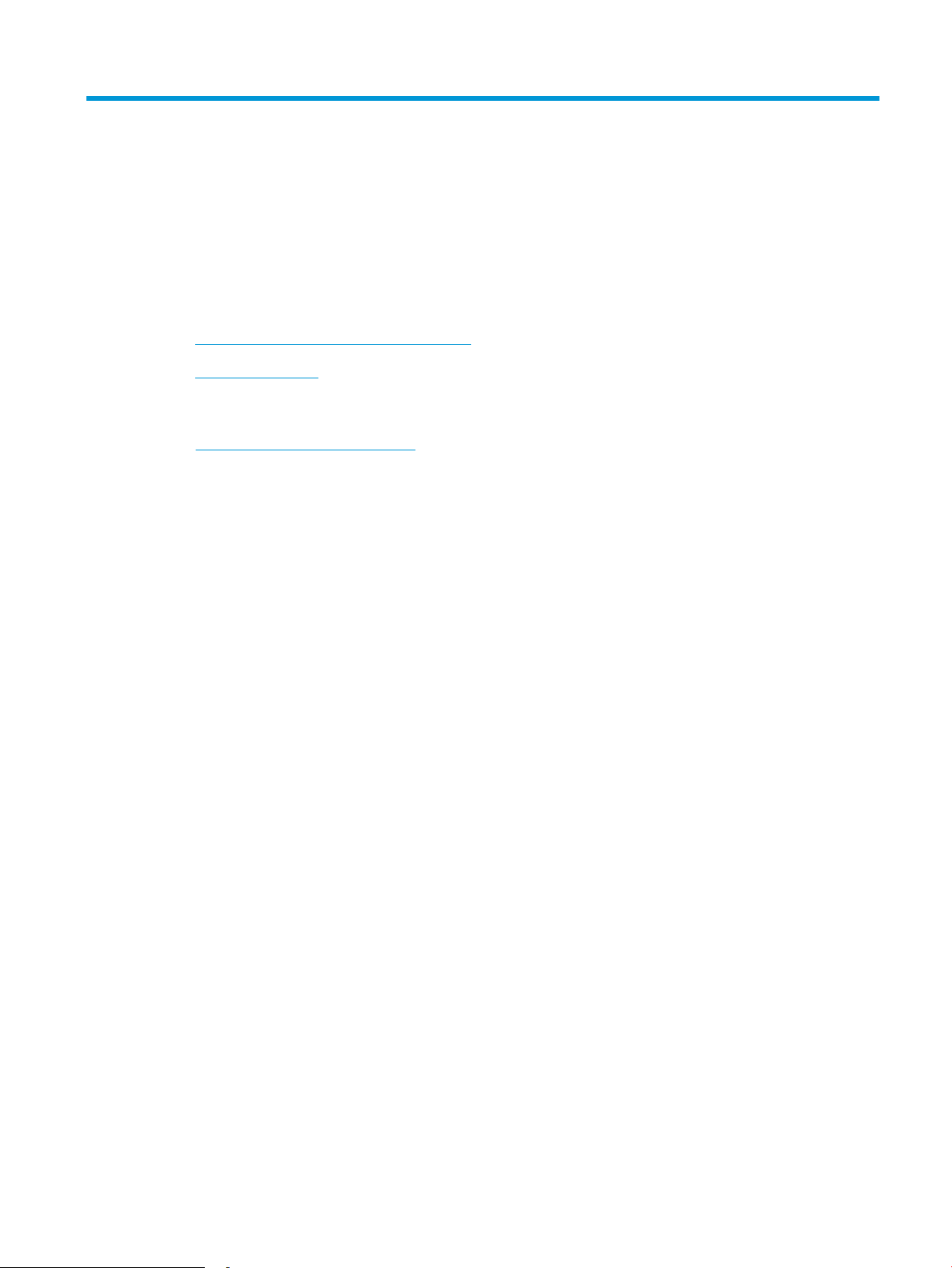
2 Papirbakker
●
Læg papir i enkeltarksindføringen (bakke 1)
●
Læg papir i bakke 2
Yderligere oplysninger:
Gå til www.hp.com/support/colorljM252.
HP’s komplette hjælp til produktet omfatter følgende oplysninger:
● Installer og kongurer
● Lær og brug
● Løs problemer
● Download softwareopdateringer
● Deltag i supportfora
● Find garantioplysninger og lovgivningsmæssige oplysninger
DAWW 15
Page 24
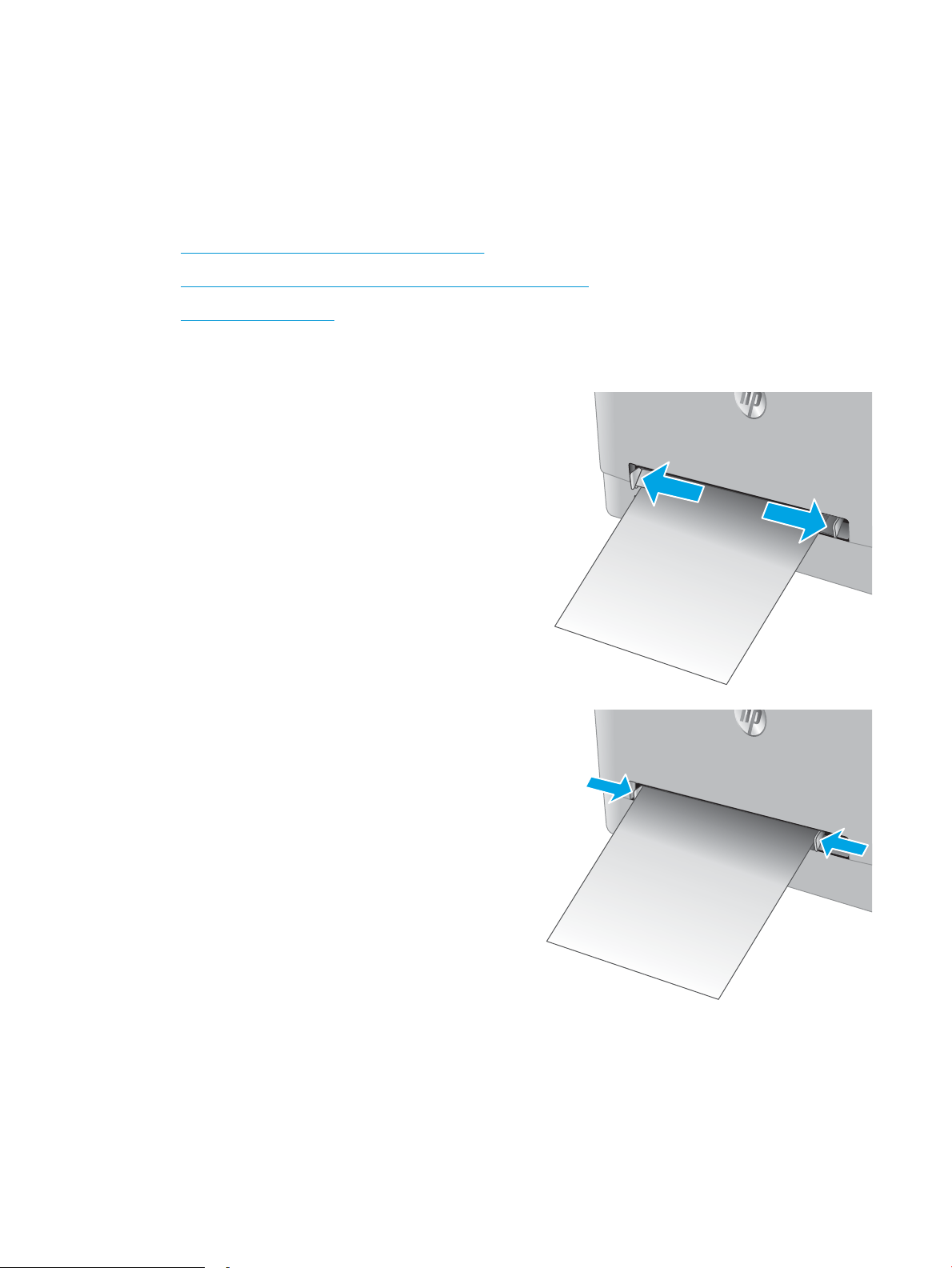
Læg papir i enkeltarksindføringen (bakke 1)
Indledning
Brug den prioriterede enkeltarksindføring til at udskrive dokumenter på én side, dokumenter, der kræver ere
forskellige typer papir, eller konvolutter.
●
Læg papir i den prioriterede enkeltarksindføring
●
Ilæg en konvolut i den prioriterede enkeltarksindføring (bakke 1)
●
Papirretning for bakke 1
Læg papir i den prioriterede enkeltarksindføring
1. Flyt papirbreddestyrene i den prioriterede
enkeltarksindføring udad.
2. Placer den øverste kant af papiret ved åbningen,
og juster derefter sidestyrene, så de berører
papiret lidt, men ikke bøjer det.
16 Kapitel 2 Papirbakker DAWW
Page 25
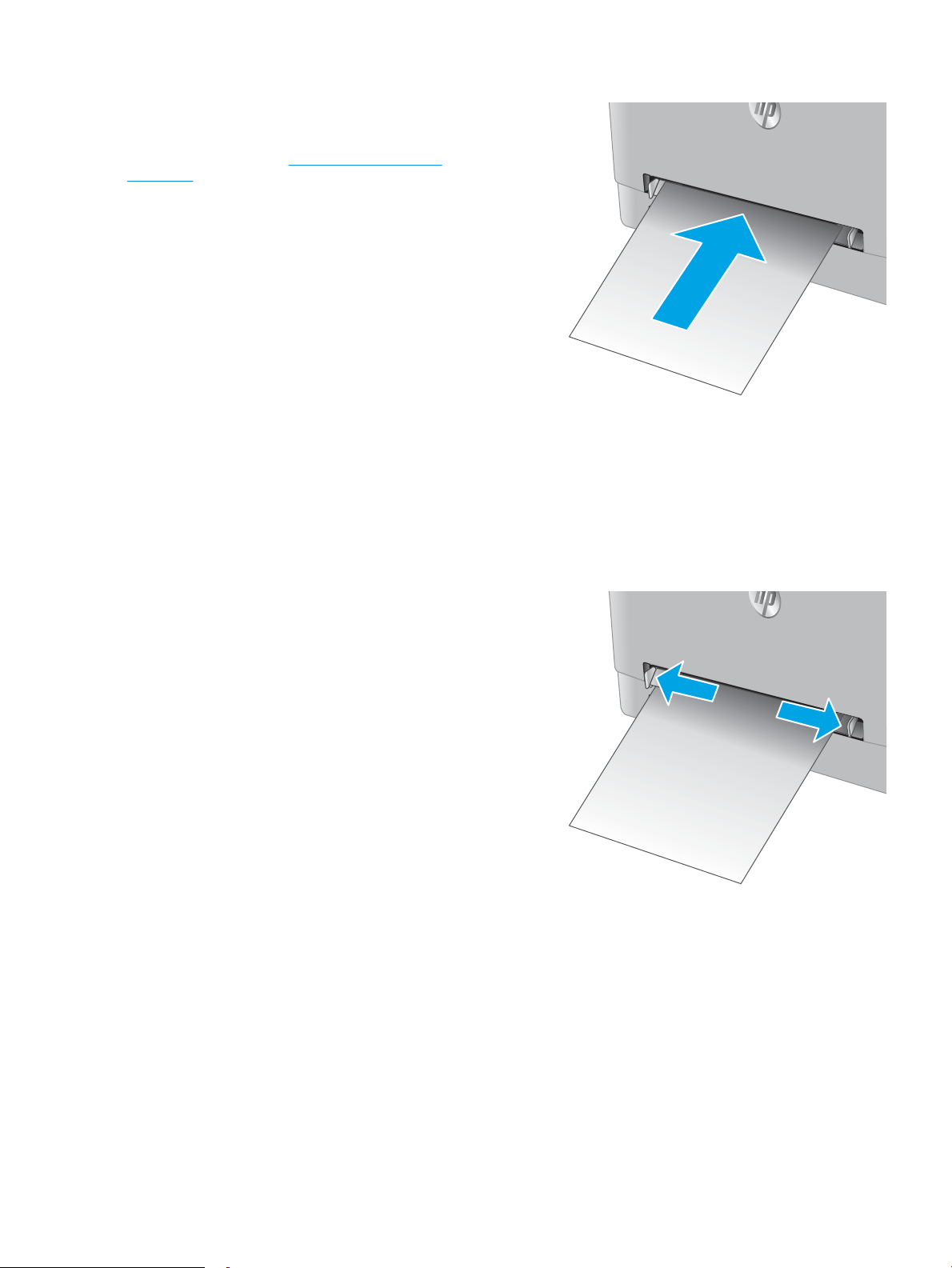
3. Indsæt det enkelte ark i åbningen, og hold det.
Produktet vil trække arket delvist ind i
papirgangen. Oplysninger om, hvordan du skal
vende papiret, nder du i Papirretning for bakke 1
på side 19.
BEMÆRK: Afhængigt af papirets størrelse er du
måske nødt til at understøtte arket med to hænder,
indtil arket går videre ind i produktet.
4. Start udskrivningsprocessen fra
softwareprogrammet på computeren. Sørg for, at
driveren er indstillet til den korrekte papirtype og
-størrelse for det papir, der skal udskrives fra den
prioriterede enkeltarksindføring.
Ilæg en konvolut i den prioriterede enkeltarksindføring (bakke 1)
1. Flyt papirbreddestyrene i den prioriterede
enkeltarksindføring udad.
DAWW Læg papir i enkeltarksindføringen (bakke 1) 17
Page 26
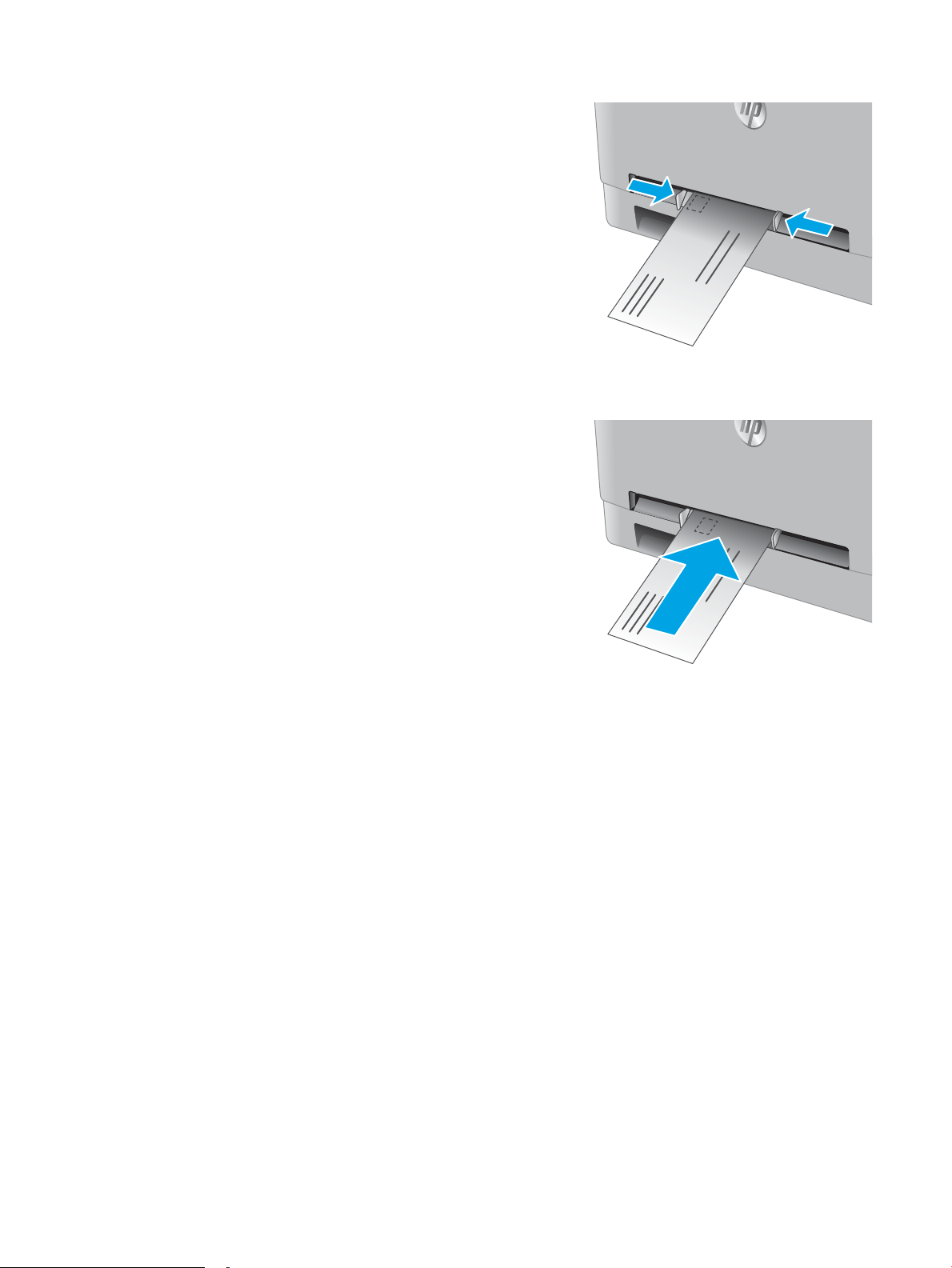
2. Placer den rigtige kant af konvolutten ved
åbningen med forsiden opad, og juster derefter
sidestyrene, så de berører konvolutten lidt, men
ikke bøjer den.
3. Indsæt konvolutten i åbningen, og hold den.
Produktet vil trække konvolutten delvist ind i
papirgangen.
BEMÆRK: Afhængigt af konvoluttens størrelse er
du måske nødt til at understøtte den med to
hænder, indtil konvolutten går videre ind i
produktet.
4. Start udskrivningsprocessen fra
softwareprogrammet på computeren. Sørg for, at
driveren er indstillet til den korrekte papirtype og
-størrelse for den konvolut, der skal udskrives fra
den prioriterede enkeltarksindføring.
18 Kapitel 2 Papirbakker DAWW
Page 27
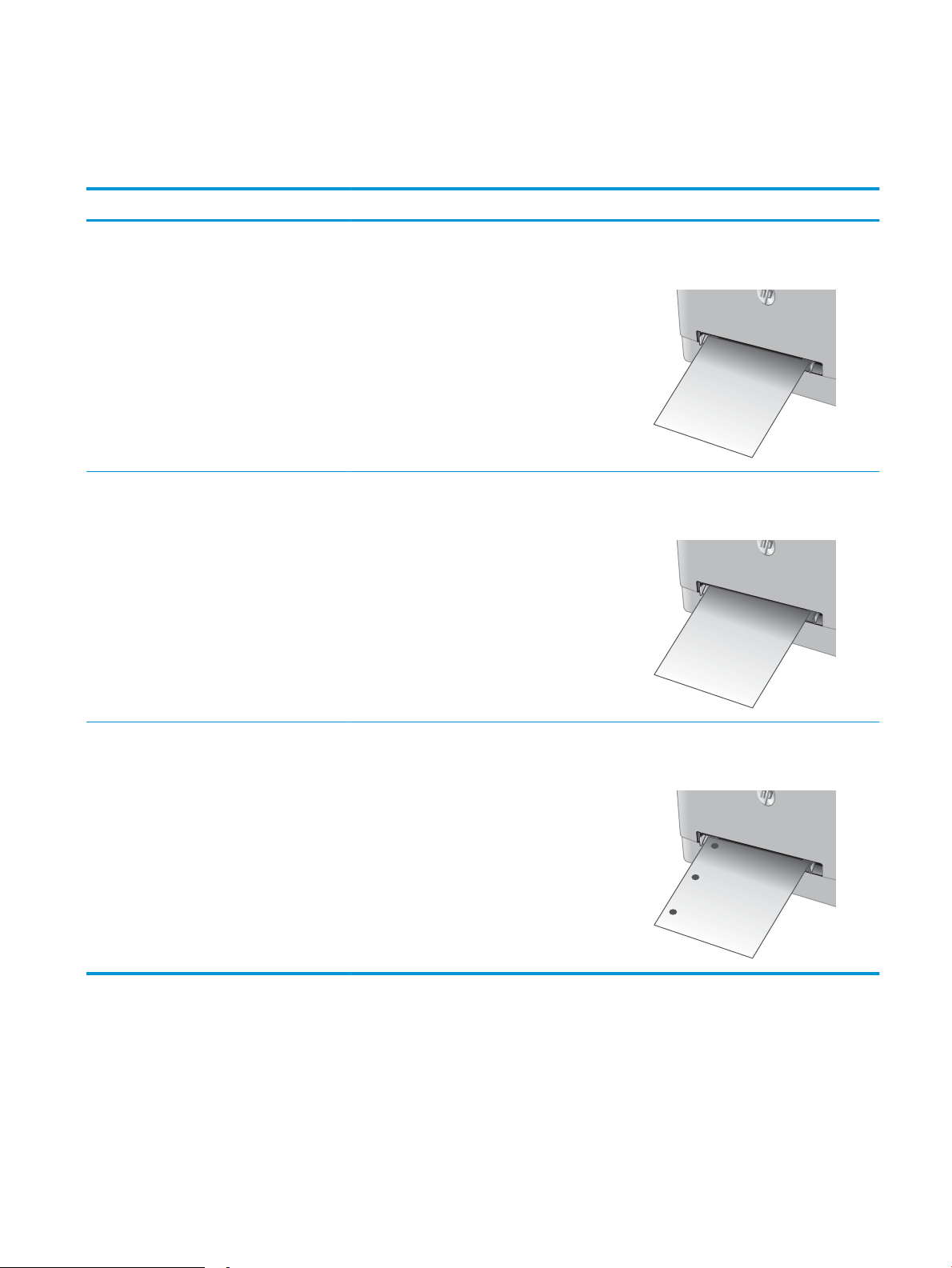
Papirretning for bakke 1
123
123
Ved brug af papir, der kræver en bestemt papirretning, skal det ilægges i overensstemmelse med oplysningerne i
følgende tabel.
Papirtype Output Sådan ilægges papir
Brevpapir og fortrykt 1-sidet udskrivning Forside opad
Øverste kant først ind i produktet
Brevpapir og fortrykt 2-sidet udskrivning Forside nedad
Øverste kant væk fra produktet
Forhullet 1-sidet udskrivning eller 2-sidet udskrivning Forside opad
Huller mod venstre side af produktet
DAWW Læg papir i enkeltarksindføringen (bakke 1) 19
Page 28
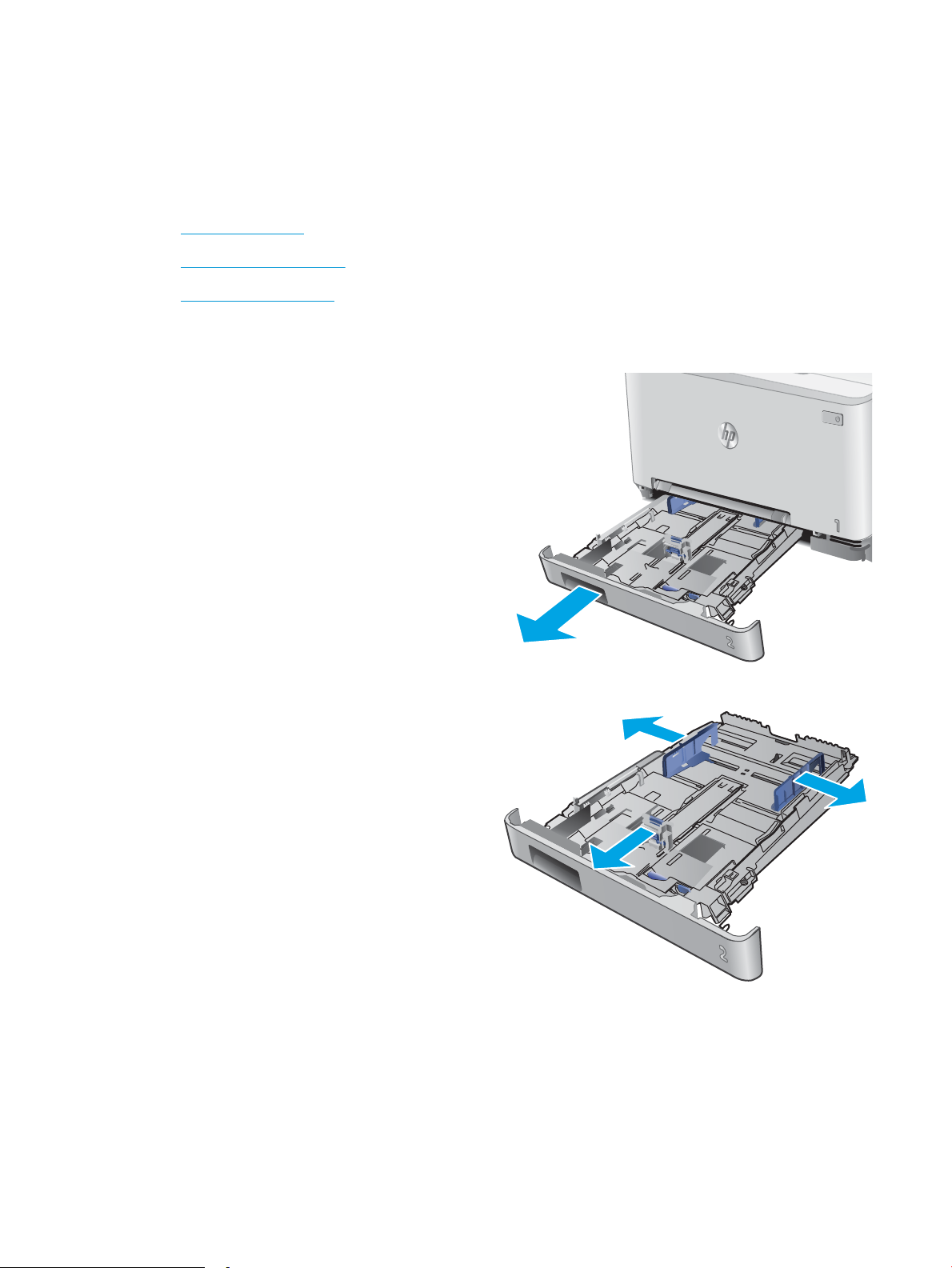
Læg papir i bakke 2
Indledning
Følgende oplysninger beskriver, hvordan du lægger papir i bakke 2.
●
Læg papir i bakke 2
●
Læg konvolutter i bakke 2
●
Papirretning for bakke 2
Læg papir i bakke 2
1. Åbn bakken.
2. Juster papirstyrene ved at føre styrene ind, så de
passer til formatet på det papir, du bruger.
20 Kapitel 2 Papirbakker DAWW
Page 29

3. Hvis du vil ilægge papir i Legal-format, skal du
forlænge bakken ved at trykke på den blå lås,
mens du trækker forrest i bakken.
BEMÆRK: Når der er ilagt papir i Legal-format,
forlænges bakke 2 forrest på produktet med ca. 51
mm.
4. Læg papir i bakken.
DAWW Læg papir i bakke 2 21
Page 30
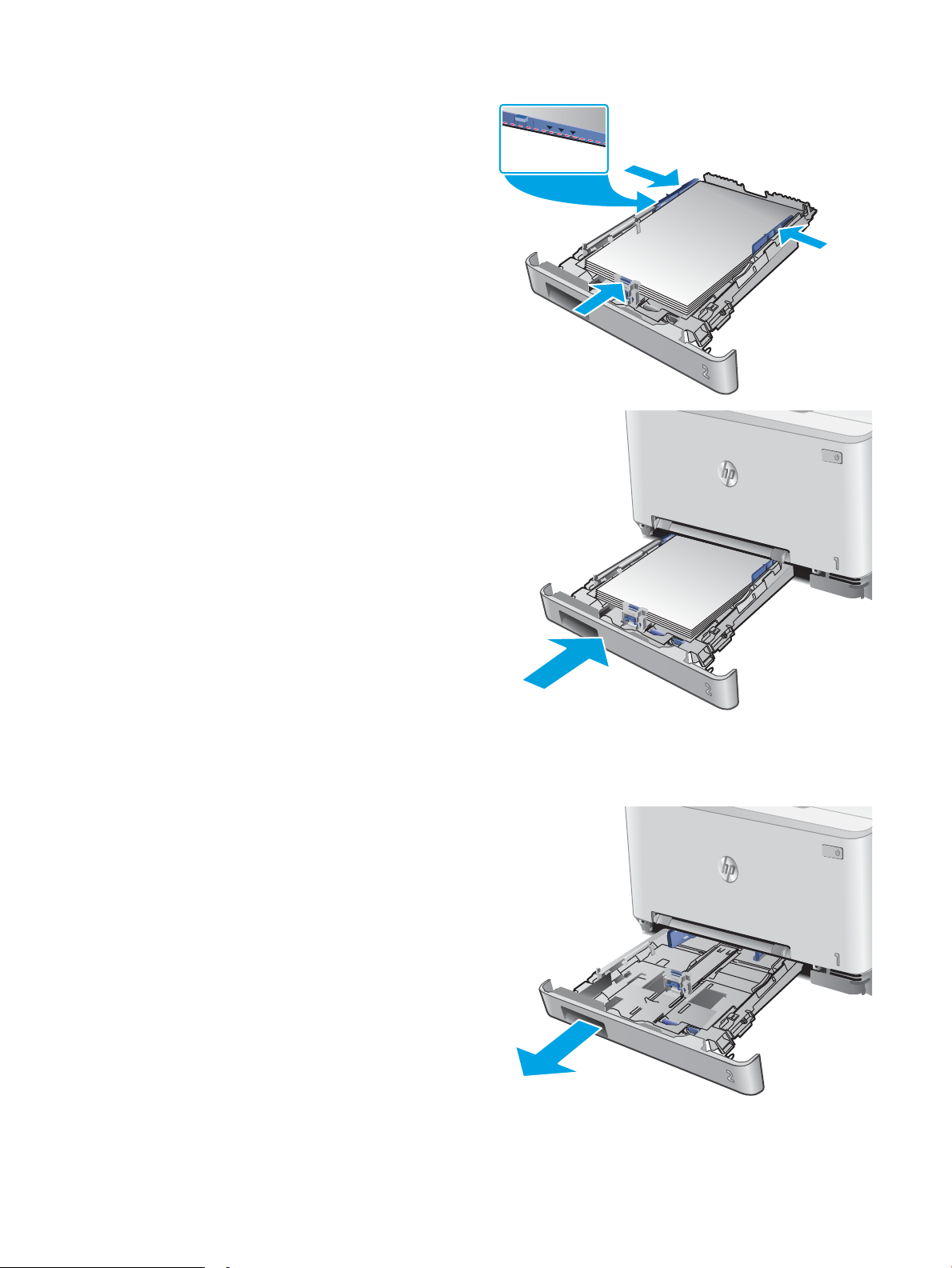
5. Sørg for, at alle re hjørner af papirstakken ligger
adt ned. Før papirlængde- og papirbreddestyrene
ind, så de ligger ind til papirstakken.
BEMÆRK: Undgå at overfylde bakken, da dette
kan medføre papirstop. Sørg for, at det øverste af
stakken er under indikatoren for fuld bakke.
6. Når du har sikret dig, at papirstakken er under
indikatoren for fuld bakke, skal du lukke bakken.
Læg konvolutter i bakke 2
1. Åbn bakken.
22 Kapitel 2 Papirbakker DAWW
Page 31

2. Juster papirstyrene ved at føre styrene ind, så de
passer til formatet på den konvolut, du bruger.
3. Læg konvolutter i bakken.
DAWW Læg papir i bakke 2 23
Page 32

4. Sørg for, at alle re hjørner af konvolutstakken
ligger adt ned. Før længde- og breddestyrene ind,
så de ligger ind til stakken.
BEMÆRK: Undgå at overfylde bakken, da dette
kan medføre papirstop. Sørg for, at det øverste af
stakken er under indikatoren for fuld bakke.
FORSIGTIG: Hvis du lægger mere end fem
konvolutter i bakke 2, kan det resultere i papirstop.
5. Når du har sikret dig, at konvolutstakken er under
indikatoren for fuld bakke, skal du lukke bakken.
24 Kapitel 2 Papirbakker DAWW
Page 33

Papirretning for bakke 2
123
123
Ved brug af papir, der kræver en bestemt papirretning, skal det ilægges i overensstemmelse med oplysningerne i
følgende tabel.
Papirtype Output Sådan ilægges papir
Brevpapir og fortrykt 1-sidet udskrivning Forside opad
Øverste kant mod produktet
Brevpapir og fortrykt 2-sidet udskrivning Forside nedad
Øverste kant væk fra produktet
Forhullet 1-sidet udskrivning eller 2-sidet udskrivning Forside opad
Huller mod venstre side af produktet
DAWW Læg papir i bakke 2 25
Page 34

26 Kapitel 2 Papirbakker DAWW
Page 35

3 Forbrugsvarer, tilbehør og reservedele
●
Bestil forbrugsvarer, tilbehør og reservedele
●
Udskift tonerpatronerne
Yderligere oplysninger:
Gå til www.hp.com/support/colorljM252.
HP’s komplette hjælp til produktet omfatter følgende oplysninger:
● Installer og kongurer
● Lær og brug
● Løs problemer
● Download softwareopdateringer
● Deltag i supportfora
● Find garantioplysninger og lovgivningsmæssige oplysninger
DAWW 27
Page 36

Bestil forbrugsvarer, tilbehør og reservedele
Bestilling
Bestilling af forbrugsvarer og papir www.hp.com/go/suresupply
Bestilling af ægte reservedele eller ekstraudstyr fra HP www.hp.com/buy/parts
Bestilling via udbydere af tjeneste eller support Kontakt en autoriseret HP-tjeneste eller serviceudbyder.
Bestil vha. HP's integrerede webserver (EWS) Skriv produktets IP-adresse eller værtsnavn i adresse-/URL-
adressefeltet i en understøttet webbrowser på computeren for at få
adgang. EWS indeholder et link til webstedet HP SureSupply, som
giver mulighed for at købe originale HP-forbrugsvarer.
Forbrugsvarer og ekstraudstyr
Produkt Beskrivelse Patronnummer Varenummer
Forbrugsvarer
HP 201A sort Original LaserJettonerpatron
HP 201X sort Original LaserJettonerpatron med høj ydelse
HP 201A cyan Original LaserJettonerpatron
HP 201X cyan Original LaserJettonerpatron med høj ydelse
HP 201A gul Original LaserJettonerpatron
HP 201X gul Original LaserJettonerpatron med høj ydelse
HP 201A magenta Original LaserJettonerpatron
HP 201X magenta Original LaserJettonerpatron med høj ydelse
Tilbehør
USB 2.0-printerkabel A til B-kabel (standard 2 meter) C6518A
Sort erstatningstonerpatron med
standardkapacitet
Sort erstatningstonerpatron med høj kapacitet 201X CF400X
Cyan erstatningstonerpatron med
standardkapacitet
Cyan erstatningstonerpatron med høj kapacitet 201X CF401X
Gul erstatningstonerpatron med
standardkapacitet
Gul erstatningstonerpatron med høj kapacitet 201X CF402X
Magenta erstatningstonerpatron med
standardkapacitet
Magenta erstatningstonerpatron med høj
kapacitet
201A CF400A
201A CF401A
201A CF402A
201A CF403A
201X CF403X
Dele til reparationer foretaget af kunden
For at reducere reparationstiden ndes der reservedele til reparationer foretaget af kunderne (CSR – Customer
Self-Repair) til mange HP LaserJet-produkter. Du kan nde ere oplysninger om CSR-programmet og fordelene
på www.hp.com/go/csr-support og www.hp.com/go/csr-faq.
Originale HP-reservedele kan bestilles på www.hp.com/buy/parts eller ved at kontakte en HP-autoriseret
service- og supportleverandør. Ved bestillingen skal du have et af følgende: varenummer, serienummer (ndes
bag på printeren), produktnummer eller produktnavn.
28 Kapitel 3 Forbrugsvarer, tilbehør og reservedele DAWW
Page 37

● Varer med betegnelsen Obligatorisk egenudskiftning skal installeres af kunden, medmindre du vil betale
for, at en HP-servicemedarbejder udfører arbejdet. Support på stedet eller i forbindelse med returnering til
lager indgår ikke i HP-produktgarantien for disse dele.
● Varer med angivelsen Ekstraudstyr egenudskiftning kan på din anmodning gratis installeres af HP's
servicemedarbejdere, så længe garantien for produktet er gældende.
Produkt Beskrivelse
Selvudskiftningsmuligheder Varenummer
Prioriteret enkeltarksindføring Reservebakke til prioriteret enkeltarksindføring
(bakke 1)
Inputbakke til 150 ark Reservepapirkassette til bakke 2 Obligatorisk RM2-5885-000
Obligatorisk RM2-5865-000
DAWW Bestil forbrugsvarer, tilbehør og reservedele 29
Page 38

Udskift tonerpatronerne
Indledning
Produktet angiver, når en tonerpatrons blækniveau er lavt. Printerpatronens faktiske resterende levetid kan
variere. Overvej at have en ekstra patron klar, så du kan installere den, når udskriftskvaliteten ikke længere er
acceptabel.
Hvis du vil købe patroner eller kontrollere patronkompatibilitet for produktet, skal du gå til HP SureSupply på
www.hp.com/go/suresupply. Rul ned til bunden af siden, og kontroller, at landet/området er korrekt.
Produktet bruger re farver og har en separat tonerpatron for hver farve: gul (Y), cyan (C), magenta (M) og sort
(K). Tonerpatronerne er placeret på indersiden af frontdækslet.
Element Beskrivelse Patronnummer Varenummer
HP 201A sort Original LaserJet-tonerpatron Sort erstatningstonerpatron med
standardkapacitet
HP 201X sort Original LaserJet-tonerpatron
med høj ydelse
HP 201A cyan Original LaserJet-tonerpatron Cyan erstatningstonerpatron med
HP 201X cyan Original LaserJet-tonerpatron
med høj ydelse
HP 201A gul Original LaserJet-tonerpatron Gul erstatningstonerpatron med
HP 201X gul Original LaserJet-tonerpatron
med høj ydelse
HP 201A magenta Original LaserJettonerpatron
HP 201X magenta Original LaserJettonerpatron med høj ydelse
Sort erstatningstonerpatron med høj
kapacitet
standardkapacitet
Cyan erstatningstonerpatron med høj
kapacitet
standardkapacitet
Gul erstatningstonerpatron med høj
kapacitet
Magenta erstatningstonerpatron med
standardkapacitet
Magenta erstatningstonerpatron med høj
kapacitet
201A CF400A
201X CF400X
201A CF401A
201X CF401X
201A CF402A
201X CF402X
201A CF403A
201X CF403X
Tag ikke tonerpatronen ud af emballagen, før den skal installeres.
FORSIGTIG: Udsæt ikke tonerpatronen for lys i mere end nogle få minutter for at forhindre, at den bliver
beskadiget. Hvis tonerpatronen skal fjernes fra produktet i længere tid, skal patronen placeres i den originale
plastemballage eller dækkes af et let, uigennemsigtigt materiale.
Følgende illustration vises tonerpatronens komponenter.
30 Kapitel 3 Forbrugsvarer, tilbehør og reservedele DAWW
Page 39

2
1
3
1 Håndtag
2 Billedtromle
3 Hukommelseschip
FORSIGTIG: Hvis du får toner på tøjet, skal du tørre det af med en tør klud og vaske tøjet i koldt vand. Varmt
vand kserer toneren i tøjet.
BEMÆRK: Du kan nde oplysninger om genbrug af brugte tonerpatroner i æsken til tonerpatronen.
Fjern og udskift tonerpatronerne
1. Åbn frontdækslet.
DAWW Udskift tonerpatronerne 31
Page 40

2. Tag fat om det blå håndtag på skuen til
tonerpatronen, og træk derefter skuen ud.
3. Tag fat i håndtaget på tonerpatronen, og træk
derefter tonerpatronen lige ud for at fjerne den.
4. Fjern den nye tonerpatronpakke fra æsken, og
træk derefter i frigørelsestappen på emballagen.
32 Kapitel 3 Forbrugsvarer, tilbehør og reservedele DAWW
Page 41

5. Fjern tonerpatronen fra den åbnede
emballageskal.
6. Vip forsigtigt tonerpatronen frem og tilbage for at
fordele toneren jævnt inde i patronen, mens du
holder tonerpatronen i begge ender.
7. Undgå at berøre billedtromlen i bunden af
tonerpatronen. Fingeraftryk på billedtromlen kan
forårsage problemer med udskriftskvaliteten.
DAWW Udskift tonerpatronerne 33
Page 42

8. Indsæt den nye tonerpatron i skuen. Sørg for, at
farvechippen på patronen stemmer overens med
farvechippen på skuen.
9. Luk skuen til tonerpatronen.
10. Luk frontdækslet.
34 Kapitel 3 Forbrugsvarer, tilbehør og reservedele DAWW
Page 43

11. Anbring den brugte tonerpatron i emballagen fra
http://www.hp.com/recycle
den nye patron.
12. Brug den forudbetalte selvadresserede mærkat til
at sende den brugte patron til HP med henblik på
genbrug (hvis tilgængelig).
DAWW Udskift tonerpatronerne 35
Page 44

36 Kapitel 3 Forbrugsvarer, tilbehør og reservedele DAWW
Page 45

4 Udskriv
●
Udskrivningsopgaver (Windows)
●
Udskrivningsopgaver (macOS)
●
Mobil udskrivning
●
Brug direkte USB-udskrivning (kun modeller med berøringsskærm)
Yderligere oplysninger:
Gå til www.hp.com/support/colorljM252.
HP’s komplette hjælp til produktet omfatter følgende oplysninger:
● Installer og kongurer
● Lær og brug
● Løs problemer
● Download softwareopdateringer
● Deltag i supportfora
● Find garantioplysninger og lovgivningsmæssige oplysninger
DAWW 37
Page 46

Udskrivningsopgaver (Windows)
Sådan udskriver du (Windows)
Følgende fremgangsmåde beskriver den grundlæggende udskrivningsproces til Windows.
1. Vælg indstillingen Udskriv i softwareprogrammet.
2. Vælg produktet fra listen med printere. Hvis du vil skifte indstillinger, skal du klikke eller trykke på knappen
Egenskaber eller Indstillinger for at åbne printerdriveren.
BEMÆRK: Navnet på knappen varierer for forskellige softwareprogrammer.
BEMÆRK: For at få adgang til disse funktioner fra en Windows 8- eller 8.1-startskærm skal du vælge
Enheder, vælge Udskriv og derefter vælge printeren.
3. Klik på eller tryk på fanerne i printerdriveren for at kongurere de tilgængelige indstillinger. Indstil f.eks.
papirretningen under fanen Færdigbehandling, og indstil papirkilde, papirtype, papirstørrelse og kvalitet
under fanen Papir/kvalitet.
4. Klik på eller tryk på knappen OK for at gå tilbage til dialogboksen Udskriv. Angiv det antal kopier, der skal
udskrives, på dette skærmbillede.
5. Klik eller tryk på knappen OK for at udskrive jobbet.
38 Kapitel 4 Udskriv DAWW
Page 47

Udskriv automatisk på begge sider (Windows)
Brug denne fremgangsmåde til produkter, der har en automatisk dupleksenhed installeret. Hvis produktet ikke
har en automatisk dupleksenhed installeret, eller hvis du vil udskrive på papirtyper, som dupleksenheden ikke
understøtter, kan du udskrive på begge sider manuelt.
1. Vælg indstillingen Udskriv i softwareprogrammet.
2. Vælg produktet på listen over printere, og klik derefter på eller tryk på knappen Egenskaber eller knappen
Indstillinger for at åbne printerdriveren.
BEMÆRK: Navnet på knappen varierer for forskellige softwareprogrammer.
BEMÆRK: For at få adgang til disse funktioner fra en Windows 8- eller 8.1-startskærm skal du vælge
Enheder, vælge Udskriv og derefter vælge printeren.
3. Klik på fanen Færdigbehandling.
4. Marker afkrydsningsfeltet Udskriv på begge sider. Klik på knappen OK for at lukke dialogboksen
Egenskaber for dokument.
5. I dialogboksen Udskriv skal du klikke på knappen OK for at udskrive jobbet.
Manuel udskrivning på begge sider (dupleks) (Windows)
Brug denne fremgangsmåde til produkter, der ikke har en automatisk dupleksenhed installeret eller til at
udskrive på papir, som dupleksenheden ikke understøtter.
1. Vælg indstillingen Udskriv i softwareprogrammet.
2. Vælg produktet på listen over printere, og klik derefter på eller tryk på knappen Egenskaber eller knappen
Indstillinger for at åbne printerdriveren.
BEMÆRK: Navnet på knappen varierer for forskellige softwareprogrammer.
BEMÆRK: For at få adgang til disse funktioner fra en Windows 8- eller 8.1-startskærm skal du vælge
Enheder, vælge Udskriv og derefter vælge printeren.
3. Klik på fanen Færdigbehandling.
4. Marker afkrydsningsfeltet Udskriv på begge sider (manuelt). Klik på knappen OK for at udskrive den første
side af jobbet.
5. Hent den udskrevne stak fra udskriftsbakken, og anbring stakken i bakke 1.
6. Hvis du bliver bedt om det, skal du trykke på en knap på kontrolpanelet for at fortsætte.
DAWW Udskrivningsopgaver (Windows) 39
Page 48

Udskrivning af ere sider pr. ark (Windows)
1. Vælg indstillingen Udskriv i softwareprogrammet.
2. Vælg produktet på listen over printere, og klik derefter på eller tryk på knappen Egenskaber eller knappen
Indstillinger for at åbne printerdriveren.
BEMÆRK: Navnet på knappen varierer for forskellige softwareprogrammer.
BEMÆRK: For at få adgang til disse funktioner fra en Windows 8- eller 8.1-startskærm skal du vælge
Enheder, vælge Udskriv og derefter vælge printeren.
3. Klik på fanen Færdigbehandling.
4. Vælg antal sider pr. ark på rullelisten Sider pr. ark.
5. Vælg de korrekte indstillinger for Udskriv siderammer, Siderækkefølge og Papirretning. Klik på knappen OK
for at lukke dialogboksen Egenskaber for dokument.
6. I dialogboksen Udskriv skal du klikke på knappen OK for at udskrive jobbet.
Valg af papirtype (Windows)
1. Vælg indstillingen Udskriv i softwareprogrammet.
2. Vælg produktet på listen over printere, og klik derefter på eller tryk på knappen Egenskaber eller knappen
Indstillinger for at åbne printerdriveren.
BEMÆRK: Navnet på knappen varierer for forskellige softwareprogrammer.
BEMÆRK: For at få adgang til disse funktioner fra en Windows 8- eller 8.1-startskærm skal du vælge
Enheder, vælge Udskriv og derefter vælge printeren.
3. Klik eller tryk på fanen Papir/kvalitet.
4. Fra rullelisten Papirtype skal du vælge den papirtype, som bedst beskriver det papir, der bruges, og herefter
klikke på knappen OK.
5. Klik på knappen OK for at lukke dialogboksen Egenskaber for dokument. I dialogboksen Udskriv skal du
klikke på knappen OK for at udskrive jobbet.
40 Kapitel 4 Udskriv DAWW
Page 49

Udskrivningsopgaver (macOS)
Sådan udskriver du (macOS)
Følgende fremgangsmåde beskriver den grundlæggende udskrivningsproces til macOS.
1. Klik på menuen Filer, og klik derefter på Udskriv.
2. Vælg printeren.
3. Klik på Vis detaljer eller Kopier og sider, og vælg derefter andre menuer for at justere
udskrivningsindstillingerne.
BEMÆRK: Navnet på menupunktet varierer for forskellige softwareprogrammer.
4. Klik på knappen Udskriv.
Automatisk udskrivning på begge sider (macOS)
BEMÆRK: Disse oplysninger gælder for printere med en automatisk dupleksenhed.
BEMÆRK: Denne funktion er tilgængelig, hvis du installerer HP-printerdriveren. Den er muligvis ikke
tilgængelige, hvis du bruger AirPrint.
1. Klik på menuen Filer, og klik derefter på Udskriv.
2. Vælg printeren.
3. Klik på Vis detaljer eller Kopier og sider, og klik derefter på menuen Layout.
BEMÆRK: Navnet på menupunktet varierer for forskellige softwareprogrammer.
4. Vælg en indbindingsindstilling på rullelisten Tosidet.
5. Klik på knappen Udskriv.
Manuel udskrivning på begge sider (macOS)
BEMÆRK: Denne funktion er tilgængelig, hvis du installerer HP-printerdriveren. Den er muligvis ikke
tilgængelige, hvis du bruger AirPrint.
1. Klik på menuen Filer, og klik derefter på Udskriv.
2. Vælg printeren.
3. Klik på Vis detaljer eller Kopier og sider, og klik derefter på menuen Manuel dupleks.
BEMÆRK: Navnet på menupunktet varierer for forskellige softwareprogrammer.
4. Klik på feltet Manuel dupleksudskrivning, og vælg en indbindingsindstilling.
5. Klik på knappen Udskriv.
6. Gå hen til printeren, og fjern eventuelt tomt papir fra bakke 1.
DAWW Udskrivningsopgaver (macOS) 41
Page 50

7. Hent den udskrevne stak fra udskriftsbakken, og anbring stakken i papirbakken med den trykte side nedad.
8. Hvis du bliver bedt om det, skal du trykke på en knap på kontrolpanelet for at fortsætte.
Udskrivning af ere sider pr. ark (macOS)
1. Klik på menuen Filer, og klik derefter på Udskriv.
2. Vælg printeren.
3. Klik på Vis detaljer eller Kopier og sider, og klik derefter på menuen Layout.
BEMÆRK: Navnet på menupunktet varierer for forskellige softwareprogrammer.
4. På rullelisten Sider pr. ark skal du vælge det antal sider, du vil udskrive på hvert ark.
5. Vælg rækkefølgen og placeringen af siderne på arket i området Layoutretning.
6. Vælge den kanttype, der skal udskrives om hver side på arket, i menuen Kanter.
7. Klik på knappen Udskriv.
Valg af papirtype (macOS)
1. Klik på menuen Filer, og klik derefter på Udskriv.
2. Vælg printeren.
3. Klik på Vis detaljer eller Kopier og sider, og klik derefter på menuen Medier og kvalitet eller menuen Papir/
kvalitet.
BEMÆRK: Navnet på menupunktet varierer for forskellige softwareprogrammer.
4. Vælg mellem indstillingerne under Medier og kvalitet eller Papir/kvalitet.
BEMÆRK: Denne liste indeholder mastersættet af tilgængelige indstillinger. Nogle indstillinger er ikke
tilgængelige på alle printere.
● Medietype: Markér indstillingen for papirtype til udskriftsjobbet.
● Udskriftskvalitet: Vælg opløsning for udskriftsjobbet.
● Kant-til-kant-udskrivning: Vælg denne indstilling for at udskrive med mindre margener.
5. Klik på knappen Udskriv.
42 Kapitel 4 Udskriv DAWW
Page 51

Mobil udskrivning
Indledning
HP tilbyder ere forskellige mobile løsninger og ePrint-løsninger, der muliggør nem udskrivning til en HP-printer
fra en bærbar computer, tablet, smartphone eller anden mobil enhed. Hvis du vil se den samlede liste og nde
den bedste mulighed, kan du gå til www.hp.com/go/LaserJetMobilePrinting.
BEMÆRK: Opdater printerens rmware for at sikre, at alle funktioner til mobil udskrivning og ePrint
understøttes.
●
Wi-Fi Direct og NFC-udskrivning (kun trådløse modeller)
●
HP ePrint via email
●
HP ePrint-softwaren
●
AirPrint
●
Integreret udskrivning til Android
Wi-Fi Direct og NFC-udskrivning (kun trådløse modeller)
HP Wireless Direct og NFC (Near Field Communication) gør det muligt at udskrive fra en trådløs mobilenhed uden
forbindelse til et netværk eller internettet.
NFC-funktionerne gør det muligt at bruge en let en-til-en-forbindelse for mobilenheder via en enhed-til-enhedberøring.
Brug Wi-Fi Direct til at udskrive trådløst fra følgende enheder:
● iPhone, iPad eller iPod touch ved hjælp af Apple AirPrint eller mobilapp'en HP ePrint
● Mobile Android-enheder via HP ePrint-app'en eller den integrerede Android-udskrivningsløsning
● Pc- og Mac-enheder via HP ePrint-softwaren
Aktiver eller deaktiver Wi-Fi Direct
Wi-Fi Direct-kapaciteterne skal være aktiveret først fra produktets kontrolpanel.
1. Tryk på knappen Forbindelsesoplysninger på startskærmbilledet på produktets kontrolpanel.
2. Åbn følgende menuer:
● Wi-Fi Direct
● indstillinger
● Tænd/sluk
3. Tryk på menupunktet Til. Når du trykker på knappen Fra, deaktiveres Wi-Fi Direct-udskrivning.
Yderligere oplysninger om trådløs udskrivning ndes på adressen www.hp.com/go/wirelessprinting.
For mere information om, hvordan du udskriver ved hjælp af Wi-Fi Direct, gå til webstedet for support af
produktet: www.hp.com/support/colorljM252.
DAWW Mobil udskrivning 43
Page 52

HP ePrint via email
Brug HP ePrint til at udskrive dokumenter ved at sende dem som en vedhæftet l i en e-mail til produktets emailadresse fra enhver enhed med aktiveret e-mail.
For at kunne bruge HP ePrint skal produktet opfylder disse krav:
● Produktet skal være tilsluttet et kablet eller trådløst netværk og have internetadgang.
● HP Web Services skal være aktiveret på produktet, og produktet skal være registreret hos HP Connected
eller HP ePrint Center.
Kontrolpaneler med 2 linjer
1. Tryk på knappen OK på produktets kontrolpanel.
2. Åbn følgende menuer:
○ Netværksopsætning
○ Vis IP-adresse
3. Åbn HP's integrerede webserver ved at indtaste produktets IP-adresse i adresselinjen i en
webbrowser på computeren.
4. Klik på fanen HP Web Services i HP's integrerede webserver, og klik derefter på Aktiver. Produktet
aktiverer Web Services og udskriver derefter en oplysningsside.
Oplysningssiden indeholder den printerkode, som du skal bruge til at registrere HP-produktet hos
HP Connected.
5. Gå til www.hpconnected.com eller www.hp.com/go/eprintcenter for at oprette en HP ePrint-konto og
fuldføre ePrint via e-mailopsætningsprocessen.
Berøringsfølsomt kontrolpaneler
1. Tryk på knappen Forbindelsesoplysninger på startskærmbilledet på produktets
kontrolpanel.
2. Åbn følgende menuer:
○ ePrint
○ indstillinger
○ Aktiver Web Services
3. Tryk på knappen Udskriv at læse brugsbetingelserne for aftalen. Tryk på knappen OK for at acceptere
brugsbetingelserne og aktivere HP Web Services
Produktet aktiverer Web Services og udskriver derefter en oplysningsside. Oplysningssiden
indeholder den printerkode, som du skal bruge til at registrere dette HP-produkt hos HP Connected
eller HP ePrint Center.
4. Gå til www.hpconnected.com eller www.hp.com/go/eprintcenter for at oprette en HP ePrint-konto og
fuldføre ePrint via e-mailopsætningsprocessen.
Gå til www.hp.com/support/colorljM252 at gennemgå yderligere oplysninger om support til dette produkt.
44 Kapitel 4 Udskriv DAWW
Page 53

HP ePrint-softwaren
HP ePrint-softwaren gør det let at udskrive fra en stationær eller bærbar Windows-pc eller Mac til alle printere,
der understøtter HP ePrint. Denne software gør det let at nde HP ePrint-aktiverede printere, som er registreret
under din HP Connected-konto. HP-modtagerprinteren kan stå på kontoret eller på den anden side af kloden.
● Windows: Når du har installeret softwaren, skal du åbne indstillingen Udskriv fra programmet, og vælg
derefter HP ePrint fra listen over installerede printere. Klik på knappen Egenskaber for at kongurere
udskrivningsindstillingerne.
● macOS: Når softwaren er installeret skal du vælge Arkiv, Udskriv og derefter vælge pilen ud for PDF
(nederst til venstre på driverskærmbilledet). Vælg HP ePrint.
I Windows understøtter HP ePrint-softwaren TCP/IP-udskrivning til lokale netværksprintere på netværket (LAN
eller WAN) til produkter, som understøtter UPD PostScript®.
Både Windows og macOS understøtter IPP-udskrivning til LAN- eller WAN-netværkstilsluttede produkter, som
understøtter ePCL.
Windows og macOS understøtter også begge udskrivning af PDF-dokumenter til oentlige printere og cloududskrivning med HP ePrint via e-mail.
Gå til www.hp.com/go/eprintsoftware for at nde drivere og oplysninger.
BEMÆRK: For Windows er navnet på HP ePrint-softwareprinterdriveren HP ePrint + JetAdvantage.
BEMÆRK: HP ePrint-softwaren er et hjælpeprogram til PDF-workows til macOS og er teknisk set ikke en
printerdriver.
AirPrint
BEMÆRK: HP ePrint-software understøtter ikke USB-udskrivning.
Direkte udskrivning med Apples AirPrint understøttes med iOS-enheder og Mac-computere, der kører OS X 10.7
Lion og nyere. Brug AirPrint til at udskrive direkte til printeren fra en iPad, iPhone (3GS eller nyere) eller iPod
touch (tredje generation eller nyere) i følgende mobilapps:
● Mail
● Fotograer
● Safari
● iBooks
● Udvalgte tredjepartsprogrammer
Hvis du vil bruge AirPrint, skal printeren være tilsluttet det samme netværk (undernet) som Apple-enheden.
Yderligere oplysninger om brug af AirPrint og om, hvilke HP-printere der er kompatible med AirPrint, nder du på
www.hp.com/go/MobilePrinting.
BEMÆRK: Før du bruger AirPrint med en USB-forbindelse, skal du kontrollere versionsnummeret. AirPrint-
versionerne 1.3 og tidligere understøtter ikke USB-forbindelser.
DAWW Mobil udskrivning 45
Page 54

Integreret udskrivning til Android
HP's indbyggede udskrivningsløsning til Android og Kindle gør mobile enheder i stand til automatisk at nde og
udskrive til HP-printere, som enten er på et netværk eller inden for trådløs rækkevidde til Wi-Fi Directudskrivning.
Udskrivningsløsningen er integreret i mange versioner af operativsystemet.
BEMÆRK: Hvis udskrivning ikke er tilgængelig på enheden, skal du gå til Google Play > Android-apps og
installere tilføjelsesprogrammet HP Print Service.
Hvis du ønsker ere oplysninger om, hvordan du anvender Androids integrerede udskrivning, og hvilke Androidenheder der understøttes, skal du gå til www.hp.com/go/LaserJetMobilePrinting.
46 Kapitel 4 Udskriv DAWW
Page 55

Brug direkte USB-udskrivning (kun modeller med berøringsskærm)
1. Indsæt USB-ashdrevet i USB-porten til direkte udskrivning på produktet.
2. Menuen USB-ashdrev åbner og viser følgende muligheder:
● Udskriv dokumenter
● Se og udskriv fotos
3. For at udskrive et dokument skal du trykke på skærmbilledet Dokumenter og derefter på navnet på den
mappe på USB-drevet, hvor dokumentet er gemt. Når oversigtsskærmbilledet åbner, kan du trykke på det
for at justere indstillingerne. Tryk på knappen Udskriv for at udskrive dokumentet.
4. Hvis du vil udskrive fotos, skal du trykke på skærmbilledet Se og udskriv fotos og derefter på
eksempelbillederne for at vælge de fotos, du vil udskrive. Tryk på knappen Fuldført. Når
oversigtsskærmbilledet åbner, kan du trykke på det for at justere indstillingerne. Tryk på knappen Udskriv
for at udskrive billederne.
5. Hent det udskrevne job i udskriftsbakken, og fjern USB-ashdrevet.
DAWW Brug direkte USB-udskrivning (kun modeller med berøringsskærm) 47
Page 56

48 Kapitel 4 Udskriv DAWW
Page 57

5 Administrer produktet
●
Brug HP Web Services-programmer (kun modeller med berøringsfølsomt display)
●
Rediger produktets forbindelsestype (Windows)
●
Avanceret konguration med HP's integrerede webserver (EWS) og HP Device Toolbox (Windows)
●
Avanceret konguration med HP Utility til OS X
●
Konguration af IP-netværksindstillinger
●
Produktsikkerhedsfunktioner
●
Spareindstillinger
●
HP Web Jetadmin
●
Opdatering af rmwaren
Yderligere oplysninger:
Gå til www.hp.com/support/colorljM252.
HP’s komplette hjælp til produktet omfatter følgende oplysninger:
● Installer og kongurer
● Lær og brug
● Løs problemer
● Download softwareopdateringer
● Deltag i supportfora
● Find garantioplysninger og lovgivningsmæssige oplysninger
DAWW 49
Page 58

Brug HP Web Services-programmer (kun modeller med berøringsfølsomt display)
Der ndes ere innovative programmer til dette produkt, som du kan downloade direkte fra internettet. Du kan
få ere oplysninger og downloade programmerne på HP Connected-webstedet på www.hpconnected.com.
For at kunne bruge denne funktion skal produktet være tilsluttet til en computer eller et netværk, der har en
internetforbindelse. HP Web Services skal være aktiveret på produktet.
1. Tryk på knappen Forbindelsesoplysninger på startskærmbilledet på produktets kontrolpanel.
2. Åbn følgende menuer:
● ePrint
● indstillinger
3. Tryk på knappen Aktiver Web Services.
Når du har downloadet et program fra HP Connected-webstedet, er det tilgængeligt i menuen Apps på
produktets kontrolpanel. Denne proces aktiverer både HP Web Services og knappen Apps .
50 Kapitel 5 Administrer produktet DAWW
Page 59

Rediger produktets forbindelsestype (Windows)
Hvis du allerede bruger produktet og du vil ændre dets tilslutning, skal du bruge genvejen Omkongurer din HP-
enhed til at ændre tilslutningen. Du kan f.eks. omkongurere produktet til at bruge en anden trådløs adresse,
oprette forbindelse til et kablet eller trådløst netværk eller skifte fra en netværksforbindelse til en USBforbindelse. Du kan ændre kongurationen uden at indsætte produkt-cd'en. Når du har valgt, hvilken type
forbindelse du vil oprette, går programmet direkte til den del af produktopsætningen, der skal ændres.
DAWW Rediger produktets forbindelsestype (Windows) 51
Page 60

Avanceret konguration med HP's integrerede webserver (EWS) og
HP Device Toolbox (Windows)
HP's integrerede webserver giver dig mulighed for at administrere udskriftsfunktioner fra din computer i stedet
for fra produktets kontrolpanel.
● Få vist oplysninger om produktstatus
● Bestem den resterende levetid for alle forbrugsvarer, og bestil nye.
●
Få vist og redigere bakkekongurationer
● Få vist og ændre menukongurationen for produktets kontrolpanel
● Få vist og udskrive interne sider
● Modtage besked om hændelser for produkt og forbrugsvarer
● Få vist og ændre netværkskongurationen
HP's integrerede webserver fungerer, hvis produktet er tilsluttet et IP-baseret netværk. HP's integrerede
webserver understøtter ikke IPX-baserede produkttilslutninger. Du behøver ikke have internetadgang for at åbne
og bruge HP's integrerede webserver.
Når produktet er tilsluttet netværket, er HP's integrerede webserver automatisk tilgængelig.
BEMÆRK: HP Device Toolbox er kun tilgængelig, hvis du har udført en komplet installation, da du installerede
produktet. Afhængigt af produktets forbindelse er der muligvis nogle funktioner, som ikke er tilgængelige.
BEMÆRK: HP's integrerede webserver er ikke tilgængelig uden for netværkets rewall.
Åbn den integrerede webserver (EWS) fra startmenuen.
1. Klik på knappen Start, og klik derefter på menupunktet Programmer.
2. Klik på din HP-produktgruppe, og klik derefter på menupunktet HP Device Toolbox.
Åbn den integrerede webserver (EWS) fra en webbrowser.
1. Kontrolpaneler med 2 linjer: Tryk på knappen OK på produktets kontrolpanel. Åbn menuen
Netværksopsætning, og vælg derefter Vis IP-adresse for at få vist IP-adressen eller værtsnavnet.
Berøringsfølsomme kontrolpaneler: Fra startskærmen på kontrolpanelet skal du trykke på knappen
Forbindelsesoplysninger og herefter trykke på knappen Forbindelse til netværket eller
knappen
2. Åbn en browser, og indtast IP-adressen eller værtsnavnet i adressefeltet på nøjagtig samme måde, som det
vises i produktets kontrolpanel på. Tryk på tasten Enter på computerens tastatur. EWS åbnes.
BEMÆRK: Hvis webbrowseren viser meddelelsen Der er et problem med dette websteds
sikkerhedscertikat under forsøget på at åbne det integrerede webserver, skal du klikke på Fortsæt til dette
websted (anbefales ikke).
Netværkets Wi-Fi TÆNDT for at få vist IP-adressen eller værtsnavnet.
Det vil ikke skade computeren at vælge Fortsæt til dette websted (anbefales ikke), mens du navigerer i den
integrerede webserver (EWS) for HP-produktet.
52 Kapitel 5 Administrer produktet DAWW
Page 61

Fane eller sektion Beskrivelse
Fanen Startside
Indeholder oplysninger om produktets
status og konguration
Fanen System
Giver dig mulighed for at kongurere
produktet fra computeren.
● Enhedsstatus: Viser produktstatus og den omtrentlige procentvise resterende levetid for
HP-forbrugsvarer.
● Status på forbrugsvarer: Viser den forventede resterende levetid for HP-forbrugsvarer i
procenter. Den faktiske levetid for forbrugsvaren kan variere. Overvej at have en ekstra
patron klar, så du kan installere den, når udskriftskvaliteten ikke længere er acceptabel.
Forbrugsvaren behøver ikke at blive udskiftet, medmindre udskriftskvaliteten ikke længere
er acceptabel.
● Enhedskonguration: Viser de oplysninger, der ndes på produktets kongurationsside.
● Netværksoversigt: Viser de oplysninger, der ndes på produktets
netværkskongurationsside.
● Rapporter: Udskriv den statusside for forbrugsvarer og konguration, som produktet
opretter.
● Hændelseslog: Viser en liste over alle produkthændelser og -fejl.
● Enhedsoplysninger: Indeholder grundlæggende produkt- og virksomhedsoplysninger.
● Papiropsætning: Skift standardindstillinger for papirhåndtering for produktet.
● Udskriftskvalitet: Skift standardindstillinger for udskriftskvalitet for produktet.
● EcoSMART-konsol: Skift standardtidsintervallerne for skift til tilstandene Dvale eller
Automatisk slukning af strøm. Kongurer, hvilke hændelser der får produktet til at vågne.
● Papirtyper: Kongurer udskrivningstilstande, der svarer til de papirtyper, som produktet
accepterer.
● Systemopsætning: Skift standardsystemindstillinger på produktet.
● Service: Udfør renseproceduren på produktet.
● Gem og gendan: Gem de aktuelle indstillinger for produktet i en l på computeren. Brug
denne l til at indlæse de samme indstillinger på et andet produkt eller til at gendanne disse
indstillinger på dette produkt på et senere tidspunkt.
● Administration: Angiv eller rediger adgangskoden til produktet. Aktiver eller deaktiver
produktfunktioner.
BEMÆRK: Fanen System kan beskyttes med adgangskode. Hvis produktet er i et netværk, skal
du altid rådføre dig med administratoren, før du ændrer indstillinger på denne fane.
Fanen Udskriv
Giver dig mulighed for at ændre
standardindstillinger for udskrivning
fra computeren.
Fanen Netværk
(kun netværkstilsluttede produkter)
Giver dig mulighed for at ændre
netværksindstillinger fra computeren.
Fanen HP Web Services Brug denne fane til at kongurere og bruge forskellige webværktøjer med produktet.
● Udskrivning: Skift standardudskriftsindstillinger for produktet, f.eks. antal kopier og
papirretning. Det er de samme indstillinger, som er tilgængelige på kontrolpanelet.
● PCL5c: Få vist og rediger PCL5c-indstillingerne.
● PostScript: Deaktiver eller aktiver funktionen Print PS Errors.
Netværksadministratorer kan anvende denne fane til at styre netværksrelaterede indstillinger for
produktet, når den er tilsluttet et IP-baseret netværk. Den gør det også muligt for
netværksadministratoren at kongurere Wireless Direct-funktioner. Denne fane bliver ikke vist,
hvis produktet er direkte tilsluttet til en computer.
DAWW Avanceret konguration med HP's integrerede webserver (EWS) og HP Device Toolbox (Windows) 53
Page 62

Avanceret konguration med HP Utility til OS X
Brug HP Utility til at kontrollere produktets status eller få vist eller ændre produktets indstillinger fra din
computer.
Du kan bruge HP Utility, hvis produktet er tilsluttet med et USB-kabel eller er tilsluttet et TCP/IP-baseret netværk.
Åbn HP Utility
1. På computere skal du åbne menuen Systemindstillinger, og derefter klikke på Udskriv & fax, Udskriv & scan
eller Printere & scannere.
2. Vælg produktet på listen.
3. Klik på knappen Tilbehør og forbrugsvarer.
4. Klik på fanen Hjælpefunktion.
5. Klik på knappen Åbn printerværktøj.
HP Utility-funktioner
HP Utility-værktøjslinjen indeholder disse elementer:
● Enheder: Klik på denne knappe for at vise eller skjule Mac-produkter, som HP Utility har fundet.
● Alle indstillinger: Klik på denne knap for at vende tilbage til hovedvisningen i HP Utility.
● HP Support: Klik på denne knap for at åbne en browser og gå til HP-supportwebstedet.
● Forbrugsvarer: Klik på denne knap for at åbne webstedet HP SureSupply.
● Registrering: Klik på denne knap for at åbne HP's registreringswebsted.
● Genbrug: Klik på denne knap for at åbne webstedet for genbrugsprogrammet HP Planet Partners.
HP Utility består af sider, du kan åbne ved at klikke på listen Alle indstillinger. Nedenstående tabel beskriver de
opgaver, du kan udføre med HP Utility.
Element Beskrivelse
Status for forbrugsvarer Viser status for produktets forbrugsvarer og indeholder links til onlinebestilling af
forbrugsvarer.
Enhedsoplysninger Viser oplysninger om det produkt, der er valgt i øjeblikket, herunder produktets service-id
(hvis tildelt), rmwareversionen (FW-version), serienummeret og IP-adressen.
Kommandoer Sende specielle tegn eller udskriftskommandoer til produktet efter udskriftsjobbet.
BEMÆRK: Denne indstilling er først tilgængelig, efter du har åbnet menuen Vis og valgt
punktet Vis avancerede indstillinger.
Farveforbrug
(Kun farveprodukter)
Vis oplysninger om farvejob, som produktet har produceret.
54 Kapitel 5 Administrer produktet DAWW
Page 63

Element Beskrivelse
Filoverførsel Overfører ler fra computeren til produktet. Du kan overføre følgende ltyper:
○ .PRN (HP LaserJet-printerkommandosprog)
○ .PDF (Portable Document Format)
○ .PS (PostScript)
○ .TXT (tekst)
Strømstyring Kongurer produktets spareindstillinger.
Opdater rmware Overføre en rmwareopdateringsl til produktet.
BEMÆRK: Denne indstilling er først tilgængelig, efter du har åbnet menuen Vis og valgt
punktet Vis avancerede indstillinger.
HP Connected Gå til HP Connected-webstedet.
Overførselsfonte Overføre fonte fra computeren til produktet.
Meddelelsescenter Viser fejlhændelser, der er forekommet på produktet.
Duplekstilstand Aktivere den automatiske tosidede udskrivningstilstand.
Netværksindstillinger
(kun netværkstilsluttede produkter)
Administration af forbrugsvarer Kongurer, hvordan produktet skal opføre sig, når forbrugsvarer er ved at nærme sig
Konguration af bakker Kongurer papirformatet og papirtypen for hver af bakkerne.
Yderligere indstillinger Åbn den integrerede webserver (EWS) for produktet.
Proxy-serverindstillinger Kongurer en proxy-server for produktet.
Grundlæggende faxindstillinger
(kun MFP-modeller med fax)
Videresendelse af fax
(kun MFP-modeller med fax)
Faxlogger
(kun MFP-modeller med fax)
Faxkortnumre
(kun MFP-modeller med fax)
Kongurer netværksindstillingerne som f.eks. IPv4-indstillinger, IPv6-indstillinger, Bonjourindstillinger og andre indstillinger.
slutningen af deres forventede levetid.
BEMÆRK: USB-forbindelser understøttes ikke.
Indstil felterne i faxhovedet, og kongurer, hvordan produktet besvarer indkommende
opkald.
: Indstille produktet til at sende indgående faxer til et andet nummer.
Få vist loggen for alle faxer.
Føj faxnumre til hurtigopkaldslisten.
Blokering af uønskede faxer
(kun MFP-modeller med fax)
Scan til e-mail
(kun MFP-produkter)
Scan til netværksmappe
(kun MFP-produkter)
Gem de faxnumre, du vil blokere.
Åbn siden for HP's integrerede webserver (EWS), så du kan kongurere indstillingerne for
scanning til e-mail.
Åbn siden for HP's integrerede webserver, så du kan kongurere indstillingerne for scanning
til en netværksmappe.
DAWW Avanceret konguration med HP Utility til OS X 55
Page 64

Konguration af IP-netværksindstillinger
Indledning
Brug følgende afsnit til at kongurere produktets netværksindstillinger.
●
Ansvarsfraskrivelse for printerdeling
●
Få vist eller foretag ændringer til netværksindstillinger
●
Omdøbning af produktet på netværket
●
Manuel konguration af IPv4 TCP/IP-parametrene fra kontrolpanelet
Ansvarsfraskrivelse for printerdeling
HP understøtter ikke peer-to-peer-netværk, da dette er en funktion i Microsofts operativsystemer og ikke i HPprinterdriverne. Besøg Microsoft på www.microsoft.com.
Få vist eller foretag ændringer til netværksindstillinger
Du kan bruge HP's integrerede webserver til at få vist eller ændre IP-kongurationsindstillingerne.
1. Åbn HP's integrerede webserver (EWS):
a. Kontrolpaneler med 2 linjer: Tryk på knappen OK på produktets kontrolpanel. Åbn menuen
Netværksopsætning, og vælg derefter Vis IP-adresse for at få vist IP-adressen eller værtsnavnet.
Berøringsfølsomme kontrolpaneler: Fra startskærmen på kontrolpanelet skal du trykke på knappen
Forbindelsesoplysninger
eller knappen Netværkets Wi-Fi TÆNDT for at få vist IP-adressen eller værtsnavnet.
b. Åbn en browser, og indtast IP-adressen eller værtsnavnet i adressefeltet på nøjagtig samme måde,
som det vises i produktets kontrolpanel på. Tryk på tasten Enter på computerens tastatur. EWS
åbnes.
BEMÆRK: Hvis webbrowseren viser meddelelsen Der er et problem med dette websteds
sikkerhedscertikat under forsøget på at åbne det integrerede webserver, skal du klikke på Fortsæt til
dette websted (anbefales ikke).
Det vil ikke skade computeren at vælge Fortsæt til dette websted (anbefales ikke), mens du navigerer
i den integrerede webserver (EWS) for HP-produktet.
2. Klik på fanen Networking for at hente netværksoplysninger. Foretag de ønskede ændringer af
indstillingerne.
Omdøbning af produktet på netværket
Hvis du vil omdøbe produktet på et netværk, så det kan identiceres entydigt, skal du bruge HP's integrerede
webserver.
og herefter trykke på knappen Forbindelse til netværket
1. Åbn HP's integrerede webserver (EWS):
56 Kapitel 5 Administrer produktet DAWW
Page 65

a. Kontrolpaneler med 2 linjer: Tryk på knappen OK på produktets kontrolpanel. Åbn menuen
Netværksopsætning, og vælg derefter Vis IP-adresse for at få vist IP-adressen eller værtsnavnet.
Berøringsfølsomme kontrolpaneler: Fra startskærmen på kontrolpanelet skal du trykke på knappen
Forbindelsesoplysninger og herefter trykke på knappen Forbindelse til netværket
eller knappen Netværkets Wi-Fi TÆNDT for at få vist IP-adressen eller værtsnavnet.
b. Åbn en browser, og indtast IP-adressen eller værtsnavnet i adressefeltet på nøjagtig samme måde,
som det vises i produktets kontrolpanel på. Tryk på tasten Enter på computerens tastatur. EWS
åbnes.
BEMÆRK: Hvis webbrowseren viser meddelelsen Der er et problem med dette websteds
sikkerhedscertikat under forsøget på at åbne det integrerede webserver, skal du klikke på Fortsæt til
dette websted (anbefales ikke).
Det vil ikke skade computeren at vælge Fortsæt til dette websted (anbefales ikke), mens du navigerer
i den integrerede webserver (EWS) for HP-produktet.
2. Åbn fanen System.
3. På siden Enhedsoplysninger ndes standardproduktnavnet i feltet Enhedsstatus. Du kan ændre dette navn
for at kunne identicere produktet entydigt.
BEMÆRK: Det er valgfrit, om du vil udfylde de øvrige felter på denne side.
4. Klik på knappen Anvend for at gemme ændringerne.
Manuel konguration af IPv4 TCP/IP-parametrene fra kontrolpanelet
Brug kontrolpanelmenuerne til manuelt at angive en IPv4-adresse, undernetmaske og standardgateway.
Kontrolpaneler med 2 linjer
1. Tryk på knappen OK på produktets kontrolpanel.
2. Åbn følgende menuer:
● Netværksopsætning
● TCP/IP-konguration
● Manuelt
3. Brug piletasterne og knappen OK til at indtaste IP-adressen, subnet mask og standard gateway, og tryk
derefter på knappen OK for at gemme ændringerne.
Berøringsfølsomt kontrolpaneler
1. Tryk på knappen Opsætning på startskærmbilledet på produktets kontrolpanel.
2. Åbn følgende menuer:
DAWW Konguration af IP-netværksindstillinger 57
Page 66

● Netværksopsætning
● TCP/IP-konguration
● Manuelt
3. Brug tastaturet på den berøringsfølsomme skærm til at indtaste IP-adressen, og tryk derefter på knappen
OK. Tryk på knappen Ja for at bekræfte.
4. Brug tastaturet på den berøringsfølsomme skærm til at indtaste undernetmasken, og tryk derefter på
knappen OK. Tryk på knappen Ja for at bekræfte.
5. Brug tastaturet på den berøringsfølsomme skærm til at indtaste standardgatewayen, og tryk derefter på
knappen OK. Tryk på knappen Ja for at bekræfte.
58 Kapitel 5 Administrer produktet DAWW
Page 67

Produktsikkerhedsfunktioner
Indledning
Produktet indeholder ere sikkerhedsfunktioner til at begrænse, hvem der har adgang til
kongurationsindstillingerne, for at sikre data og for at forhindre adgang til værdifulde hardwarekomponenter.
●
Tildele eller skifte systemadgangskoden med HP's integrerede webserver
Tildele eller skifte systemadgangskoden med HP's integrerede webserver
Tildel en administratoradgangskode til adgang til produktet og HP's integrerede webserver, så uautoriserede
brugere ikke kan ændre produktets indstillinger.
1. Åbn HP's integrerede webserver (EWS):
a. Kontrolpaneler med 2 linjer: Tryk på knappen OK på produktets kontrolpanel. Åbn menuen
Netværksopsætning, og vælg derefter Vis IP-adresse for at få vist IP-adressen eller værtsnavnet.
Berøringsfølsomme kontrolpaneler: Fra startskærmen på kontrolpanelet skal du trykke på knappen
Forbindelsesoplysninger
eller knappen Netværkets Wi-Fi TÆNDT for at få vist IP-adressen eller værtsnavnet.
b. Åbn en browser, og indtast IP-adressen eller værtsnavnet i adressefeltet på nøjagtig samme måde,
som det vises i produktets kontrolpanel på. Tryk på tasten Enter på computerens tastatur. EWS
åbnes.
og herefter trykke på knappen Forbindelse til netværket
BEMÆRK: Hvis webbrowseren viser meddelelsen Der er et problem med dette websteds
sikkerhedscertikat under forsøget på at åbne det integrerede webserver, skal du klikke på Fortsæt til
dette websted (anbefales ikke).
Det vil ikke skade computeren at vælge Fortsæt til dette websted (anbefales ikke), mens du navigerer
i den integrerede webserver (EWS) for HP-produktet.
2. Klik på fanen Sikkerhed.
3. Åbn menuen Generel sikkerhed.
4. I området mærket Angiv den lokal administratoradgangskode skal du indtaste navnet, der skal associeres
med adgangskoden i feltet Brugernavn.
5. Skriv adgangskoden i feltet Ny adgangskode, og indtast den igen i feltet Bekræft adgangskode.
BEMÆRK: For at ændre en eksisterende adgangskode, skal du først skrive den eksisterende adgangskode
i feltet Gammel adgangskode.
6. Klik på knappen Anvend.
BEMÆRK: Skriv adgangskoden ned, og gem den et sikkert sted.
DAWW Produktsikkerhedsfunktioner 59
Page 68

Spareindstillinger
Indledning
Produktet indeholder ere sparefunktioner for at spare energi og forsyninger.
●
Udskrivning med EconoMode
●
Kongurer indstillingen Dvale/Auto fra efter
●
Indstil Luk automatisk ned efter forsinkelse, og kongurer produktet til at bruge 1 watt eller mindre
●
Kongurer indstilling for Automatisk slukning af strøm
Udskrivning med EconoMode
Dette produkt har en EconoMode-indstilling til udskrivning af kladder. Brug af EconoMode kan anvende mindre
toner. Men brug af EconoMode reducerer udskriftskvaliteten.
HP anbefaler ikke, at man bruger EconoMode hele tiden. Hvis du bruger Economode konstant, kan toneren
muligvis holde længere end de mekaniske dele i tonerpatronen. Hvis udskriftskvaliteten begynder at blive
forringet og ikke længere er acceptabel, bør du overveje at udskifte tonerpatronen.
BEMÆRK: Hvis denne indstilling ikke er tilgængelig i din printerdriver, kan du angive den ved brug af
HP's integrerede webserver.
1. Vælg indstillingen Udskriv i softwareprogrammet.
2. Vælg produktet, og klik derefter på knappen Egenskaber eller Indstillinger.
3. Klik på fanen Papir/Kvalitet.
4. Klik i afkrydsningsfeltet EconoMode.
Kongurer indstillingen Dvale/Auto fra efter
Kontrolpaneler med 2 linjer
1. Tryk på knappen OK på produktets kontrolpanel.
2. Åbn følgende menuer:
● Systemopsætning
● Energiindstillinger
● Dvale/Auto sluk efter
3. Brug pileknapperne til at vælge tid for Dvale/Auto fra efter forsinkelse, og tryk derefter på knappen OK.
Berøringsfølsomt kontrolpaneler
1. Tryk på knappen Opsætning på startskærmbilledet på produktets kontrolpanel.
2. Åbn følgende menuer:
60 Kapitel 5 Administrer produktet DAWW
Page 69

● Systemopsætning
● Energiindstillinger
● Dvale/Auto sluk efter
3. Vælg tid for Dvale/Auto fra efter forsinkelse.
Indstil Luk automatisk ned efter forsinkelse, og kongurer produktet til at bruge 1 watt
eller mindre
BEMÆRK: Når produktet er lukket ned, er strømforbruget 1 watt eller mindre.
Kontrolpaneler med 2 linjer
1. Tryk på knappen OK på produktets kontrolpanel.
2. Åbn følgende menuer:
● Systemopsætning
● Energiindstillinger
● Luk efter
3. Vælg tid for Luk ned efter forsinkelse.
BEMÆRK: Standardværdien er 4 timer.
Berøringsfølsomt kontrolpaneler
1. Tryk på knappen Opsætning på startskærmbilledet på produktets kontrolpanel.
2. Åbn følgende menuer:
● Systemopsætning
● Energiindstillinger
● Luk efter
3. Vælg tid for Luk ned efter forsinkelse.
BEMÆRK: Standardværdien er 4 timer.
Kongurer indstilling for Automatisk slukning af strøm
Kontrolpaneler med 2 linjer
1. Tryk på knappen OK på produktets kontrolpanel.
2. Åbn følgende menuer:
DAWW Spareindstillinger 61
Page 70

● Systemopsætning
● Energiindstillinger
● Automatisk slukning af strøm
3. Vælg en af forsinkelsesmulighederne:
● Ingen forsinkelse: Produktet lukker ned efter en periode med inaktivitet, der er angivet af indstillingen
Luk ned efter.
● Når porte er aktive: Når denne indstilling er valgt, lukker produktet ikke ned, medmindre alle porte er
inaktive. Et aktivt netværkslink eller en fax -forbindelse vil forhindre produktet i at lukke ned.
Berøringsfølsomt kontrolpaneler
Tryk på knappen Opsætning på kontrolpanelet.
1.
2. Åbn følgende menuer:
● Systemopsætning
● Energiindstillinger
● Automatisk slukning af strøm
3. Vælg en af forsinkelsesmulighederne:
● Ingen forsinkelse: Produktet lukker ned efter en periode med inaktivitet, der er angivet af indstillingen
Luk ned efter.
● Når porte er aktive: Når denne indstilling er valgt, lukker produktet ikke ned, medmindre alle porte er
inaktive. Et aktivt netværkslink vil forhindre produktet i at lukke ned.
62 Kapitel 5 Administrer produktet DAWW
Page 71

HP Web Jetadmin
HP Web Jetadmin er et prisbelønnet værktøj, som er brancheførende til eektiv styring af en lang række af HP's
netværksprodukter, herunder printere, produkter med ere funktioner og digitale sendere. Denne ene løsning
gør det muligt at installere, overvåge, vedligeholde, fejlnde og sikre dit udskrivnings- og billedbehandlingsmiljø
fra en fjernserver og derved i sidste ende øge virksomhedens produktivitet, fordi du sparer tid, begrænser
omkostningerne og beskytter din investering.
Opgraderinger til HP Web Jetadmin stilles jævnligt til rådighed for at understøtte specikke produktfunktioner.
Gå ind på www.hp.com/go/webjetadmin, og klik på linket Self Help and Documentation for at få yderligere
oplysninger om opgraderinger.
DAWW HP Web Jetadmin 63
Page 72

Opdatering af rmwaren
HP tilbyder periodiske produktopdateringer, nye Web Services-apps og nye funktioner til eksisterende Web
Services-apps. Følg disse trin for at opdatere produktets rmware for et enkelt produkt. Når du opdaterer
rmwaren, opdateres Web Service-apps automatisk.
Der er to understøttede metoder til at gennemføre en rmwareopdatering på dette produkt. Brug kun en af de
følgende metoder til at opdatere produktets rmware.
Metode 1: Opdatere rmwaren fra kontrolpanelet
Brug disse trin til at indlæse rmwaren fra kontrolpanelet (kun for netværkstilsluttede produkter), og/eller indstil
produktet til at indlæse fremtidige rmwareopdateringer automatisk. For USB-tilsluttede produkter skal du gå
videre til metode 2.
1. Sørg for, at produktet er forbundet til et kablet (Ethernet) eller trådløst netværk med en aktiv
internetforbindelse.
BEMÆRK: Produktet skal være sluttet til internettet for at opdatere rmwaren via en
netværksforbindelse.
2. Åbn menuen Opsætning på startskærmbilledet på produktets kontrolpanel.
● Tryk på opsætningsknappen på berøringsfølsomme kontrolpaneler.
● Tryk på knappen Højre pil eller Venstre pil på standardkontrolpaneler.
3. Rul til og åbn menuen Service, åbn derefter menuen LaserJet-opdatering.
BEMÆRK: Hvis indstillingen LaserJet-opdatering ikke vises, skal du bruge metode 2.
4. Søgning efter opdateringer.
● På berøringsfølsomme kontrolpaneler skal du trykke på Søg efter opdateringer nu.
● På standardkontrolpaneler skal du vælge Søg efter opdateringer.
BEMÆRK: Produktet kontrollerer automatisk, om der er en opdatering, og hvis der ndes en nyere
version, starter opdateringen automatisk.
5. Indstil produktet til at opdatere rmwaren automatisk, når opdateringer bliver tilgængelige.
Åbn menuen Opsætning på startskærmbilledet på produktets kontrolpanel.
● Tryk på opsætningsknappen på berøringsfølsomme kontrolpaneler.
● Tryk på knappen Højre pil eller Venstre pil på standardkontrolpaneler.
Rul til og åbn menuen Service, åbn menuen LaserJet-opdatering, og vælg menuen Administrer
opdateringer.
Indstil produktet til automatisk at opdatere rmwaren.
● På berøringsfølsomme kontrolpaneler skal indstillingen Tillad opdateringer indstilles til JA, og
indstillingen Kontroller automatisk skal indstilles til TIL.
● På standardkontrolpaneler skal indstillingen Tillad opdateringer indstilles til JA, og indstillingen
Automatisk kontrol skal indstilles til TIL.
64 Kapitel 5 Administrer produktet DAWW
Page 73

Metode 2: Opdatere rmwaren via Firmwareopdateringsværktøjet
Brug disse trin til at hente og installere Firmwareopdateringsværktøjet manuelt fra HP.com.
BEMÆRK: Denne metode er den eneste tilgængelige måde til opdatering af rmware for produkter, som er
sluttet til computeren med et USB-kabel. Den fungerer også for produkter, som er forbundet til et netværk.
1. Gå til www.hp.com/go/support, klik på linket Drivere og software, indtast produktnavnet i søgefeltet, tryk
på ENTER, og vælg produktet på listen med søgeresultater.
2. Vælg dit operativsystem.
3. I afsnittet Firmware skal du nde Firmwareopdateringsværktøjet.
4. Klik på Download, klik på Kør, og klik på Kør igen.
5. Når værktøjet startes, skal du vælge produktet på rullelisten og klikke på Send rmware.
BEMÆRK: Hvis du vil udskrive en kongurationsside for at kontrollere den installerede rmwareversion
før eller efter opdateringen, skal du klikke på Udskriv kong.
6. Følg instruktionerne på skærmen for at fuldføre installationen, og klik på knappen Afslut for at lukke
værktøjet.
DAWW Opdatering af rmwaren 65
Page 74

66 Kapitel 5 Administrer produktet DAWW
Page 75

6 Løs problemer
●
Kundesupport
●
Kontrolpanelets Hjælp-system (kun modeller med berøringsskærm)
●
Gendannelse af fabriksstandarderne
●
En meddelelse af typen "Patron er lav" eller "Patron er meget lav" vises på produktets kontrolpanel
●
Produktet samler ikke papir op, eller det indføres forkert
●
Afhjælp papirstop
●
Forbedring af udskriftskvaliteten
●
Løsning af problemer med kablet netværk
●
Løsning af problemer med trådløst netværk
Yderligere oplysninger:
Gå til www.hp.com/support/colorljM252.
HP’s komplette hjælp til produktet omfatter følgende oplysninger:
● Installer og kongurer
● Lær og brug
● Løs problemer
● Download softwareopdateringer
● Deltag i supportfora
● Find garantioplysninger og lovgivningsmæssige oplysninger
DAWW 67
Page 76

Kundesupport
Få telefonsupport til dit land/område
Du skal have produktnavn, serienummer, købsdato og beskrivelse
af problemet klar
Få 24 timers internet-support og download
softwarehjælpeprogrammer og drivere
Bestil yderligere HP-service- eller vedligeholdelsesaftaler www.hp.com/go/carepack
Registrer dit produkt www.register.hp.com
Telefonnumre for de enkelte lande/områder ndes i den folder, der
fulgte med i kassen med produktet, eller på adressen www.hp.com/
support/
www.hp.com/support/colorljM252
68 Kapitel 6 Løs problemer DAWW
Page 77

Kontrolpanelets Hjælp-system (kun modeller med berøringsskærm)
Produktet har et indbygget Hjælp-system, der forklarer brugen af hvert skærmbillede. Tryk på Hjælp-knappen
i øverste højre hjørne af skærmbilledet for at åbne Hjælp-systemet.
På nogle skærmbilleder åbner Hjælp en global menu, hvor du kan søge efter specikke emner. Du kan gennemse
hele menustrukturen ved at trykke på knapperne i menuen.
Nogle Hjælp-skærmbilleder indeholder animationer, der guider dig gennem procedurer som f.eks. afhjælpning af
papirstop.
På skærmbilleder, der indeholder indstillinger til individuelle job, åbner Hjælp et emne, der forklarer
indstillingerne på det pågældende skærmbillede.
Hvis produktet advarer om en fejl eller advarsel, skal du trykke på knappen Hjælp for at åbne en meddelelse,
der beskriver problemet. Meddelelsen indeholder også instruktioner til at løse problemet.
DAWW Kontrolpanelets Hjælp-system (kun modeller med berøringsskærm) 69
Page 78

Gendannelse af fabriksstandarderne
Ved gendannelse af fabriksindstillede standarder bliver alle produkt- og netværksindstillinger gendannet til
fabriksstandarderne. Det vil ikke nulstille sideantal, bakkeformat eller sprog. Følg disse trin for at gendanne
produktet til fabriksindstillingerne.
FORSIGTIG: Gendannelse af fabriksstandarderne stiller alle indstillingerne tilbage til fabriksstandarderne og
sletter samtidig alle sider, der er gemt i hukommelsen.
1. Kontrolpaneler med 2 linjer: Tryk på knappen OK på produktets kontrolpanel.
Berøringsfølsomme kontrolpaneler: Tryk på knappen Opsætning på startskærmbilledet på produktets
kontrolpanel.
2. Åbn menuen Service.
3. Vælg indstillingen Gendan standard, og tryk derefter på knappen OK.
Produktet genstarter automatisk.
70 Kapitel 6 Løs problemer DAWW
Page 79

En meddelelse af typen "Patron er lav" eller "Patron er meget lav" vises på produktets kontrolpanel
Patron er lav: Produktet angiver, når en tonerpatrons blækniveau er lavt. Patronens faktiske resterende levetid
kan variere. Overvej at have en ekstra patron klar, så du kan installere den, når udskriftskvaliteten ikke længere er
acceptabel. Det er ikke nødvendigt at udskifte tonerpatronen nu.
Fortsæt udskrivningen med den aktuelle patron, indtil omfordeling af toner ikke længere giver en acceptabel
udskriftskvalitet. Fjern tonerpatronen fra printeren for at omfordele toneren, og vip forsigtigt patronen frem og
tilbage. Sæt tonerpatronen tilbage i printeren, og luk dækslet.
Patron er meget lav: Produktet angiver, når blækniveauet i tonerpatronen er meget lavt. Patronens faktiske
resterende levetid kan variere. Hvis du vil forlænge tonerens levetid, skal du forsigtigt vippe patronen tilbage og
tilbage. Overvej at have en ekstra patron klar, så du kan installere den, når udskriftskvaliteten ikke længere er
acceptabel. Tonerpatronen behøver ikke at blive udskiftet med det samme, medmindre udskriftskvaliteten ikke
længere er acceptabel.
Når en HP-tonerpatron har nået Meget lav, ophører HP's Premium Protection-garanti for denne tonerpatron.
Ændring af indstillinger for Meget lav
Du kan ændre produktets reaktion på, at forbrugsvarerne når niveauet Meget lav. Du behøver ikke at gendanne
disse indstillinger, når du installerer en ny tonerpatron.
1. Kontrolpaneler med 2 linjer: Tryk på knappen OK på produktets kontrolpanel.
Berøringsfølsomme kontrolpaneler: Tryk på knappen Opsætning på startskærmbilledet på produktets
kontrolpanel.
2. Åbn følgende menuer:
● Systemopsætning
● Indstillinger for forbrugsvarer
● Sort patron eller Farvepatroner
● Indstilling for Meget lav
3. Vælg en af følgende muligheder:
DAWW En meddelelse af typen "Patron er lav" eller "Patron er meget lav" vises på produktets kontrolpanel 71
Page 80

● Vælg Fortsæt for at indstille produktet til at give dig besked om, at tonerpatronen er meget lav, men
til at fortsætte med at udskrive.
● Vælg Stop for at indstille produktet til at stoppe med at udskrive, indtil du har udskiftet
tonerpatronen.
● Vælg Prompt for at indstille produktet til at stoppe med at udskrive og bede dig om at udskifte
tonerpatronen. Du kan bekræfte meddelelsen og fortsætte med at udskrive. En brugerdenerbar
indstilling på dette produkt er "Spørg for at påminde mig om 100 sider, 200 sider, 300 sider, 400 sider
eller aldrig." Denne indstilling gør produktet mere brugervenligt og garanterer ikke, at disse sider vil
være i en acceptabel udskriftskvalitet.
Bestil forbrugsvarer
Bestilling af forbrugsvarer og papir www.hp.com/go/suresupply
Bestilling via udbydere af tjeneste eller support Kontakt en autoriseret HP-tjeneste eller serviceudbyder.
Bestil vha. HP's integrerede webserver (EWS) For at få adgang skal du angive produktets IP-adresse eller
værtsnavnet i adresse-/URL-adressefeltet i en understøttet
webbrowser på computeren. EWS indeholder et link til webstedet
HP SureSupply, som giver mulighed for at købe originale HPforbrugsvarer.
72 Kapitel 6 Løs problemer DAWW
Page 81

Produktet samler ikke papir op, eller det indføres forkert
Indledning
Følgende løsninger kan hjælpe med at løse problemer med, at produktet ikke tager papir fra bakken eller tager
ere ark papir på én gang.
●
Produktet tager ikke papir
●
Produktet tager ere ark papir
Produktet tager ikke papir
Hvis produktet ikke tager papir fra bakken, kan du prøve disse løsninger.
1. Åbn produktet, og fjern eventuelt fastklemt papir.
2. Læg papir med det korrekte format til jobbet i bakken.
3. Sørg for, at papirstørrelse og -type er indstillet korrekt på produktets kontrolpanel.
4. Kontroller, at papirstyrene i bakken er justeret korrekt til papirformatet. Juster styrene, så de er rykket
korrekt ind i bakken.
5. Se på produktets kontrolpanel, om produktet venter på, at du bekræfter en meddelelse om at ilægge
papiret manuelt. Ilæg papir, og fortsæt.
6. Valserne over bakken kan være forurenede. Rengør valserne med en fnugfri klud fugtet med varmt vand.
Produktet tager ere ark papir
Hvis produktet tager ere ark papir fra bakken, kan du prøve disse løsninger.
1. Fjern papirstakken fra bakken og bøj den, roter den 180 grader, og vend den. Luft ikke papiret. Læg
papirstakken tilbage i bakken.
2. Brug kun papir, der overholder HP's specikationer for dette produkt.
3. Brug papir, der ikke er krøllet, foldet eller beskadiget. Brug eventuelt papir fra en anden pakke.
4. Kontroller, at der ikke er for meget papir i bakken. Hvis det er tilfældet, skal du fjerne hele papirstakken fra
bakken, rette stakken og lægge noget af papiret tilbage i bakken.
5. Kontroller, at papirstyrene i bakken er justeret korrekt til papirformatet. Juster styrene, så de er rykket
korrekt ind i bakken.
6. Sørg for, at udskriftsmiljøet overholder de anbefalede specikationer.
DAWW Produktet samler ikke papir op, eller det indføres forkert 73
Page 82

Afhjælp papirstop
Indledning
Følgende oplysninger indeholder instruktioner til afhjælpning af papirstop fra produktet.
●
Problemer med hyppige eller tilbagevendende papirstop
●
Placeringer af papirstop
●
Afhjælp papirstop i enkeltarksindføringen (bakke 1)
●
Afhjælp papirstop i bakke 2
●
Afhjælp papirstop i bagdækslet og kseringsområdet
●
Afhjælp papirstop i udskriftsbakken
●
Afhjælp papirstop i dupleksenheden (kun dupleksmodeller)
Problemer med hyppige eller tilbagevendende papirstop
Følg disse trin for at løse problemer med hyppige papirstop. Hvis det første trin ikke løser problemet, skal du
fortsætte med næste trin, indtil du har løst problemet.
1. Hvis der opstår papirstop i produktet, skal du udbedre papirstoppet og derefter udskrive en
kongurationsside for at teste produktet.
2. Kontroller, at bakken er kongureret til det korrekte papirformat og den korrekte papirtype på produktets
kontrolpanel. Juster papirindstillingerne, hvis det er nødvendigt.
a. Kontrolpaneler med 2 linjer: Tryk på knappen OK på produktets kontrolpanel.
Berøringsfølsomme kontrolpaneler: Tryk på knappen Opsætning på startskærmbilledet på
produktets kontrolpanel.
b. Åbn menuen Systemopsætning.
c. Åbn menuen Papiropsætning.
d. Vælg bakken på listen.
e. Vælg Papirtype, og vælg derefter den type papir, der er i bakken.
f. Vælg Papirformat, og vælg derefter formatet for papiret, som ligger i bakken.
3. Sluk produktet, vent 30 sekunder, og tænd derefter for det igen.
4. Udskriv en renseside for at fjerne overskydende toner inde i produktet.
a. Kontrolpaneler med 2 linjer: Tryk på knappen OK på produktets kontrolpanel.
Berøringsfølsomme kontrolpaneler: Tryk på knappen Opsætning på startskærmbilledet på
produktets kontrolpanel.
b. Åbn menuen Service.
c. Vælg Renseside.
74 Kapitel 6 Løs problemer DAWW
Page 83

d. Ilæg almindelig letter eller A4-papir, når du bliver bedt om det.
5
1
2
3
4
e. Tryk på knappen OK for at starte renseprocessen.
Produktet udskriver den første side og beder dig derefter om at fjerne siden fra udskriftsbakken og
lægge den i bakke 1 igen i samme retning. Vent, indtil processen er fuldført. Smid den udskrevne side
ud.
5. Udskriv en kongurationsside for at teste produktet.
a. Kontrolpaneler med 2 linjer: Tryk på knappen OK på produktets kontrolpanel.
Berøringsfølsomme kontrolpaneler: Tryk på knappen Opsætning på startskærmbilledet på
produktets kontrolpanel.
b. Åbn menuen Rapporter.
c. Vælg Kongurationsrapport.
Hvis ingen af disse trin løser problemet, har produktet muligvis brug for service. Kontakt HP's kundeservice.
Placeringer af papirstop
1 Udskriftsbakke Se Afhjælp papirstop i udskriftsbakken på side 83.
2 Prioriteret
enkeltarksindføring
(bakke 1)
3 Bakke 2 Se Afhjælp papirstop i bakke 2 på side 78.
4 Bagdæksel og
kseringsområde
5 Dupleksenhed (kun
dupleksmodeller)
Se Afhjælp papirstop i enkeltarksindføringen (bakke 1) på side 76.
Se Afhjælp papirstop i bagdækslet og kseringsområdet på side 81.
Se Afhjælp papirstop i dupleksenheden (kun dupleksmodeller) på side 84.
DAWW Afhjælp papirstop 75
Page 84

Afhjælp papirstop i enkeltarksindføringen (bakke 1)
Når der opstår et stop, viser kontrolpanelet en fejlmeddelelse (kontrolpaneler med 2 linjer) eller en animation
(kontrolpaneler med berøringsskærm), som hjælper med at afhjælpe stoppet.
1. Træk bakke 2 helt ud af produktet.
2. Tryk ned på den prioriterede enkeltarksindføring,
og træk derefter bakken til enkeltarksindføringen
ud.
3. Træk forsigtigt eventuelt fastklemt papir lige ud af
den prioriterede enkeltarksindføring.
76 Kapitel 6 Løs problemer DAWW
Page 85

4. Skub bakken til den prioriterede
enkeltarksindføring ind i produktet.
5. Sæt bakke 2 i igen, og luk den.
DAWW Afhjælp papirstop 77
Page 86

Afhjælp papirstop i bakke 2
Brug følgende fremgangsmåde til at kontrollere for papirstop i bakke 2. Når der opstår et stop, viser
kontrolpanelet en fejlmeddelelse (kontrolpaneler med 2 linjer) eller en animation (kontrolpaneler med
berøringsskærm), som hjælper med at afhjælpe stoppet.
1. Træk bakken helt ud af produktet.
2. Fjern eventuelle fastklemte eller beskadigede ark
papir.
78 Kapitel 6 Løs problemer DAWW
Page 87

3. Hvis der ikke kan ses noget fastklemt papir, eller
hvis papiret er fastklemt så langt inde i åbningen til
bakke 2, at det er svært at fjerne det, skal du
trykke ned på den prioriterede enkeltarksindføring
og derefter fjerne indføringsbakken.
4. Fjern eventuelle fastklemte eller beskadigede ark
papir.
DAWW Afhjælp papirstop 79
Page 88

5. Skub bakken til den prioriterede
enkeltarksindføring ind i produktet.
6. Sæt bakke 2 i igen, og luk den.
80 Kapitel 6 Løs problemer DAWW
Page 89

Afhjælp papirstop i bagdækslet og kseringsområdet
Brug følgende fremgangsmåde til at kontrollere for papir inde bag bagdækslet. Når der opstår et stop, viser
kontrolpanelet en fejlmeddelelse (kontrolpaneler med 2 linjer) eller en animation (kontrolpaneler med
berøringsskærm), som hjælper med at afhjælpe stoppet.
FORSIGTIG: Fikseringsenheden er placeret oven over bagdækslet, og den er varm. Berør ikke området over
bagdækslet, før kseringsenheden er kølet af.
1. Åbn bagdækslet.
DAWW Afhjælp papirstop 81
Page 90

2. Træk forsigtigt eventuelt fastklemt papir fra
rullerne i området omkring bagdækslet.
3. Luk bagdækslet.
82 Kapitel 6 Løs problemer DAWW
Page 91

Afhjælp papirstop i udskriftsbakken
Brug følgende fremgangsmåde til at afhjælpe papirstop i udskriftsbakken. Når der opstår et stop, viser
kontrolpanelet en fejlmeddelelse (kontrolpaneler med 2 linjer) eller en animation (kontrolpaneler med
berøringsskærm), som hjælper med at afhjælpe stoppet.
1. Hvis papir er synligt i udskriftsbakken, skal du tage
fat i forkanten af papiret og fjerne det.
DAWW Afhjælp papirstop 83
Page 92

Afhjælp papirstop i dupleksenheden (kun dupleksmodeller)
Brug følgende fremgangsmåde til at kontrollere for papir i dupleksenheden. Når der opstår et stop, viser
kontrolpanelet en fejlmeddelelse (kontrolpaneler med 2 linjer) eller en animation (kontrolpaneler med
berøringsskærm), som hjælper med at afhjælpe stoppet.
1. Åbn dupleksenheden bagest på produktet.
84 Kapitel 6 Løs problemer DAWW
Page 93

2. Fjern eventuelle fastklemte eller beskadigede ark
papir.
FORSIGTIG: Fikseringsenheden er placeret oven
over bagdækslet, og den er varm. Berør ikke
området over bagdækslet, før kseringsenheden
er kølet af.
3. Luk dupleksenheden.
DAWW Afhjælp papirstop 85
Page 94

Forbedring af udskriftskvaliteten
Indledning
Hvis produktet har problemer med udskriftskvaliteten, kan du prøve følgende løsninger i den viste rækkefølge
for at løse problemet.
●
Udskriv fra et andet softwareprogram
●
Kontrol af papirtype for udskriftsjobbet
●
Kontrol af status for tonerpatron
●
Udskrive og forstå siden for udskriftskvalitet
●
Rengør produktet
●
Visuel undersøgelse af tonerpatronen
●
Kontroller papiret og udskrivningsmiljøet
●
Juster farveindstillingerne (Windows)
●
Kalibrer produktet for at justere farverne
●
Kontroller EconoMode-indstillingerne
●
Prøv en anden printerdriver
Udskriv fra et andet softwareprogram
Prøv at udskrive fra et andet softwareprogram. Hvis siden udskrives korrekt, skyldes problemet det
softwareprogram, du udskriver fra.
Kontrol af papirtype for udskriftsjobbet
Kontroller indstillingen for papirtype, hvis der udskrives fra et softwareprogram, og de udskrevne sider er
udtværede, uskarpe eller mørke, eller hvis papiret er krøllet, der er tonerpletter på papiret eller små områder
uden toner.
Kontrol af papirtypeindstilling (Windows)
1. Vælg indstillingen Udskriv i softwareprogrammet.
2. Vælg produktet, og klik derefter på Egenskaber eller Indstillinger.
3. Klik på fanen Papir/Kvalitet.
4. På rullelisten Papirtype skal du klikke på Flere....
5. Udvid listen med indstillinger for Typen er:.
6. Udvid den kategori af papirtyper, der bedst beskriver dit papir.
7. Vælg en indstilling for den type papir, du bruger, og klik derefter på knappen OK.
8. Klik på knappen OK for at lukke dialogboksen Dokumentegenskaber. Klik på knappen OK i dialogboksen
Udskriv for at udskrive jobbet.
86 Kapitel 6 Løs problemer DAWW
Page 95

Kontrol af papirtypeindstilling (OS X)
1. Klik på menuen Filer, og klik derefter på Udskriv.
2. Vælg produktet.
3. Klik på Vis detaljer, og klik derefter på menuen Medier og kvalitet eller menuen Papir/Kvalitet.
4. Vælg en type på rullelisten Medietype.
5. Klik på knappen Udskriv.
Kontrol af status for tonerpatron
Følg disse trin for at kontrollere den anslåede tilbageværende levetid for tonerpatronerne og eventuelt status for
de øvrige udskiftelige vedligeholdelsesdele.
Trin 1: Udskriv statussiden for forbrugsvarer (kontrolpaneler med 2 linjer)
1. Tryk på knappen OK på produktets kontrolpanel.
2. Rul til emnet Rapporter, og tryk derefter på knappen OK.
3. Rul til menuen Status for forbrugsvarer, og tryk derefter på knappen OK.
4. Rul til elementet Statusside for forbrugsvarer, og tryk derefter på OK. knappen
Trin 1: Udskriv statussiden for forbrugsvarer (berøringsfølsomme kontrolpaneler)
1. På startskærmbilledet på produktets kontrolpanel skal du gå til og trykke på knappen Forbrugsvarer .
2. Tryk på knappen Rapport for at udskrive statussiden for forbrugsvarer.
3. Hvis du vil udskrive en rapport over status for alle forbrugsvarer, herunder varenummer på originale HP-
varer, så du kan foretage genbestilling, skal du vælge Administrer forbrugsvarer og Udskriv statusside for
forbrugsvarer og herefter markere.
Trin to: Kontroller forbrugsvarernes status
1. Kontroller procenten for tilbageværende levetid for tonerpatronerne og eventuelt status for de øvrige
udskiftelige vedligeholdelsesdele.
Der kan forekomme problemer med udskriftskvaliteten, når du bruger en tonerpatron, der har nået
slutningen af dens anslåede levetid. Statussiden for forbrugsvarer angiver, når en forbrugsvares niveau er
meget lavt. Når en HP-forbrugsvare har nået meget lav-grænsen, er HP Premium Protection-garantien for
den pågældende vare udløbet.
Tonerpatronen behøver ikke at blive udskiftet med det samme, medmindre udskriftskvaliteten ikke
længere er acceptabel. Overvej at have en ekstra patron klar, så du kan installere den, når
udskriftskvaliteten ikke længere er acceptabel.
Hvis du beslutter, at du vil udskifte en tonerpatron eller andre udskiftelige vedligeholdelsesdele, viser
statussiden for forbrugsvarer varenumrene på de originale HP-varer.
2. Kontroller, om du bruger en original HP-patron.
På en original HP-tonerpatron står der "HP" eller "HP", eller den vises med HP-logoet. Besøg
www.hp.com/go/learnaboutsupplies for at få ere oplysninger om, hvordan du identicerer HP-patroner.
DAWW Forbedring af udskriftskvaliteten 87
Page 96

Udskrive og forstå siden for udskriftskvalitet
1. Kontrolpaneler med 2 linjer: Tryk på knappen OK på produktets kontrolpanel.
Berøringsfølsomme kontrolpaneler: Tryk på knappen Opsætning på startskærmbilledet.
2. Åbn menuen Rapporter.
3. Vælg elementet Udskriftskvalitetsside.
Denne side indeholder fem farvede striber, der er delt ind i re grupper som angivet på nedenstående illustration.
Ved at undersøge hver gruppe kan du isolere problemet til en bestemt tonerpatron.
Sektion Printerpatron
1 Gul
2 Cyan
3 Sort
4 Magenta
● Hvis der kun optræder streger eller prikker i én af grupperne, skal du udskifter den tonerpatron, der svarer
til den gruppe.
● Hvis der optræder prikker i mere end én gruppe, skal du udskrive en renseside. Hvis dette ikke løser
problemet, skal du se på, om prikkerne altid har den samme farve, der kan f.eks. være magenta prikker i
alle fem farvede striber. Hvis prikkerne alle har samme farve, skal du udskifte den tonerpatron.
● Hvis der optræder streger i ere farvestriber, skal du kontakte HP. Årsagen til problemet er sandsynligvis en
anden komponent end tonerpatronen.
Rengør produktet
88 Kapitel 6 Løs problemer DAWW
Page 97

Udskriv en renseside
Kontrolpaneler med 2 linjer
1. Tryk på knappen OK på produktets kontrolpanel.
2. Åbn menuen Service.
3. Brug pileknapperne til at vælge indstillingen Rensetilstand, og tryk derefter på knappen OK.
Produktet udskriver den første side og beder dig derefter om at fjerne siden fra udskriftsbakken og lægge
den i bakke 1 igen i samme retning. Vent, indtil processen er fuldført. Smid den udskrevne side ud.
Berøringsfølsomt kontrolpaneler
Tryk på knappen Opsætning på startskærmbilledet på produktets kontrolpanel.
1.
2. Tryk på menuen Service.
3. Tryk på knappen Renseside.
4. Ilæg almindelig letter eller A4-papir, når du bliver bedt om det.
5. Tryk på knappen OK for at starte renseprocessen.
Produktet udskriver den første side og beder dig derefter om at fjerne siden fra udskriftsbakken og lægge
den i bakke 1 igen i samme retning. Vent, indtil processen er fuldført. Smid den udskrevne side ud.
Visuel undersøgelse af tonerpatronen
Følg disse trin for at undersøge hver enkelt tonerpatron.
1. Tag tonerpatronen ud af produktet.
2. Kontroller, om hukommelseskortet er beskadiget.
3. Undersøg overaden af den grønne billedtromle.
FORSIGTIG: Rør ikke ved billedtromlen. Fingeraftryk på billedtromlen kan forårsage problemer med
udskriftskvaliteten.
4. Hvis du nder ridser, ngeraftryk eller anden skade på billedtromlen, skal du udskifte tonerpatronen.
5. Sæt tonerpatronen i igen, og udskriv nogle få sider for at se, om problemet blev løst.
Kontroller papiret og udskrivningsmiljøet
Trin et: Brug papir, der opfylder HP's specikationer
Nogle problemer med udskriftskvaliteten kan opstå, fordi der bruges papir, som ikke overholder HP's
specikationer.
● Brug altid en papirtype og -vægt, som dette produkt understøtter.
● Kontroller, at papiret er af en god kvalitet og fri for hakker, ænger, pletter, løse partikler, støv, folder,
mangler, hæfteklammer og bøjede eller bukkede kanter.
● Brug papir, der ikke tidligere er udskrevet på.
DAWW Forbedring af udskriftskvaliteten 89
Page 98

● Brug papir, der ikke indeholder metalmateriale som f.eks. glitter.
● Brug papir, der er udviklet til brug med laserprintere. Brug ikke papir, der kun er udviklet til brug med Inkjet-
printere.
● Brug ikke en papirtype, som er for kraftig. Glattere papir giver generelt en bedre udskriftskvalitet.
Trin to: Kontroller miljøet
Miljøet kan direkte påvirke udskriftskvalitet og er en almindelig årsag til problemer med udskriftskvalitet eller
papirfødning. Prøv følgende løsningsforslag:
● Flyt produktet væk fra steder med træk som f.eks. luftkanaler til aircondition eller åbne vinduer og døre.
● Sørg for, at produktet ikke udsættes for temperaturer eller luftfugtighed, der ligger uden for
produktspecikationerne.
● Du må ikke placere produktet i et aukket rum som f.eks. et skab.
● Placer produktet på et solidt og vandret underlag.
● Fjern alt, der blokerer for luftkanalerne på produktet. Produktet kræver god luftcirkulation på alle sider,
også foroven.
● Beskyt produktet mod luftbåren snavs, støv, damp, fedt eller andre elementer, der kan efterlade snavs inde
i produktet.
Juster farveindstillingerne (Windows)
Følg disse trin, hvis farver på den udskrevne side ikke matcher farver på computerskærmen, eller hvis farverne
på den udskrevne side ikke er tilfredsstillende.
Skift farveindstillinger
1. Vælg indstillingen Udskriv i softwareprogrammet.
2. Vælg produktet, og klik derefter på Egenskaber eller Indstillinger.
3. Klik på fanen Farvet papir.
4. Klik i afkrydsningsfeltet HP EasyColor for at rydde det.
5. Vælg et farvetema på rullelisten Farvetemaer.
● Standard (sRGB): Med dette tema udskriver produktet RGB-data i rå enhedstilstand. Når du bruger
dette tema, skal du administrere farver i softwareprogrammet eller i operativsystemet for at få den
rette gengivelse.
● Levende (sRGB): Produktet øger farvemætningen i mellemtonerne. Brug dette tema, når du udskriver
virksomhedsgrak.
● Foto (sRGB): Produktet fortolker RGB-farve, som om det var udskrevet som et fotogra på et digitalt
mini-laboratorium. Produktet givere dybere, mere mættede farver til forskel fra standardtemaet
(sRGB). Brug dette tema til udskrivning af fotograer.
● Foto (Adobe RGB 1998): Brug dette tema til at udskrive digitale fotograer, som bruger AdobeRGB-
farverummet, i stedet for sRGB. Deaktiver farvestyring i softwareprogrammet, når du bruger dette
tema.
90 Kapitel 6 Løs problemer DAWW
Page 99

● Ingen: Der anvendes intet farvetema.
● Brugerdeneret prol: Vælg denne indstilling for at bruge en brugerdeneret inputprol til præcis
6. Klik på knappen OK for at lukke dialogboksen Dokumentegenskaber. Klik på knappen OK i dialogboksen
Udskriv for at udskrive jobbet.
Skift farveindstillinger
1. Vælg indstillingen Udskriv i softwareprogrammet.
2. Vælg produktet, og klik derefter på Egenskaber eller Indstillinger.
3. Klik på fanen Farvet papir.
4. Klik i afkrydsningsfeltet HP EasyColor for at rydde det.
5. Klik på indstillingen Automatisk eller Manuel.
● Indstillingen Automatisk: Vælg denne indstilling til de este udskriftsjob i farver
● Indstillingen Manuel: Vælg denne indstilling for at justere farveindstillingerne uafhængigt af andre
styring af farveudskrifter (f.eks. til at emulere et bestemt HP Color LaserJet-produkt). Du kan
downloade brugerdenerede proler fra www.hp.com.
indstillinger. Klik på knappen Indstillinger for at åbne vinduet til manuel farvejustering.
BEMÆRK: Hvis du ændrer farveindstillingerne manuelt, kan det påvirke udskrifterne. HP anbefaler,
at kun eksperter i farvegrak ændrer disse indstillinger.
6. Klik på Udskriv i gråtoner for at udskrive et farvedokument i sort og gråtone. Brug denne indstilling til at
udskrive dokumenter til fotokopiering eller faxning. Du kan også bruge denne indstilling til at udskrive
kladder eller spare farvetoner.
7. Klik på knappen OK for at lukke dialogboksen Dokumentegenskaber. Klik på knappen OK i dialogboksen
Udskriv for at udskrive jobbet.
Kalibrer produktet for at justere farverne
Kalibrering er en produktfunktion, der optimerer udskriftskvaliteten.
Følg disse trin for at løse problemer med udskriftskvaliteten som f.eks. forkert justerede farver, farvede skygger,
sløret grak eller andre problemer med udskriftskvaliteten.
Kontrolpaneler med 2 linjer
1. Tryk på knappen OK på produktets kontrolpanel.
2. Åbn følgende menuer:
● Systemopsætning
● Udskriftskvalitet
● Farvekalibrering
● Kalibrer nu
DAWW Forbedring af udskriftskvaliteten 91
Page 100

3. Tryk på knappen OK for at starte kalibreringsprocessen.
Meddelelsen Kalibrering vises på produktets kontrolpanel. Kalibreringsprocessen tager ca. fem minutter at
fuldføre. Sluk ikke produktet, før kalibreringsprocessen er afsluttet.
4. Vent, mens produktet kalibreres, og forsøg derefter at udskrive igen.
Berøringsfølsomt kontrolpaneler
1. Tryk på knappen Opsætning på kontrolpanelet.
2. Åbn følgende menuer:
● Systemopsætning
● Udskriftskvalitet
● Farvekalibrering
● Kalibrer nu
3. En meddelelse om kalibrering vises på produktets kontrolpanel. Kalibreringsprocessen tager nogle få
minutter at færdiggøre. Sluk ikke produktet, før kalibreringsprocessen er fuldført.
4. Vent, mens produktet kalibreres, og forsøg derefter at udskrive igen.
Kontroller EconoMode-indstillingerne
HP anbefaler ikke, at man bruger EconoMode hele tiden. Hvis du bruger Economode konstant, kan toneren
muligvis holde længere end de mekaniske dele i tonerpatronen. Hvis udskriftskvaliteten begynder at blive
forringet og ikke længere er acceptabel, bør du overveje at udskifte tonerpatronen.
BEMÆRK: Denne funktion er tilgængelig i PCL 6-printerdriveren til Windows. Hvis du ikke bruger denne driver,
kan du aktivere funktionen ved at benytte HP's integrerede webserver.
Følg disse trin, hvis hele siden er for mørk eller lys.
1. Vælg indstillingen Udskriv i softwareprogrammet.
2. Vælg produktet, og klik derefter på knappen Egenskaber eller Indstillinger.
3. Klik på fanen Papir/kvalitet, og nd området Udskriftskvalitet.
4. Hvis hele siden er for mørk, skal du bruge disse indstillinger:
● Vælg indstillingen 600 dpi.
● Marker afkrydsningsfeltet EconoMode for at aktivere funktionen.
Hvis hele siden er for lys, skal du bruge disse indstillinger:
● Vælg indstillingen FastRes 1200.
● Fjern markeringen fra afkrydsningsfeltet EconoMode for at deaktivere funktionen.
5. Klik på knappen OK for at lukke dialogboksen Egenskaber for dokument. I dialogboksen Udskriv skal du
klikke på knappen OK for at udskrive jobbet.
92 Kapitel 6 Løs problemer DAWW
